Page 1

LASERJET PROFESSIONAL CP1020
COLOR PRINTER SERIES
Uputstvo za upotrebu
Page 2
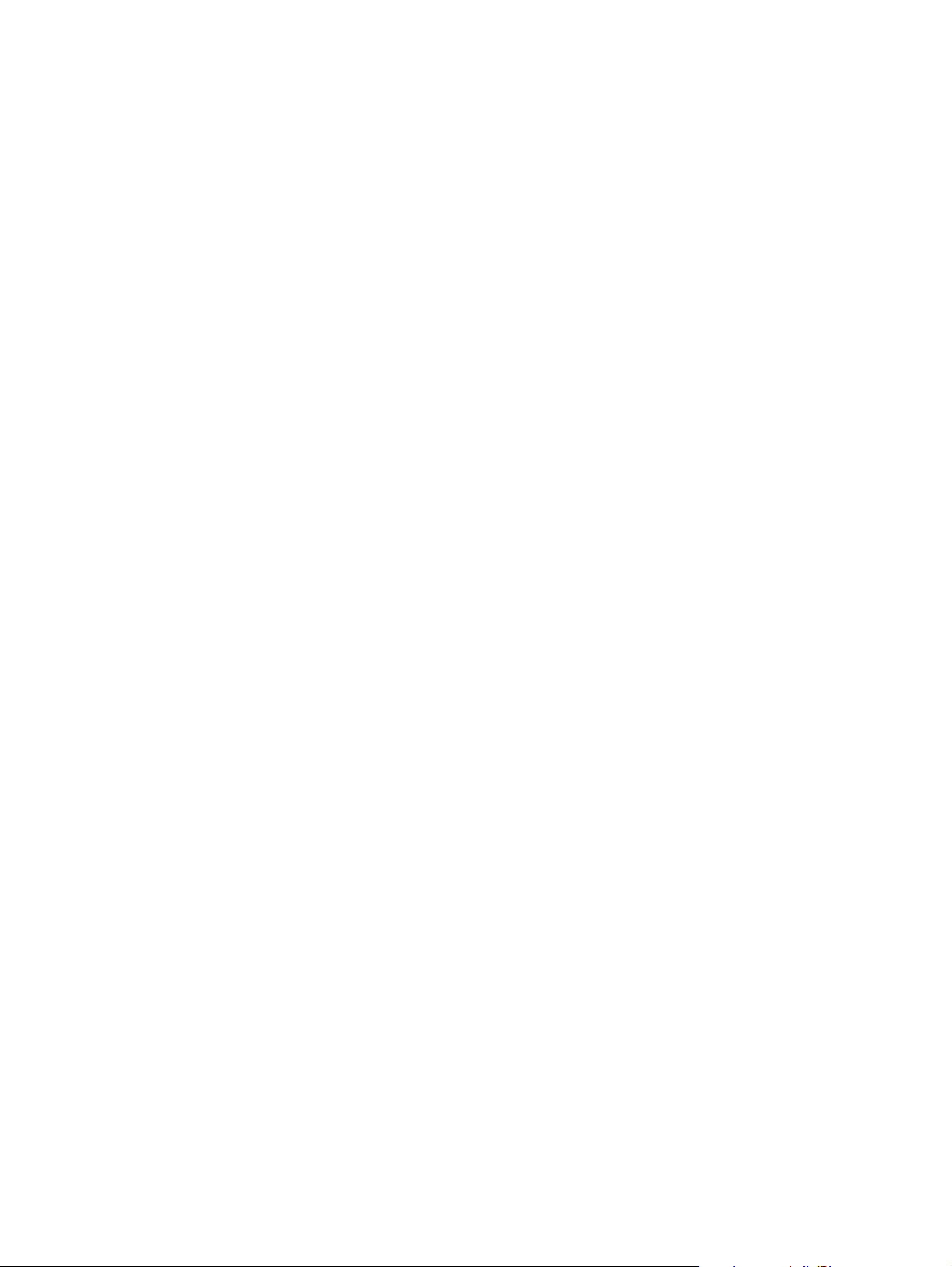
Page 3
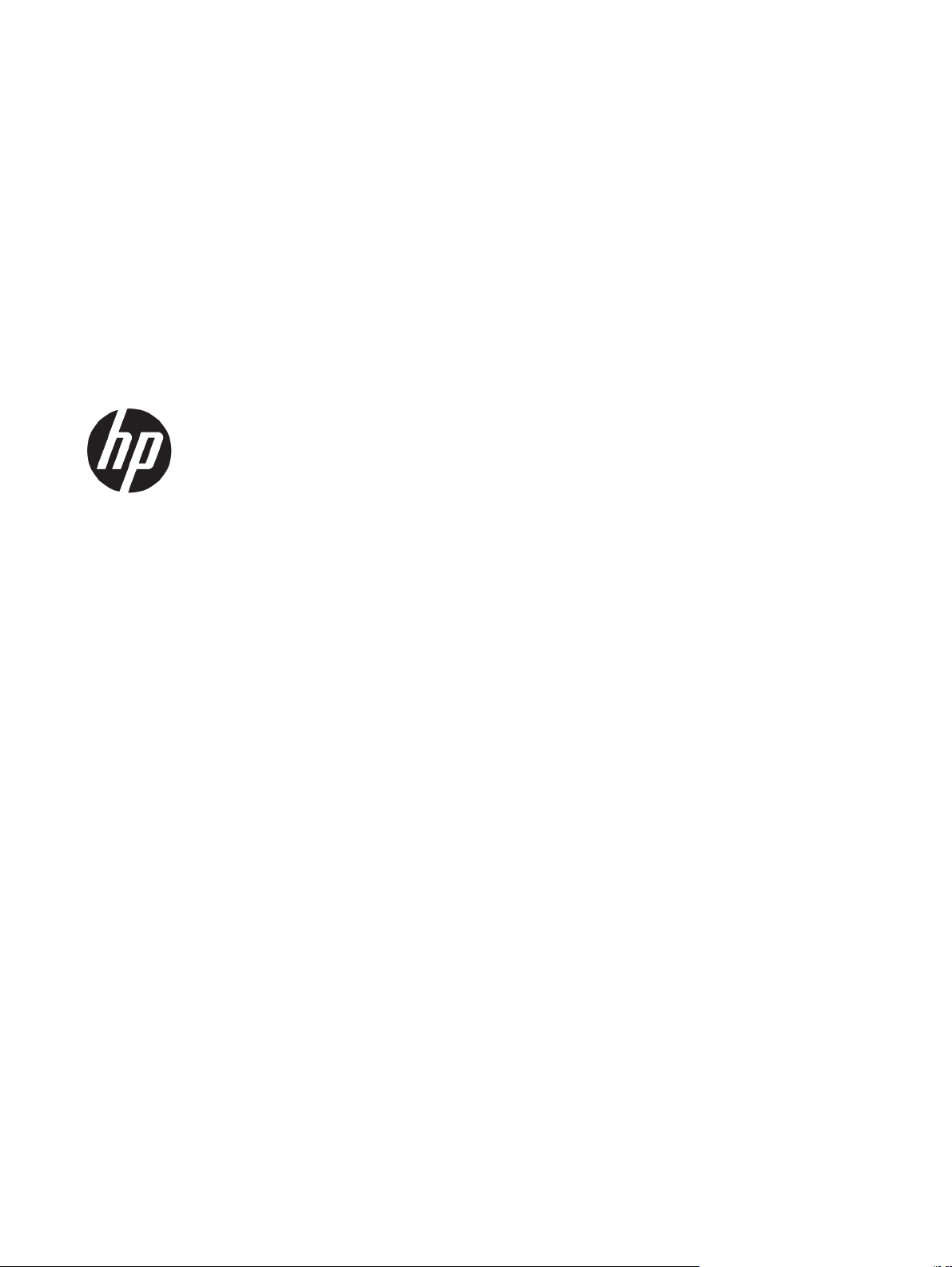
HP LaserJet Pro CP1020 serija štampača u
boji
Uputstvo za upotrebu
Page 4
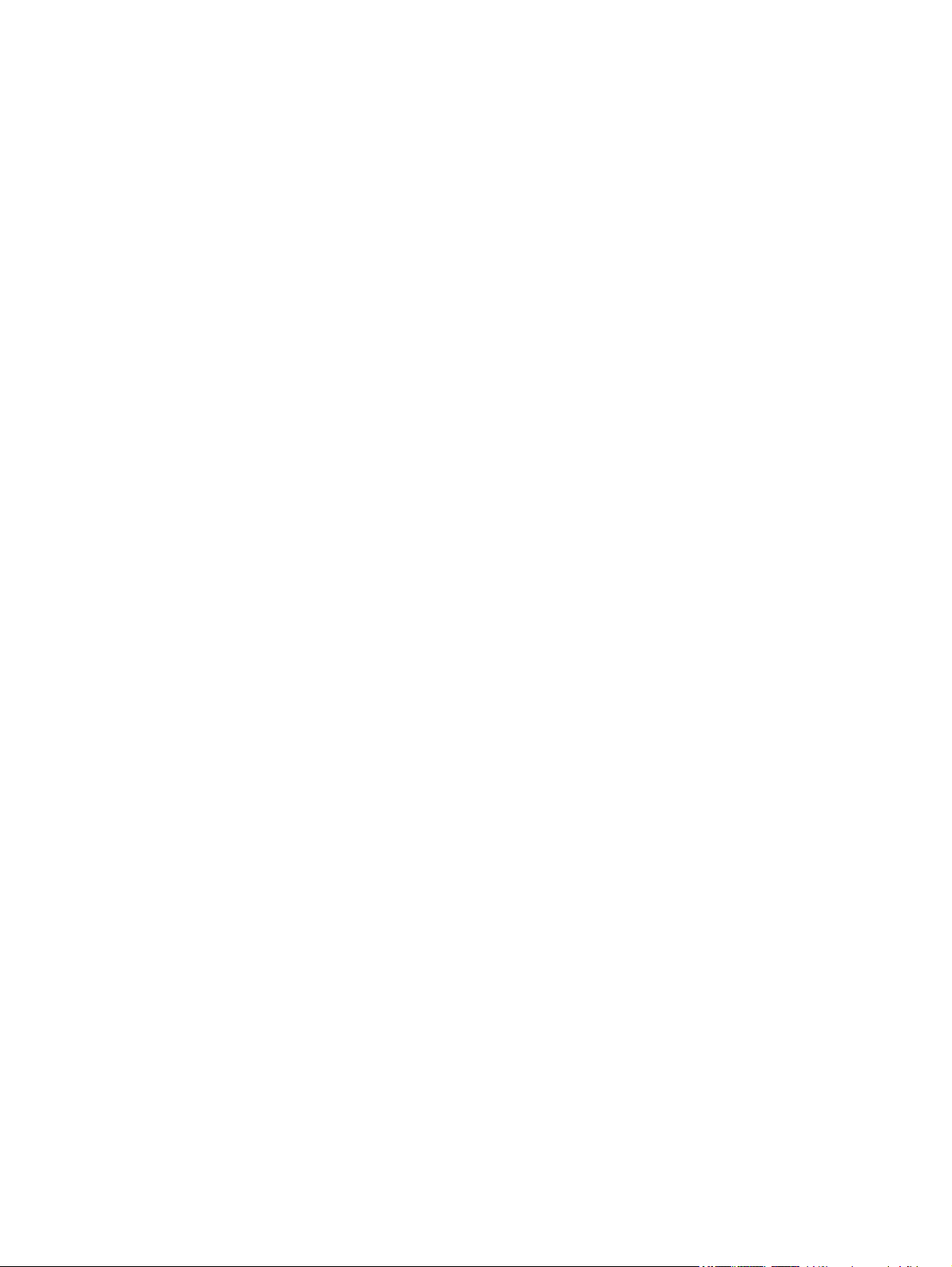
Autorska prava i licenca
© Copyright 2015 HP Development Company,
L.P.
Nije dozvoljeno umnožavanje, prilagođavanje
ili prevođenje bez prethodnog pismenog
odobrenja, osim u okvirima zakona o
autorskim pravima.
Informacije koje se navode u ovom dokumentu
mogu se menjati bez obaveštenja.
Jedine garancije za HP proizvode i usluge
navode se u izričitim garancijama koje idu uz
proizvode i usluge. Ništa od onoga što je ovde
navedeno ne sme se smatrati kao davanje
dodatne garancije. HP ne odgovara za tehničke
odn. uređivačke greške ili propuste koje sadrži
ovaj dokument.
Edition 1, 11/2015
Žigovi
®
, Adobe Photoshop®, Acrobat® i
Adobe
PostScript
®
predstavljaju žigove kompanije
Adobe Systems Incorporated.
Java™ je američki zaštitni žig kompanije Sun
Microsystems, Inc.
Microsoft®, Windows®, Windows® XP i Windows
Vista® su registrovani zaštitni znaci korporacije
Microsoft u SAD.
®
predstavlja registrovani žig kompanije
UNIX
The Open Group.
ENERGY STAR i ENERGY STAR su marke
registrovane u SAD.
Page 5
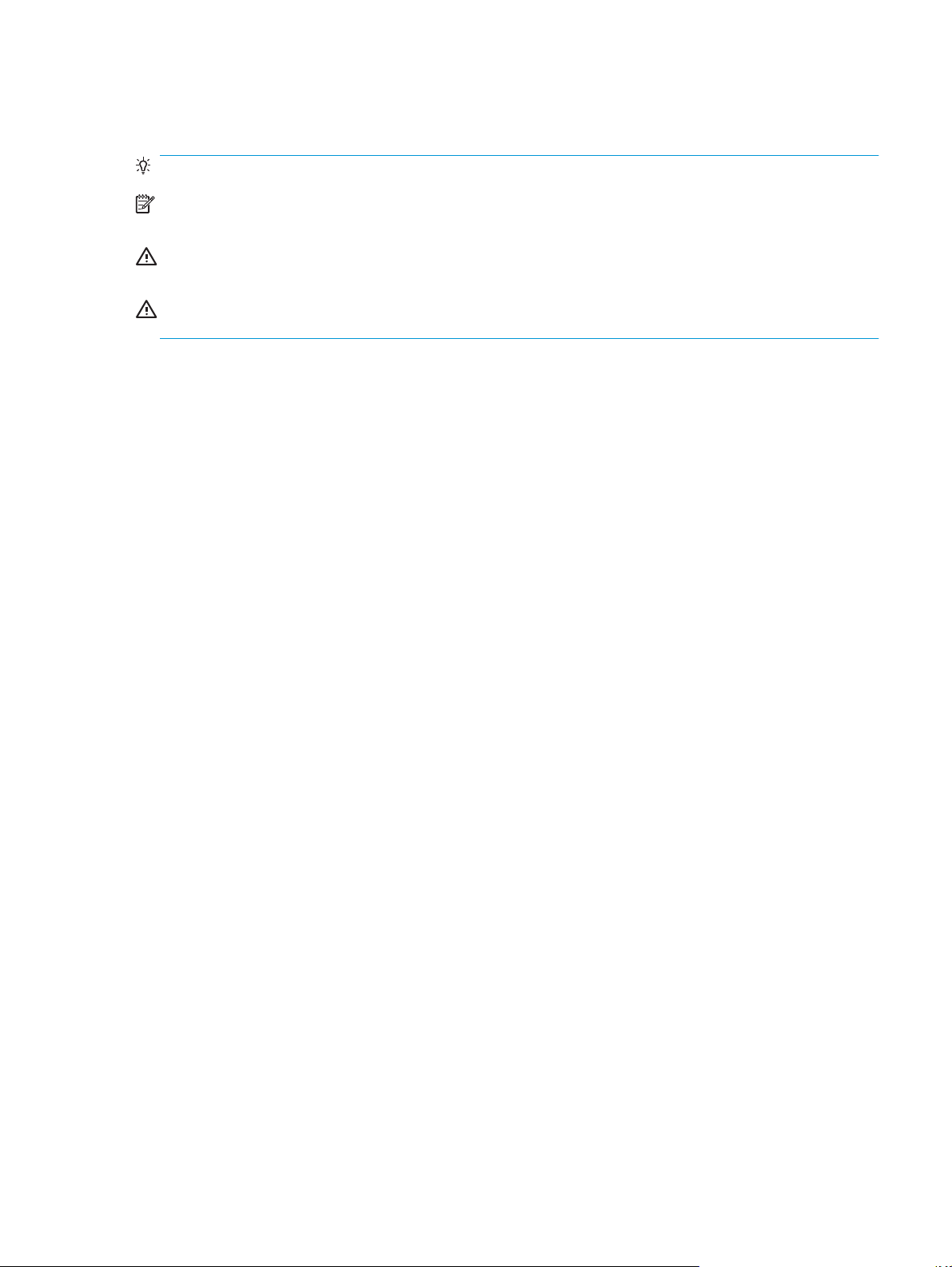
Konvencije koje su korišćene u ovom priručniku
SAVET: Saveti daju korisne ideje ili prečice.
NAPOMENA: Napomene sadrže važne informacije o pojmovima ili uputstva za obavljanje određenog
zadatka.
OPREZ: Mere opreza opisuju postupke koje bi trebalo da izvršavate kako biste izbegli gubitak podataka ili
oštećenje uređaja.
UPOZORENJE! Upozorenja vas obaveštavaju o posebnim procedurama koje morate ispoštovati da biste
izbegli povrede, gubitak podataka ili trajno oštećenje uređaja.
SRWW iii
Page 6
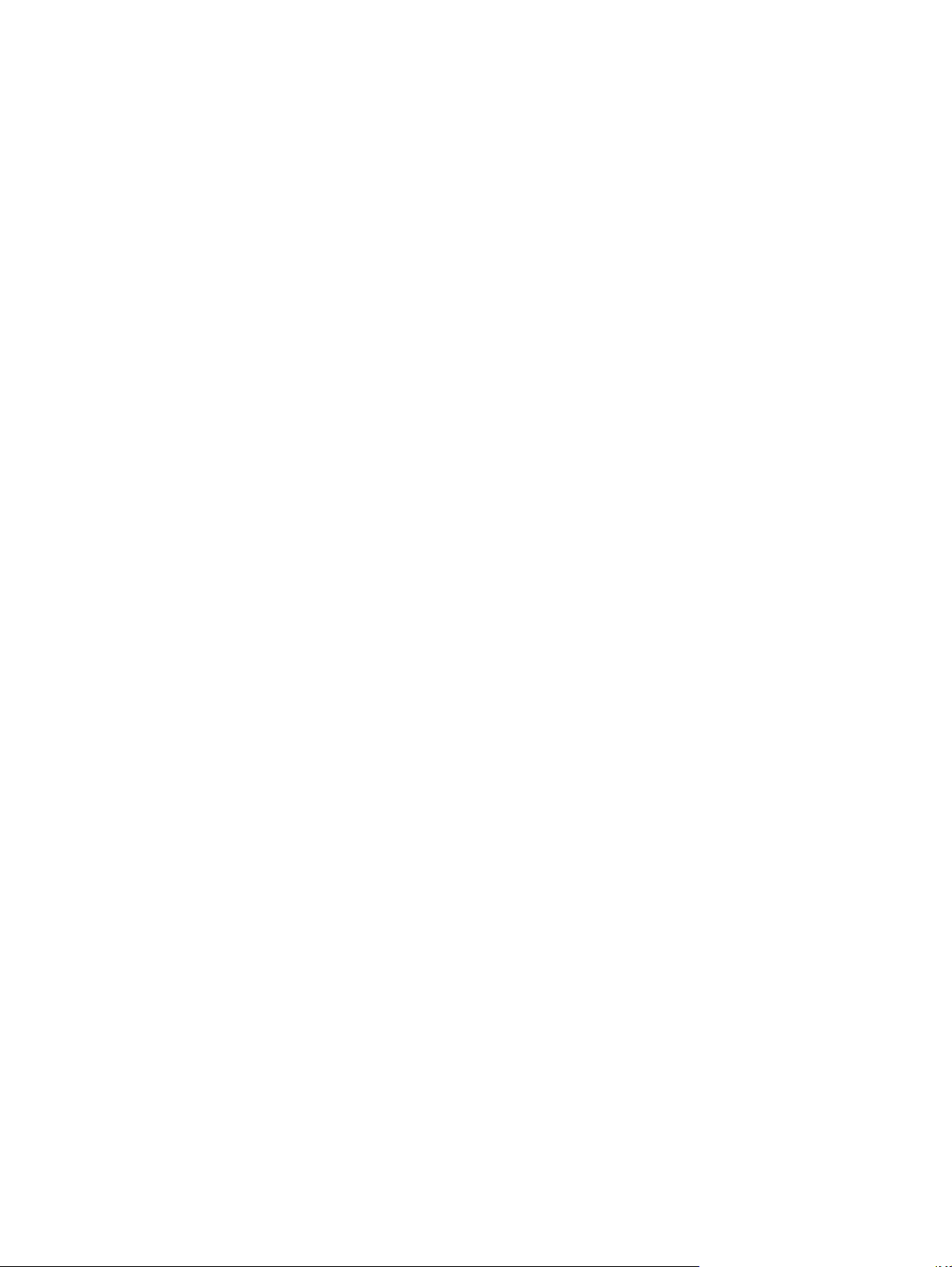
iv Konvencije koje su korišćene u ovom priručniku SRWW
Page 7
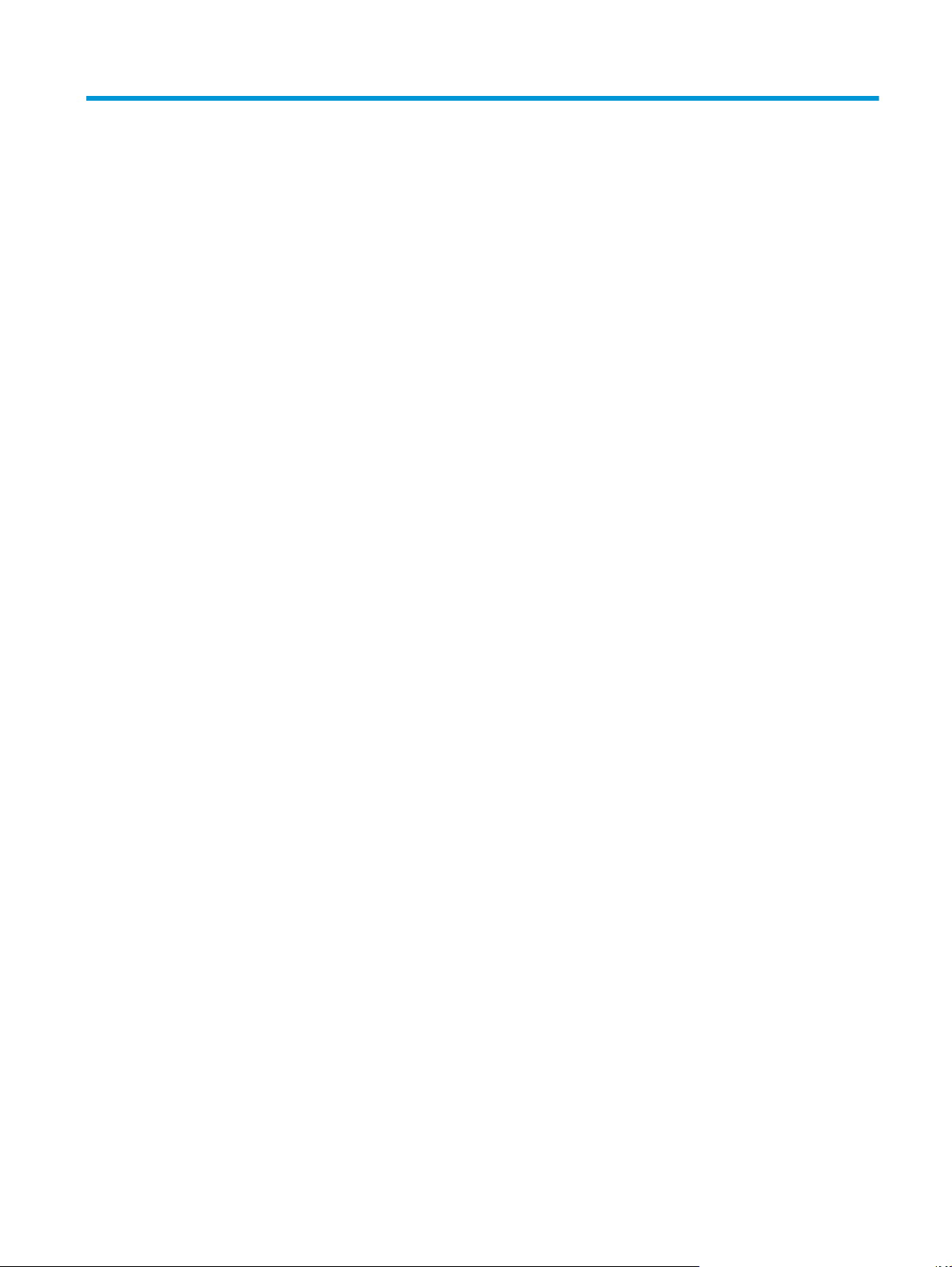
Sadržaj
1 Osnovno o uređaju ......................................................................................................................................... 1
Poređenje proizvoda .............................................................................................................................................. 2
Karakteristike koje se tiču životne sredine ........................................................................................................... 2
Funkcije pristupačnosti .......................................................................................................................................... 3
Prikazi proizvoda ................................................................................................................................................... 4
Prednja strana proizvoda .................................................................................................................... 4
Zadnja strana proizvoda ..................................................................................................................... 4
Lokacija serijskog broja i broja proizvoda ........................................................................................... 5
Raspored elemenata na kontrolnoj tabli ............................................................................................ 5
2 Softver za Windows ....................................................................................................................................... 7
Podržani operativni sistemi za Windows .............................................................................................................. 8
Podržani upravljački programi za Windows .......................................................................................................... 8
Promena postavki zadataka za štampanje u operativnom sistemu Windows .................................................... 9
Promena postavki upravljačkog programa štampača za operativni sistem Windows ...................................... 10
Menjanje postavki svih zadataka za štampanje do zatvaranja programa ...................................... 10
Menjanje podrazumevanih postavki svih zadataka za štampanje .................................................. 10
Menjanje postavki konfiguracije uređaja .......................................................................................... 10
Uklanjanje softvera za Windows ......................................................................................................................... 11
Podržani uslužni programi za Windows (samo na mrežnim modelima) ............................................................ 12
3 Korišćenje proizvoda sa Mac računarom ........................................................................................................ 13
Softver za Mac ..................................................................................................................................................... 14
Podržane verzije operativnog sistema Macintosh ........................................................................... 14
Podržani upravljački programi štampača za operativni sistem Macintosh ..................................... 14
Instalacija softvera u operativnom sistemu Macintosh ................................................................... 14
Uklanjanje softvera sa Macintosh operativnih sistema ................................................................... 16
Menjanje postavki upravljačkog programa za Mac .......................................................................... 17
Softver za Mac računare ................................................................................................................... 18
Štampanje pomoću Mac računara ....................................................................................................................... 19
Otkazivanje zadatka za štampanje na Mac računarima ................................................................... 19
SRWW v
Page 8
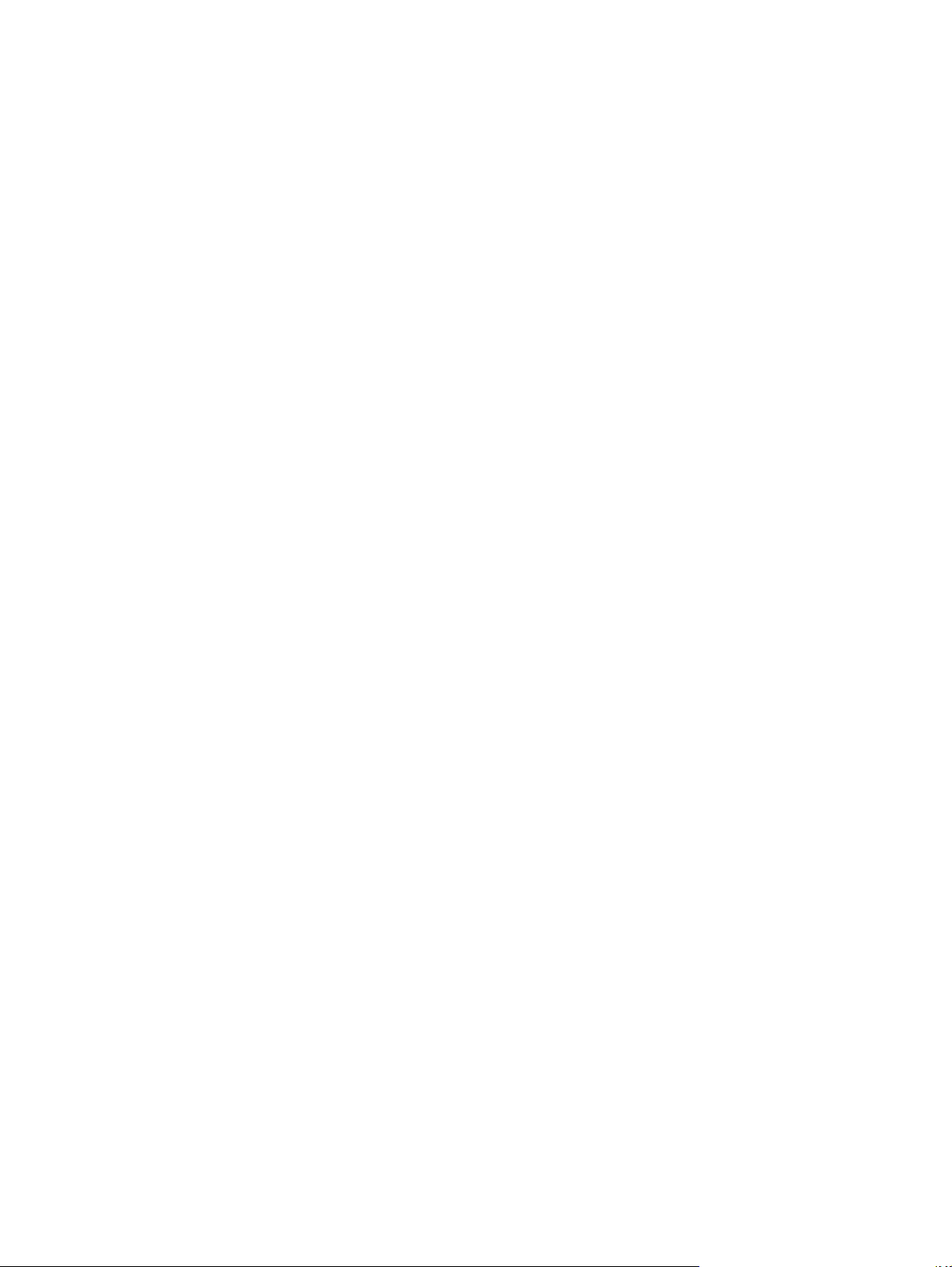
Menjanje formata i vrste papira na Mac računarima ........................................................................ 19
Promena veličine dokumenta ili štampanje na korisnički definisanom formatu papira na Mac
računarima ........................................................................................................................................ 19
Kreiranje i upotreba unapred podešenih postavki za štampu na Mac računarima ......................... 19
Štampanje naslovne stranice na Mac računarima ............................................................................ 20
Štampanje više stranica na jednom listu papira na Mac računarima ............................................... 20
Štampanje na obe strane papira (dupleks) na Mac računarima ....................................................... 21
Podešavanje opcija za boju na Mac računarima ............................................................................... 21
4 Povezivanje proizvoda ................................................................................................................................. 23
Podržani mrežni operativni sistemi (samo na mrežnim modelima) .................................................................. 24
Odricanje odgovornosti o deljenju štampača ................................................................................... 24
Povezivanje putem USB veze .............................................................................................................................. 25
Instalacioni CD ................................................................................................................................... 25
Povezivanje na mrežu (samo na mrežnim modelima) ....................................................................................... 26
Podržani mrežni protokoli ................................................................................................................ 26
Instaliranje uređaja u mreži koja koristi kablove ............................................................................. 26
Instaliranje uređaja na bežičnoj mreži .............................................................................................. 27
Podešavanje mrežnih postavki ......................................................................................................... 31
5 Papir i mediji za štampanje ........................................................................................................................... 33
Opis načina korišćenja papira .............................................................................................................................. 34
Smernice u vezi sa posebnim papirom ............................................................................................. 34
Promena upravljačkog programa štampača tako da odgovara vrsti i formatu papira ..................................... 36
Podržane veličine papira ..................................................................................................................................... 37
Podržane vrste papira ......................................................................................................................................... 39
Umetanje papira u ležišta .................................................................................................................................... 41
Umetanje papira u ulazno ležište ..................................................................................................... 41
Kapacitet ležišta ................................................................................................................................ 41
Položaj papira prilikom umetanja u ležišta ...................................................................................... 42
6 Zadaci štampanja ........................................................................................................................................ 43
Otkazivanje zadatka za štampanje na Windows računarima ............................................................................. 44
Osnovne funkcije štampanja u operativnom sistemu Windows ........................................................................ 45
Otvaranje upravljačkog programa štampača u operativnom sistemu Windows ............................ 45
Dobijte pomoć za sve opcije štampanja u operativnom sistemu Windows ..................................... 45
Promena broja odštampanih kopija u operativnom sistemu Windows ........................................... 46
Čuvanje prilagođe
Windows ............................................................................................................................................ 46
Poboljšanje kvaliteta štampanja u operativnom sistemu Windows ................................................ 49
Obostrano štampanje (dupleks) u operativnom sistemu Windows ................................................. 50
ih postavki štampanja za ponovnu upotrebu u operativnom sistemu
n
vi SRWW
Page 9
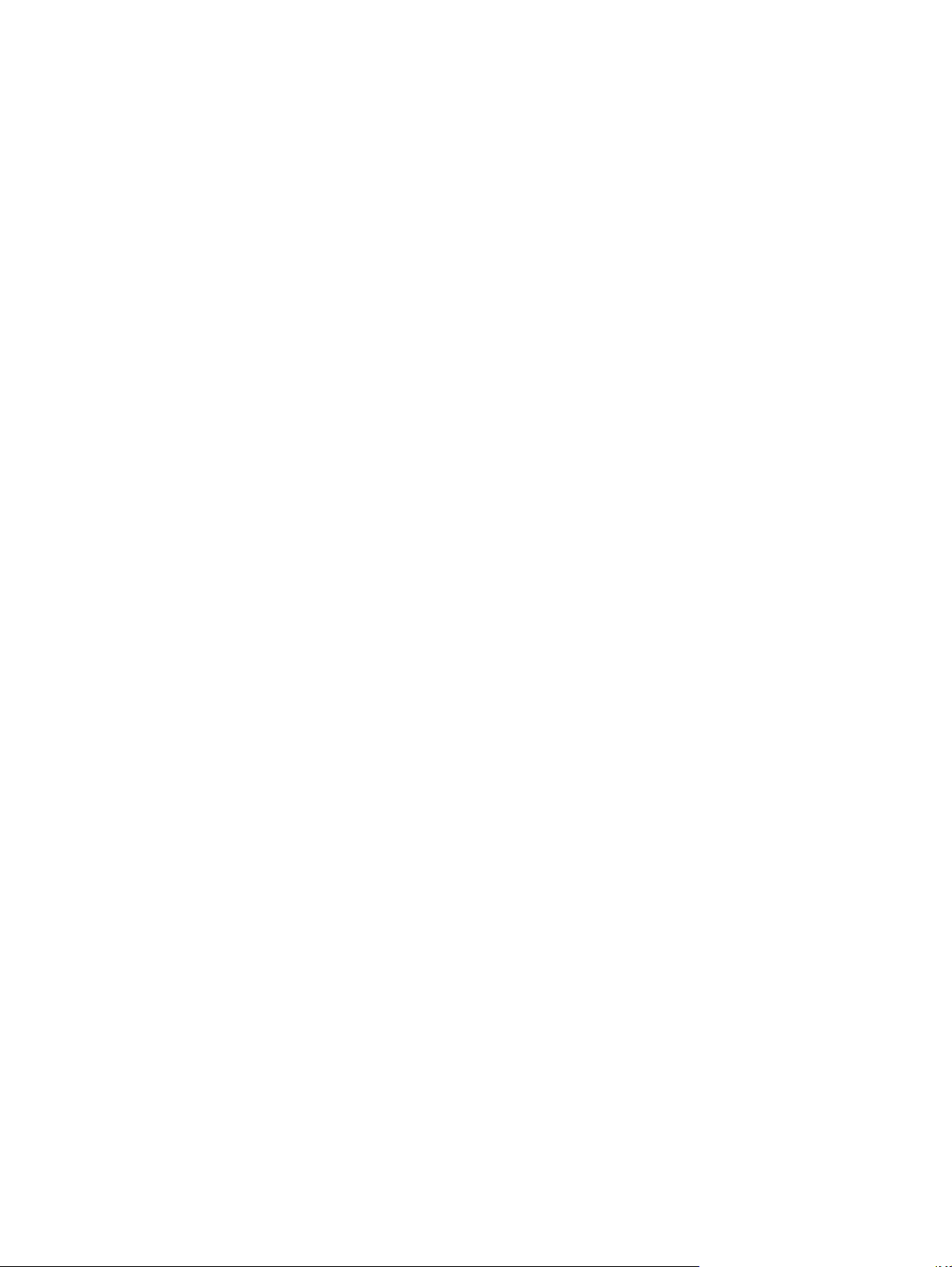
Štampanje više stranica na listu u operativnom sistemu Windows ................................................ 52
Izbor položaja stranice u operativnom sistemu Windows ............................................................... 54
Podešavanje opcija za boju u operativnom sistemu Windows ........................................................ 55
Dodatne funkcije štampanja u operativnom sistemu Windows ......................................................................... 57
Štampanje obojenog teksta u crnoj boji (nijanse sive) u operativnom sistemu Windows .............. 57
Štampanje na unapred odštampanim memorandumima ili obrascima u operativnom sistemu
Windows ............................................................................................................................................ 57
Štampanje na specijalnom papiru, štampanje nalepnica ili folija u operativnom sistemu
Windows ............................................................................................................................................ 59
Štampanje prve ili poslednje stranice na drugačijem papiru u operativnom sistemu Windows ... . 61
Podešavanje dokumenta da stane na veličinu stranice u operativnom sistemu Windows ............ 62
Dodavanje vodenog žiga na dokument u operativnom sistemu Windows ...................................... 63
Kreiranje brošure u operativnom sistemu Windows ........................................................................ 64
7 Boja ............................................................................................................................................................ 67
Podešavanja boje ................................................................................................................................................. 68
Menjanje teme boja zadatka za štampanje ...................................................................................... 68
Menjanje opcija za boje ..................................................................................................................... 68
Ručne opcije za boje .......................................................................................................................... 69
Poklapanje boja ................................................................................................................................................... 71
8 Upravljanje štampačem i održavanje ............................................................................................................. 73
Štampanje stranica sa informacijama ................................................................................................................. 74
Odštampajte stranicu sa konfiguracijom ......................................................................................... 74
Štampanje stranice sa stanjem potrošnog materijala ..................................................................... 74
Korišćenje ugrađenog HP Web servera (samo na bežičnim modelima) ............................................................. 75
Otvaranje ugrađenog HP Web servera .............................................................................................. 75
Funkcije ugrađenog HP Web servera ................................................................................................ 75
Bezbednosne funkcije proizvoda ........................................................................................................................ 78
Zaključavanje proizvoda ................................................................................................................... 78
Dodeljivanje sistemske lozinke ........................................................................................................ 78
Postavke uštede .................................................................................................................................................. 79
Aktiviranje režima Automatsko uključivanje/Automatsko isključivanje ......................................... 79
Upravljanje potrošnim materijalom i dodatnom opremom ............................................................................... 80
Štampanje kada kertridž ili bubanj za obradu slike dođe do kraja procenjenog radnog veka ........ 80
Upravljanje kertridžima za štampanje i bubnjevima za obradu slike .............................................. 81
Uputstva za zamenu ......................................................................................................................... 83
Čišćenje proizvoda ............................................................................................................................................... 91
Obrišite putanju kojom se kreće papir .............................................................................................. 91
Čišćenje spoljašnjosti ........................................................................................................................ 91
Ispravke za proizvod ............................................................................................................................................ 91
SRWW vii
Page 10
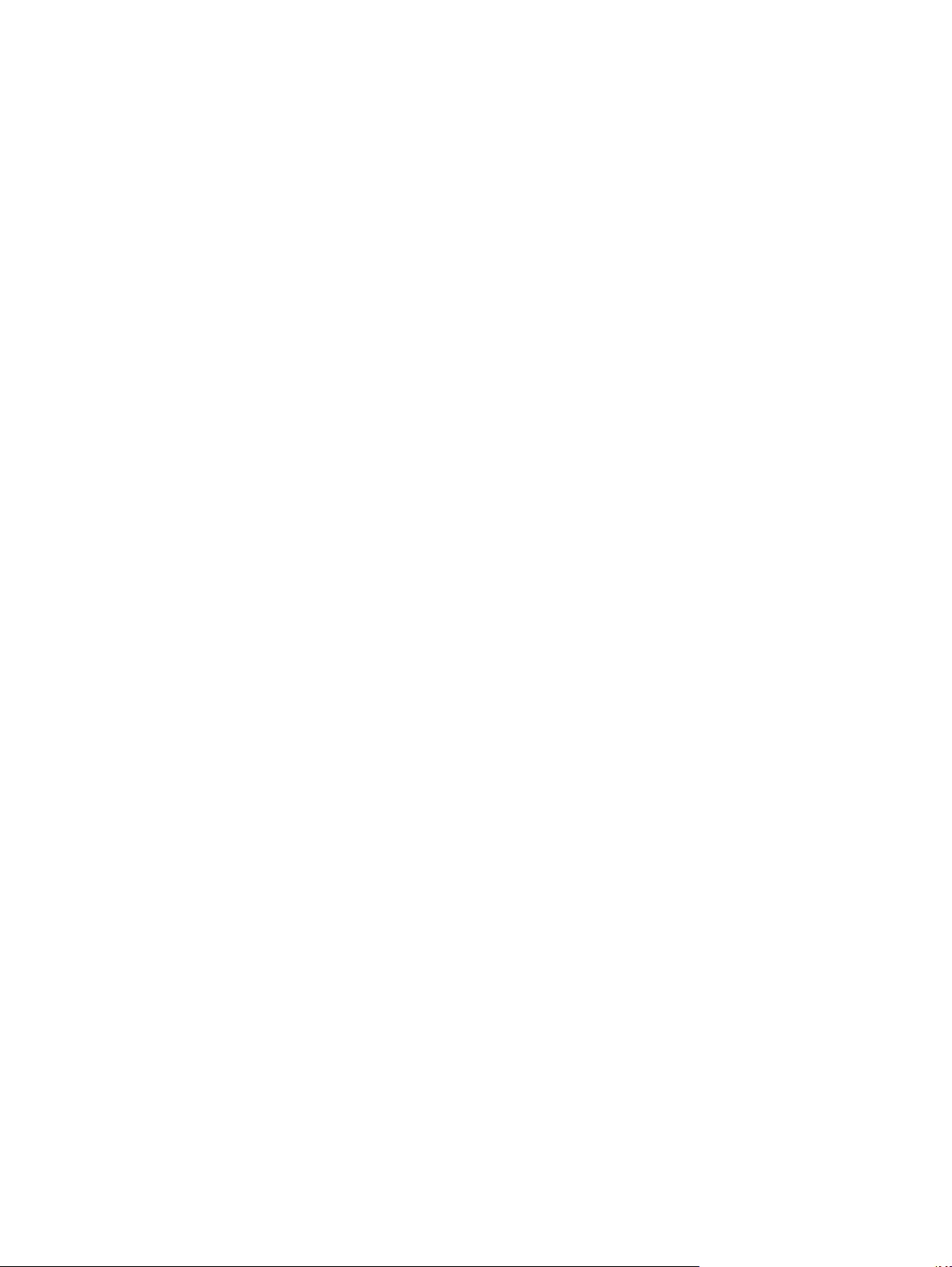
9 Rešavanje problema .................................................................................................................................... 93
Pomoć .................................................................................................................................................................. 94
Kontrolna lista za rešavanje problema ............................................................................................................... 95
1. korak: Uverite se da je proizvod ispravno podešen ...................................................................... 95
2. korak: Proverite kablove ili bežičnu vezu (samo na bežičnim modelima) ................................... 95
3. korak: Proverite da li svetli neka od lampica na kontrolnoj tabli ................................................ 95
4. korak: Proverite papir ................................................................................................................... 95
5. korak: Proverite softver ................................................................................................................ 96
6. korak: Testirajte funkciju štampanja ............................................................................................ 96
7. korak: Proverite potrošni materijal .............................................................................................. 96
8. korak: Pokušajte da pošaljete zadatak za štampanje sa računara .............................................. 96
Faktori koji utiču na performanse uređaja .......................................................................................................... 97
Vraćanje fabričkih postavki ................................................................................................................................. 98
Tumačenje načina rada lampica na kontrolnoj tabli ........................................................................................... 99
Poruke upozorenja o stanju štampača ............................................................................................................. 102
Papir se nepravilno uvlači ili se zaglavljuje ...................................................................................................... 108
Uređaj ne uvlači papir ...................................................................................................................... 108
Uređaj uvlači više listova papira istovremeno ............................................................................... 108
Sprečavanje zaglavljivanja papira .................................................................................................. 108
Uklanjanje zaglavljenog papira ...................................................................................................... 109
Poboljšanje kvaliteta štampanja ...................................................................................................................... 113
Koristite odgovarajuće postavke vrste papira u upravljačkom programu štampača ................... 113
Podešavanje postavki boja u upravljačkom programu štampača ................................................. 114
Koristite papir koji ispunjava HP specifikacije ................................................................................ 115
Štampanje stranice za čišćenje ....................................................................................................... 116
Obavite kalibraciju uređaja da biste poravnali boje ....................................................................... 116
Proveravanje kertridža za štampanje ............................................................................................ 116
Uređaj ne štampa stranice ili štampa sporo ..................................................................................................... 120
Uređaj ne štampa ............................................................................................................................ 120
Proizv
Rešavanje problema sa povezivanjem ............................................................................................................. 121
Rešavanje problema sa direktnim povezivanjem .......................................................................... 121
Rešavanje problema sa mrežom .................................................................................................... 121
Rešavanje problema sa bežičnom mrežom ...................................................................................................... 123
Kontrolna lista za uspostavljanje bežične veze ............................................................................. 123
Uređaj ne štampa nakon završetka konfigurisanja bežične mreže ............................................... 123
Uređaj ne štampa, a na računaru je instaliran zaštitni zid drugog proizvođača ........................... 123
Nakon pomeranja bežičnog rutera ili uređaja, bežična mreža ne radi. ......................................... 124
Na bežični uređaj se ne može povezati više od jednog računara ................................................... 124
Komunikacija sa bežičnim uređajem se gubi kada je uspostavljena veza sa VPN mrežom .......... 124
Mreža se ne prikazuje na listi bežičnih mreža ................................................................................ 124
štampa sporo ................................................................................................................... 120
od
viii SRWW
Page 11
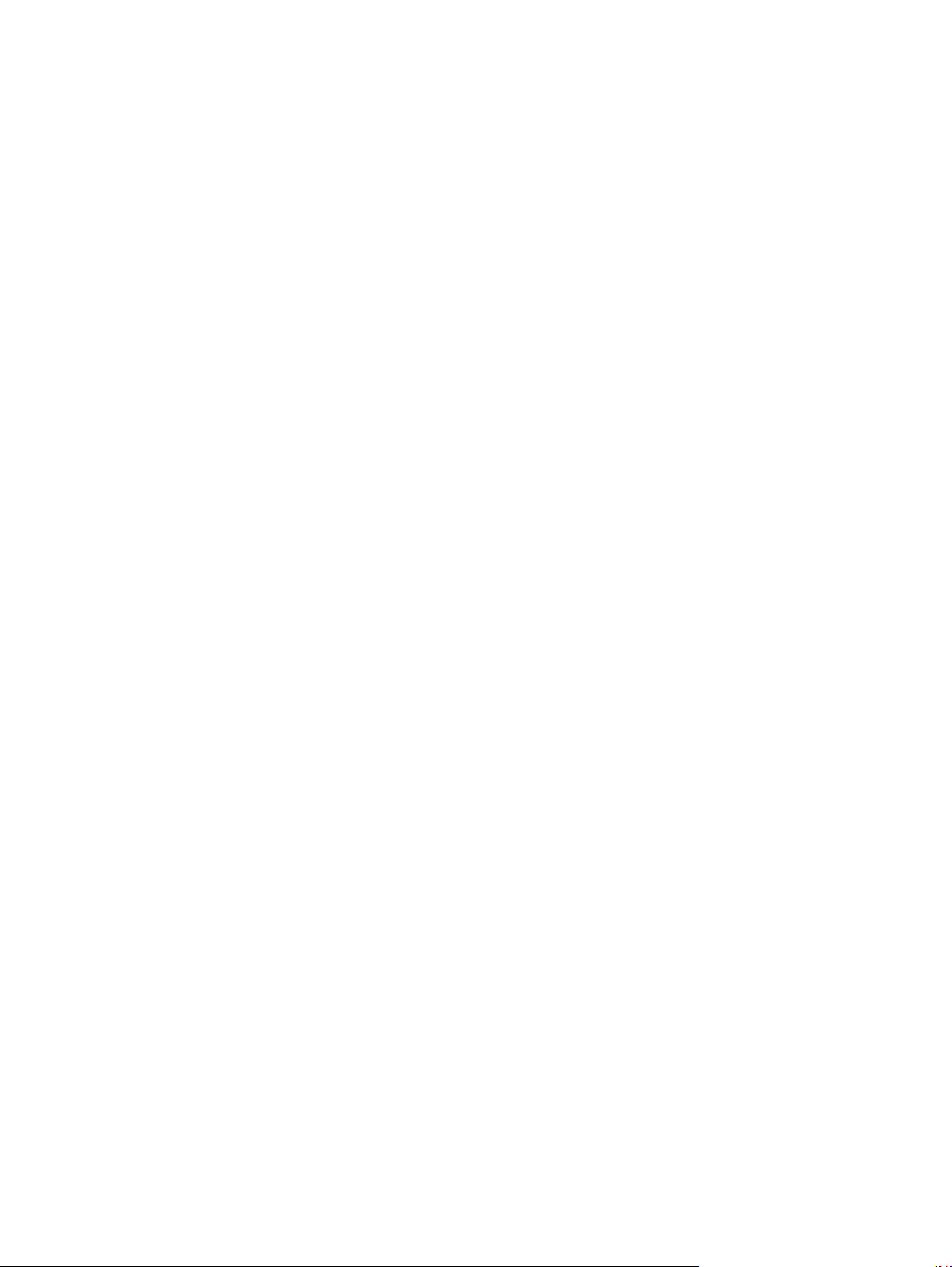
Bežična mreža ne funkcioniše ........................................................................................................ 124
Rešavanje problema sa softverom proizvoda .................................................................................................. 126
Rešavanje uobičajenih problema na Mac računarima ...................................................................................... 127
Upravljački program štampača nije naveden na listi Print & Fax (Štampač i faks) ....................... 127
Ime uređaja se ne pojavljuje na listi uređaja Print & Fax (Štampač i faks) .................................... 127
Upravljački program štampača ne dodaje automatski izabrani štampač na listu Print & Fax
(Štampač i faks) .............................................................................................................................. 127
Zadatak za štampanje nije poslat na željeni štampač ................................................................... 127
Kada je povezan USB kablom, nakon izbora upravljačkog programa uređaj se neće pojaviti
na listi Print & Fax (Štampač i faks). ............................................................................................... 128
Koristite generički upravljački program štampača i USB vezu ...................................................... 128
Dodatak A Specifikacije ................................................................................................................................ 129
Fizičke specifikacije ........................................................................................................................................... 130
Potrošnja energije, električne specifikacije i ispuštanje zvukova .................................................................... 130
Ekološke specifikacije ....................................................................................................................................... 130
Dodatak B Servisiranje i podrška ................................................................................................................... 131
Izjava o ograničenoj garanciji kompanije HP .................................................................................................... 132
Velika Britanija, Irska i Malta .......................................................................................................... 133
Austrija, Belgija, Nemačka i Luksemburg ....................................................................................... 133
Belgija, Francuska i Luksemburg .................................................................................................... 134
Italija ................................................................................................................................................ 135
Španija ............................................................................................................................................. 135
Danska ............................................................................................................................................. 136
Norveška ......................................................................................................................................... 136
Švedska ........................................................................................................................................... 136
Portugal ........................................................................................................................................... 137
Grčka i Kipar .................................................................................................................................... 137
Mađarska ......................................................................................................................................... 137
Češka Republika .........................................................................................................................
Slovačka .......................................................................................................................................... 138
Poljska ............................................................................................................................................. 138
Bugarska ......................................................................................................................................... 139
Rumunija ......................................................................................................................................... 139
Belgija i Holandija ............................................................................................................................ 139
Finska .............................................................................................................................................. 140
Slovenija .......................................................................................................................................... 140
Hrvatska .......................................................................................................................................... 140
Letonija ............................................................................................................................................ 140
Litvanija ........................................................................................................................................... 141
.... 138
.
SRWW ix
Page 12
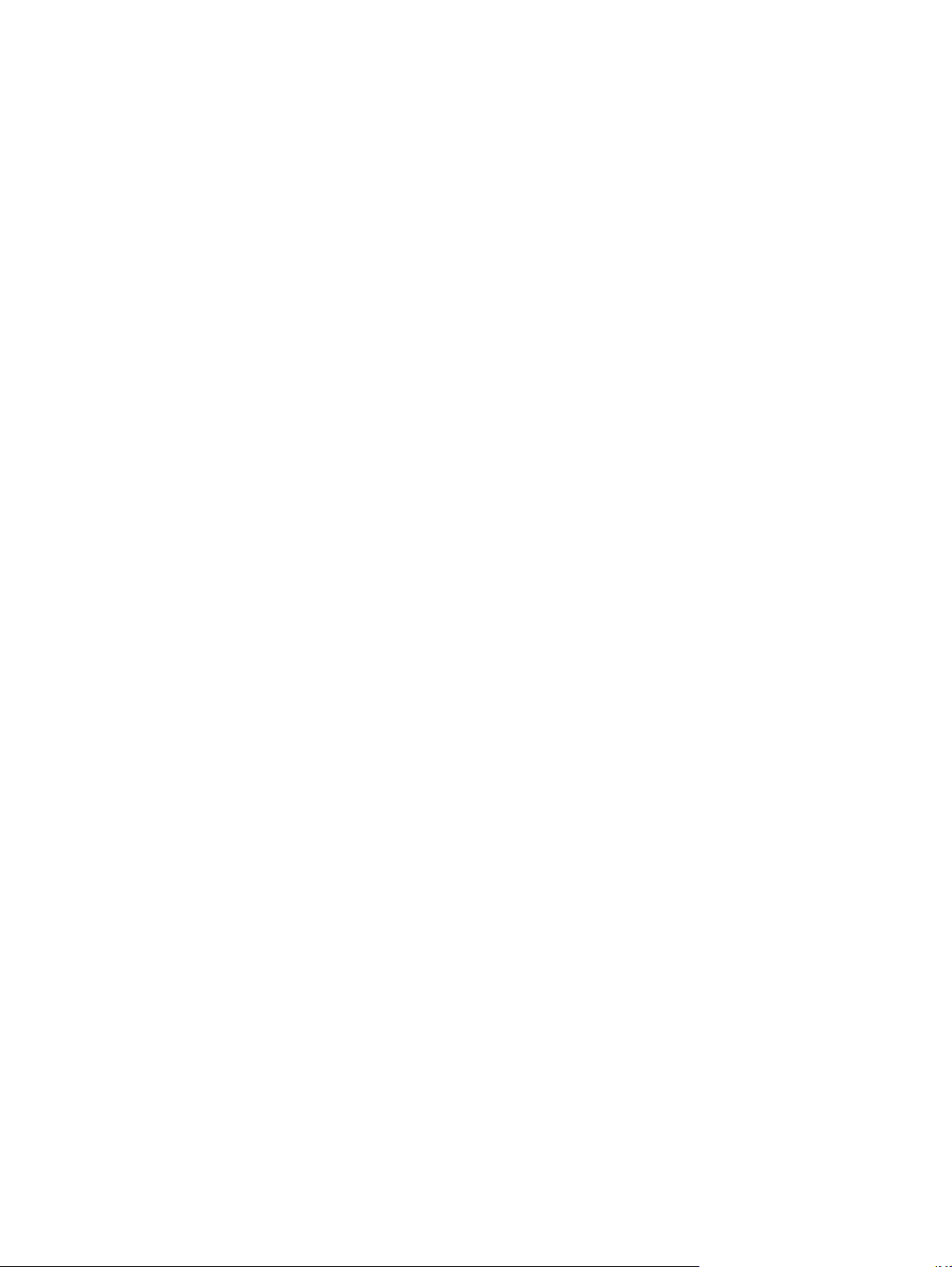
Estonija ............................................................................................................................................ 141
Rusija ............................................................................................................................................... 141
HP Premium Protection garancija: Izjava o ograničenoj garanciji za LaserJet kertridž sa tonerom ............... 142
Politika kompanije HP u vezi sa potrošnim materijalom drugih proizvođača ................................................. 143
HP Web lokacija protiv falsifikovanja ................................................................................................................ 144
Podaci koji se čuvaju na kertridžu sa tonerom ................................................................................................. 145
Ugovor o licenciranju sa krajnjim korisnikom ................................................................................................... 146
Garancija za popravke od strane korisnika ....................................................................................................... 150
Korisnička podrška ............................................................................................................................................ 151
Dodatak C Program proizvoda za upravljanje prirodnim resursima ................................................................... 153
Zaštita životne sredine ...................................................................................................................................... 154
Stvaranje ozona ................................................................................................................................................. 154
Potrošnja struje ................................................................................................................................................. 154
Potrošnja tonera ................................................................................................................................................ 154
Upotreba papira ................................................................................................................................................. 155
Plastika .............................................................................................................................................................. 155
HP LaserJet potrošni materijal za štampanje ................................................................................................... 155
Papir ................................................................................................................................................................... 155
Ograničenja materijala ...................................................................................................................................... 155
Korisničko odlaganje otpadne opreme (EU i Indija) .......................................................................................... 155
Recikliranje elektronskog hardvera .................................................................................................................. 156
Informacije o recikliranju hardvera u Brazilu .................................................................................................... 157
Hemijske supstance .......................................................................................................................................... 157
Regulativa Evropske unije 1275/2008 ............................................................................................................. 157
Izjava o ograničenju opasnih materija (Indija) .................................................................................................. 157
Izjava o ograničenju u Hazardous Substances (Turska) ................................................................................... 157
Izjava o ograničenju u Hazardous Substances (Ukrajini) .................................................................................. 157
Tabela supstanci (Kina) ..................................................................................................................................... 158
Korisničke informacije za SEPA Ecolabel (Kina) ................................................................................................ 158
Odredba za implementaciju energetske oznake za Kinu za štampač, faks i kopir uređaj ............................... 159
Lista bezbednosnih podataka o materijalima (Material Safety Data Sheet - MSDS) ....................................... 159
EPEAT ................................................................................................................................................................. 159
Za više informacija ............................................................................................................................................ 159
Dodatak D Informacije o propisima ................................................................................................................ 161
Deklaracija o usklađenosti (osnovni modeli) .................................................................................................... 162
Deklaracija o usklađenosti (bežični modeli) ..................................................................................................... 164
Regulatorne odredbe ...............................................................................................................................
FCC propisi ....................................................................................................................................... 166
Kanada - Izjava o usklađenosti sa standardom Industry Canada ICES-003 .................................. 166
x SRWW
......... 16
6
Page 13
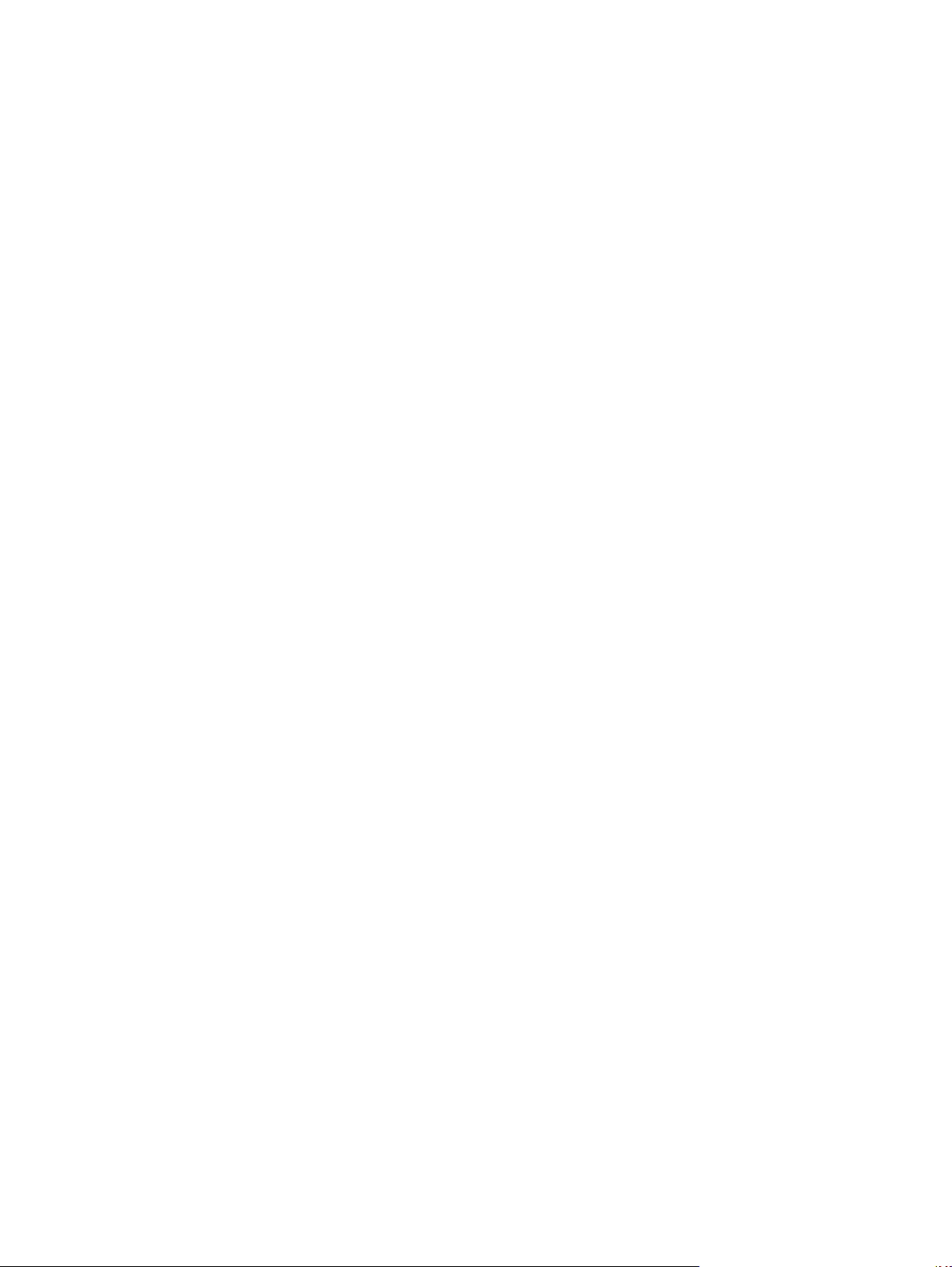
Izjava o elektromagnetskoj kompatibilnosti (Koreja) .................................................................... 166
Uputstva za kabl za napajanje ........................................................................................................ 166
Bezbednost lasera .......................................................................................................................... 166
Izjava o laserima za Finsku ............................................................................................................. 167
GS izjava (Nemačka) ........................................................................................................................ 168
Euroazijska usklađenost (Belorusija, Kazahstan, Rusija) .............................................................. 168
Dodatne izjave za bežične proizvode ................................................................................................................ 169
Izjava o FCC usklađenosti—Sjedinjene Države .............................................................................. 169
Izjava u Australiji ............................................................................................................................. 169
Brazil ANATEL izjava ....................................................................................................................... 169
Kanadske izjave ............................................................................................................................... 169
Izloženost zračenju radijskih frekvencija (Kanada) ........................................................................ 169
Obaveštenje o propisima Evropske Unije ....................................................................................... 170
Obaveštenje o upotrebi u Rusiji ...................................................................................................... 170
Izjava za Meksiko ............................................................................................................................ 170
Tajvanska izjava .............................................................................................................................. 170
Korejska izjava ................................................................................................................................ 170
Oznaka za kablovsku/bežičnu mrežu kompanije Vietnam Telecom za proizvode koji imaju
odobrenje tipa ICTQC ....................................................................................................................... 171
Dodatak E Potrošni materijal i dodatna oprema .............................................................................................. 173
Naručivanje delova, dodatne opreme i potrošnog materijala .......................................................................... 174
Brojevi delova .................................................................................................................................................... 174
Kasete s tonerom ............................................................................................................................ 174
Bubnjevi za obradu slike ................................................................................................................. 174
Kablovi i interfejs ............................................................................................................................ 174
Indeks .......................................................................................................................................................... 175
SRWW xi
Page 14
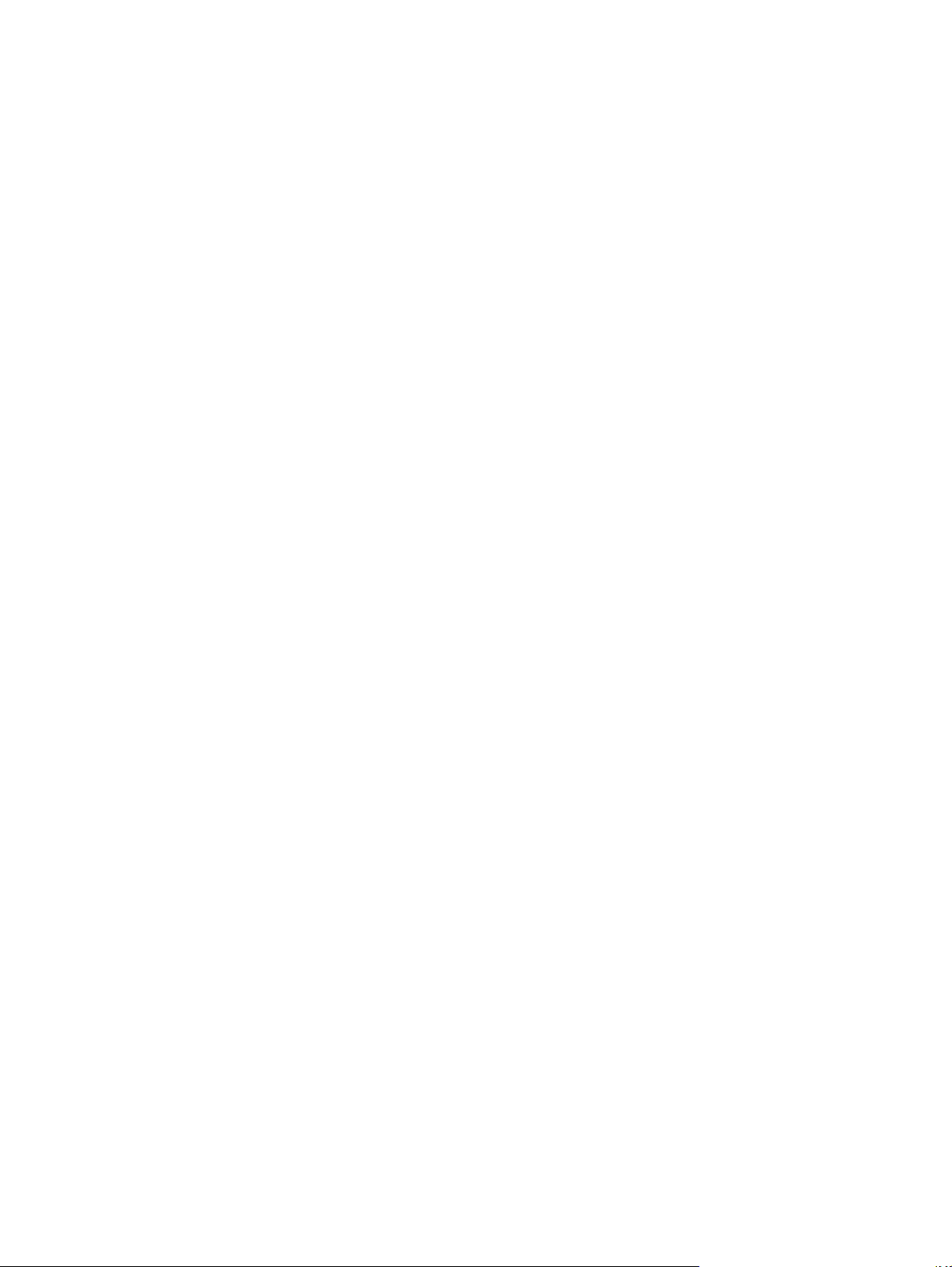
xii SRWW
Page 15
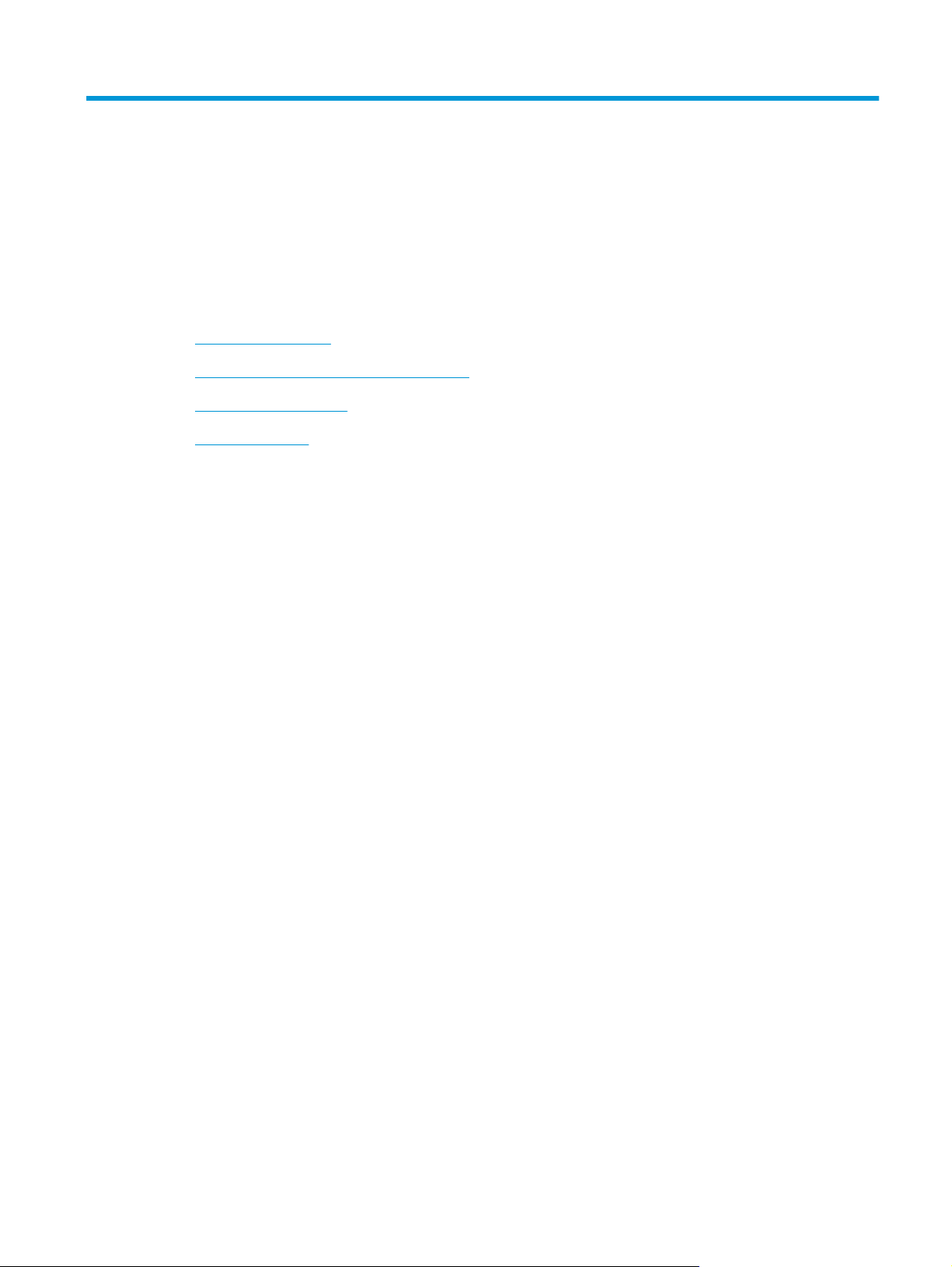
1 Osnovno o uređaju
●
Poređenje proizvoda
●
Karakteristike koje se tiču životne sredine
●
Funkcije pristupačnosti
●
Prikazi proizvoda
SRWW 1
Page 16
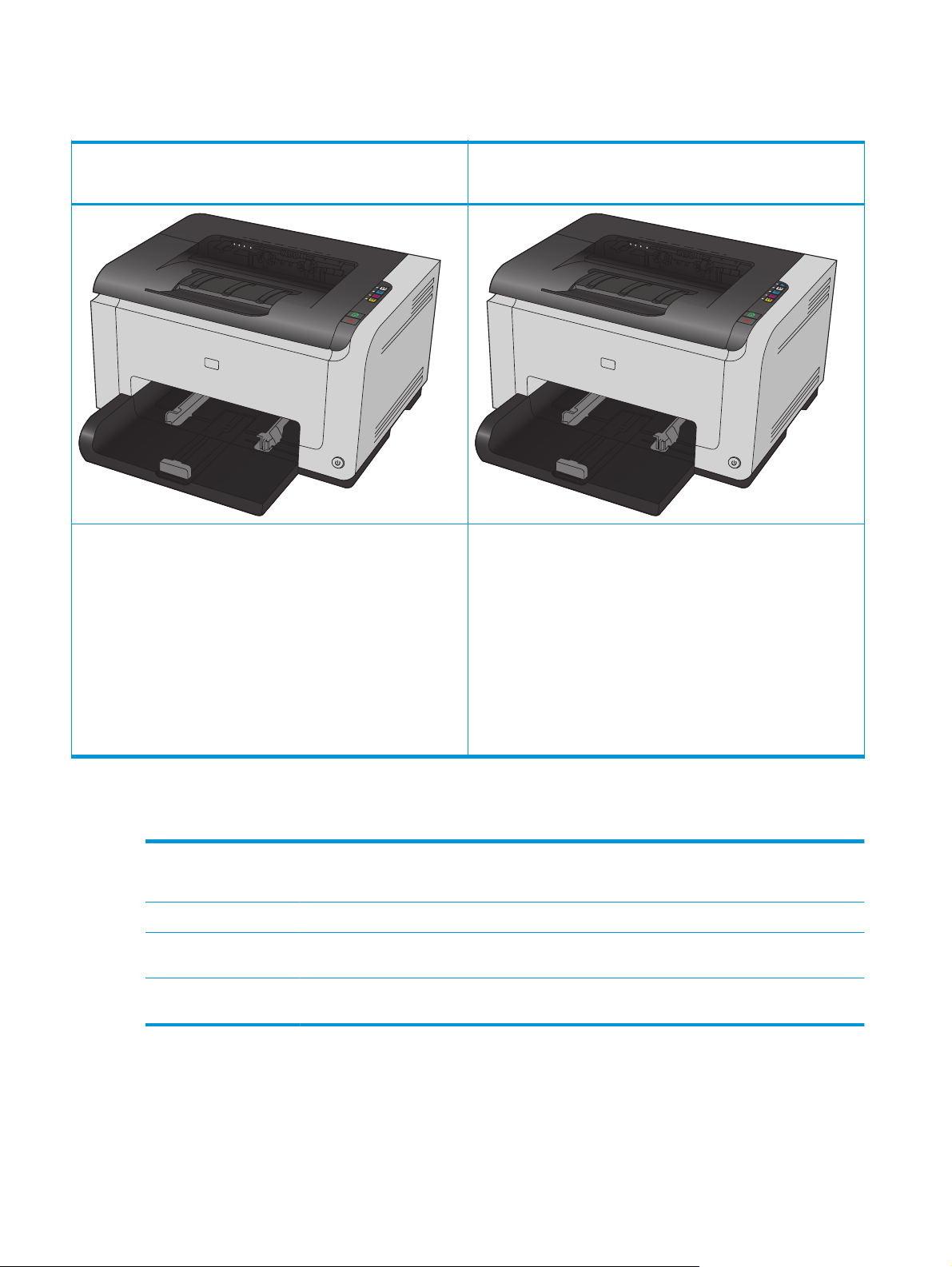
Poređenje proizvoda
HP LaserJet Pro CP1025
CE913A
●
Brzina: Štampa do 16 stranica u minutu na formatu A4 i 17 crnobelih stranica u minutu na formatu Letter, odnosno 4 stranica u
boji u minutu
●
Fioka: 150 listova težine 75 g/m
●
Izlazna korpa: 150 listova težine 75 g/m
2
2
HP LaserJet Pro CP1025nw
CE914A
HP LaserJet Pro CP1025, plus:
●
Mogućnost povezivanja: 802,11b/g/n bežično umrežavanje,
ugrađena mreža za povezivanje na mrežu 10Base-T/100Base-TX
●
Ugrađeno umrežavanje: HP ugrađeni port za umrežavanje
●
Mogućnost povezivanja: brzi USB 2.0 port
●
Dvostrano štampanje (dupleks): ručno podešavanje obostranog
štampanja (pomoću upravljačkog programa štampača)
●
Osnovni kertridž za štampanje: Dobija se u kompletu sa uređajem
Karakteristike koje se tiču životne sredine
Recikliranje Smanjite količinu otpada tako što ćete koristiti reciklirani papir.
Reciklirajte kertridže za štampanje tako što ćete koristiti uslugu njihovog vraćanja kompaniji HP.
Ušteda energije Uštedite električnu energiju pomoću tehnologije kompanije HP za automatsko uključivanje/isključivanje.
Ručno obostrano
štampanje
Štampanje više stranica po
listu
Uštedite papir pomoću postavke ručnog podešavanja obostranog štampanja.
Uštedite papir štampanjem dve ili više stranica uporedo na jednom listu papira. Ovoj funkciji možete
pristupiti putem upravljačkog programa štampača.
2 Poglavlje 1 Osnovno o uređaju SRWW
Page 17
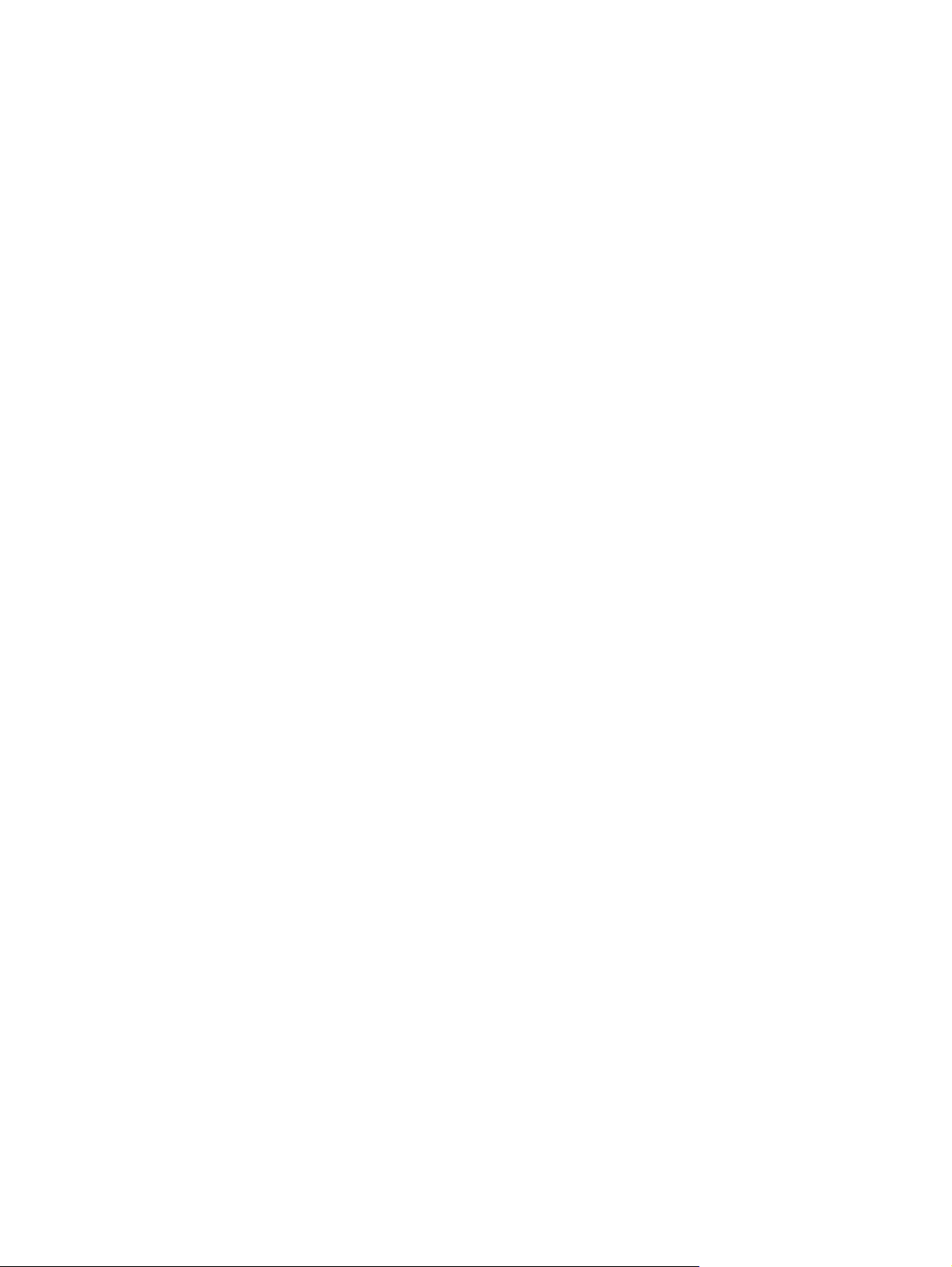
Funkcije pristupačnosti
Uređaj sadrži nekoliko funkcija za pomoć korisnicima kojima je potrebna dodatna pristupačnost.
●
Uputstvo za upotrebu na mreži kompatibilno je sa tekstualnim čitačima ekrana.
●
Kertridži za štampanje i bubanj za obradu slike mogu se instalirati i ukloniti jednom rukom.
●
Sva vratanca i poklopci mogu se otvoriti jednom rukom.
SRWW Funkcije pristupačnosti 3
Page 18
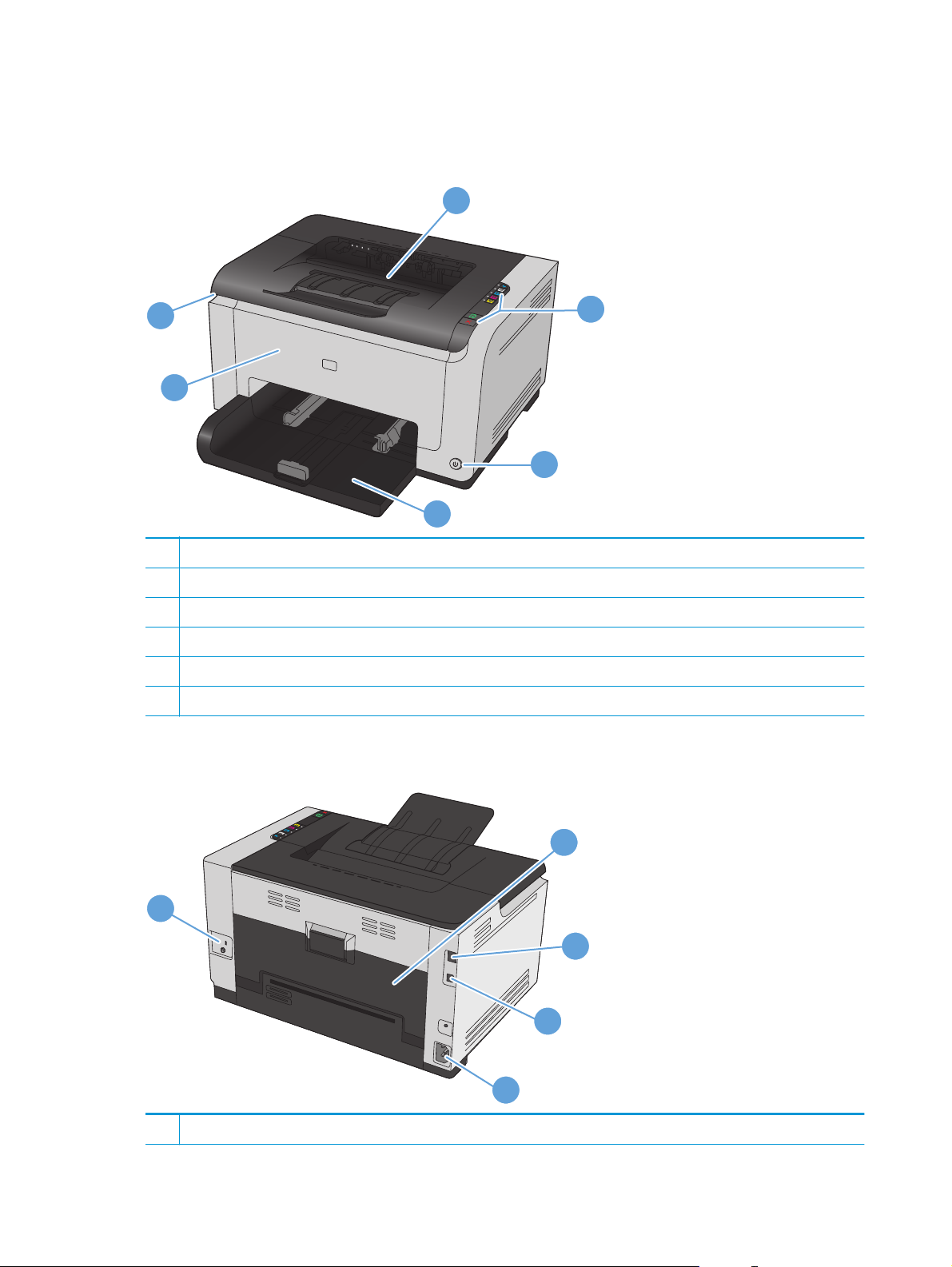
Prikazi proizvoda
Prednja strana proizvoda
1
6
5
1 Izlazna korpa
2 Kontrolna tabla
3 Taster za napajanje
4 Glavna ulazna fioka
5 Prednji poklopac (služi za pristup bubnju za obradu slike)
6 Vrata kertridža za štampanje (služi za pristup cijan, magenta, žutom i crnom kertridžu za štampanje)
Zadnja strana proizvoda
2
3
4
2
1
3
4
5
1 Kensington brava
4 Poglavlje 1 Osnovno o uređaju SRWW
Page 19
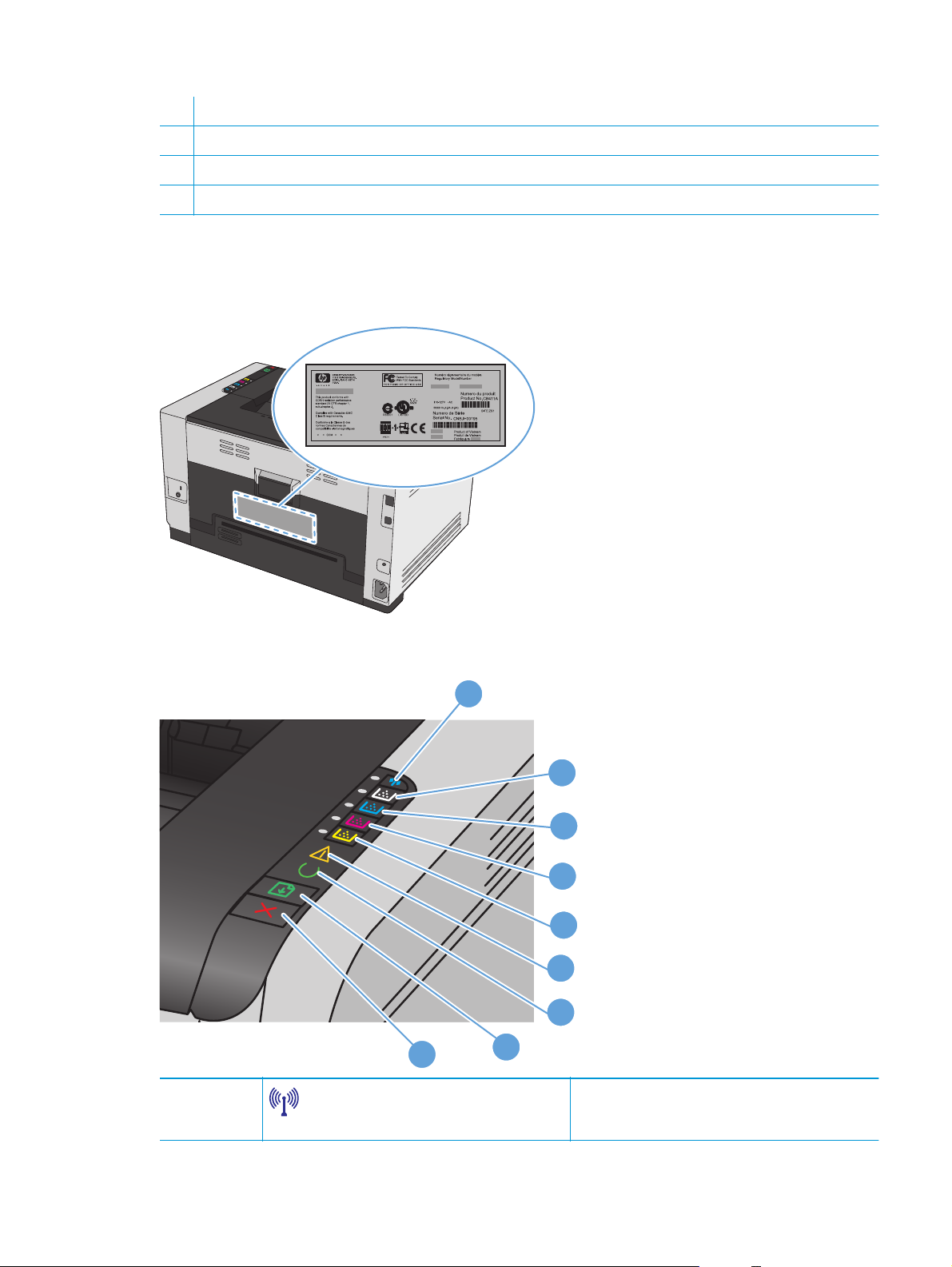
2 Zadnja vratanca za pristup zaglavljenom papiru
3 HP unutrašnji mrežni priključak (samo na mrežnim modelima)
4 USB port
5 Priključak za napajanje
Lokacija serijskog broja i broja proizvoda
Nalepnica koja sadrži oznaku uređaja i serijski broj nalazi se na unutrašnjoj strani gornjeg poklopca.
Raspored elemenata na kontrolnoj tabli
9
1
Dugme i lampica za bežičnu mrežu
1
2
3
4
5
6
7
8
Pritisnite i držite ovo dugme da biste omogućili Wi-Fi
Protected Setup (WPS) (samo na mrežnim modelima).
Lampica pokazuje stanje bežične veze.
SRWW Prikazi proizvoda 5
Page 20
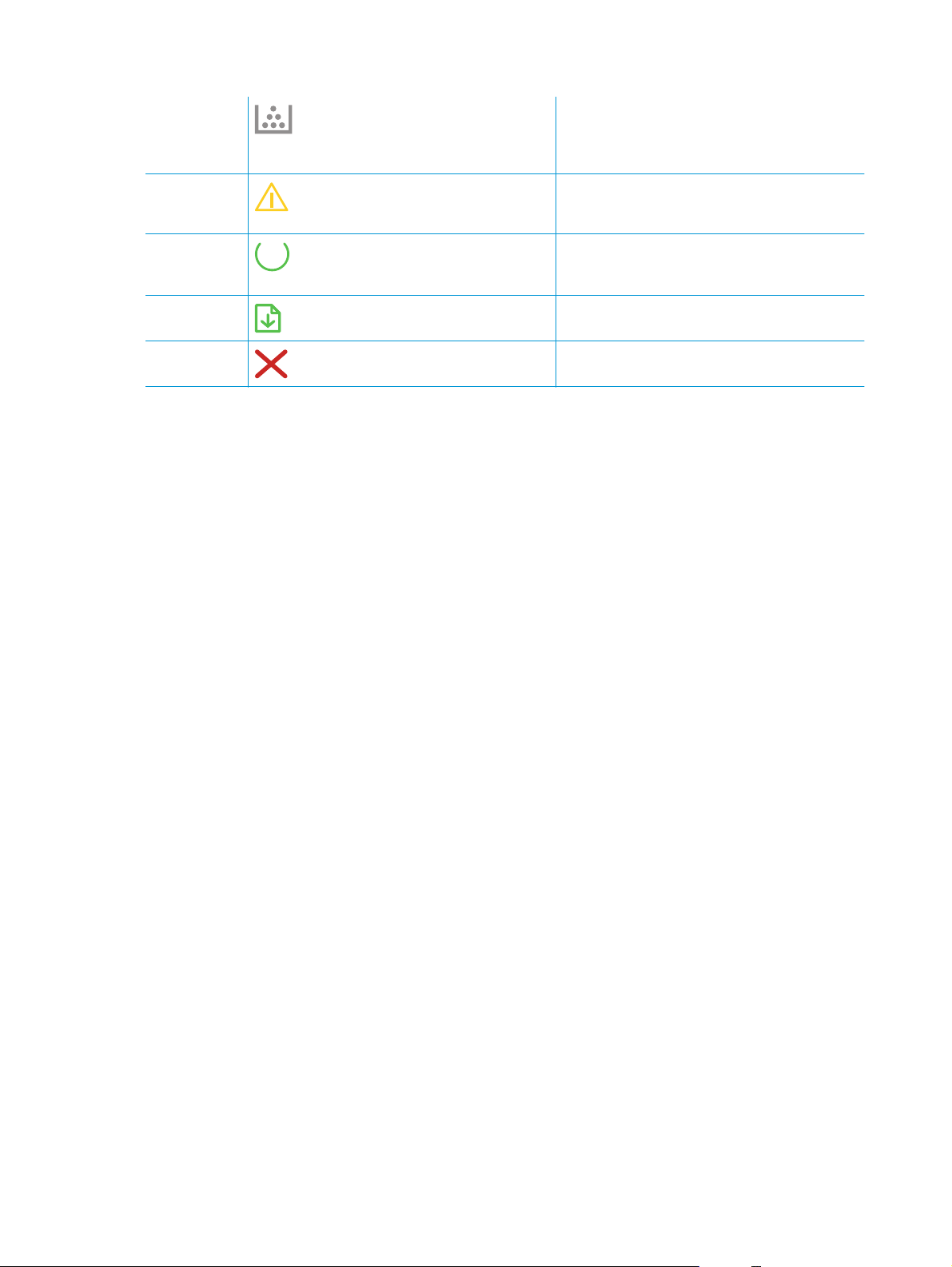
2-5
Dugmad i lampice za kertridže
Kada su vrata kertridža za štampanje zatvorena,
pritisnite ovo dugme da biste pristupili kertridžu za
štampanje odgovarajuće boje. Lampica pokazuje stanje
kertridža za štampanje.
6
7
8
9
Lampica „Pažnja“
Lampica „Spreman”
Dugme „Nastavi“
Dugme „Otkaži“
Označava da su vrata kertridža za štampanje otvorena
ili da postoje druge greške.
Kada ova lampica svetli, uređaj je spreman za
štampanje. Kada ova lampica treperi, uređaj obrađuje
podatke.
Pritisnite da biste nastavili sa štampanjem.
Pritisnite da biste otkazali zadatak za štampanje.
6 Poglavlje 1 Osnovno o uređaju SRWW
Page 21
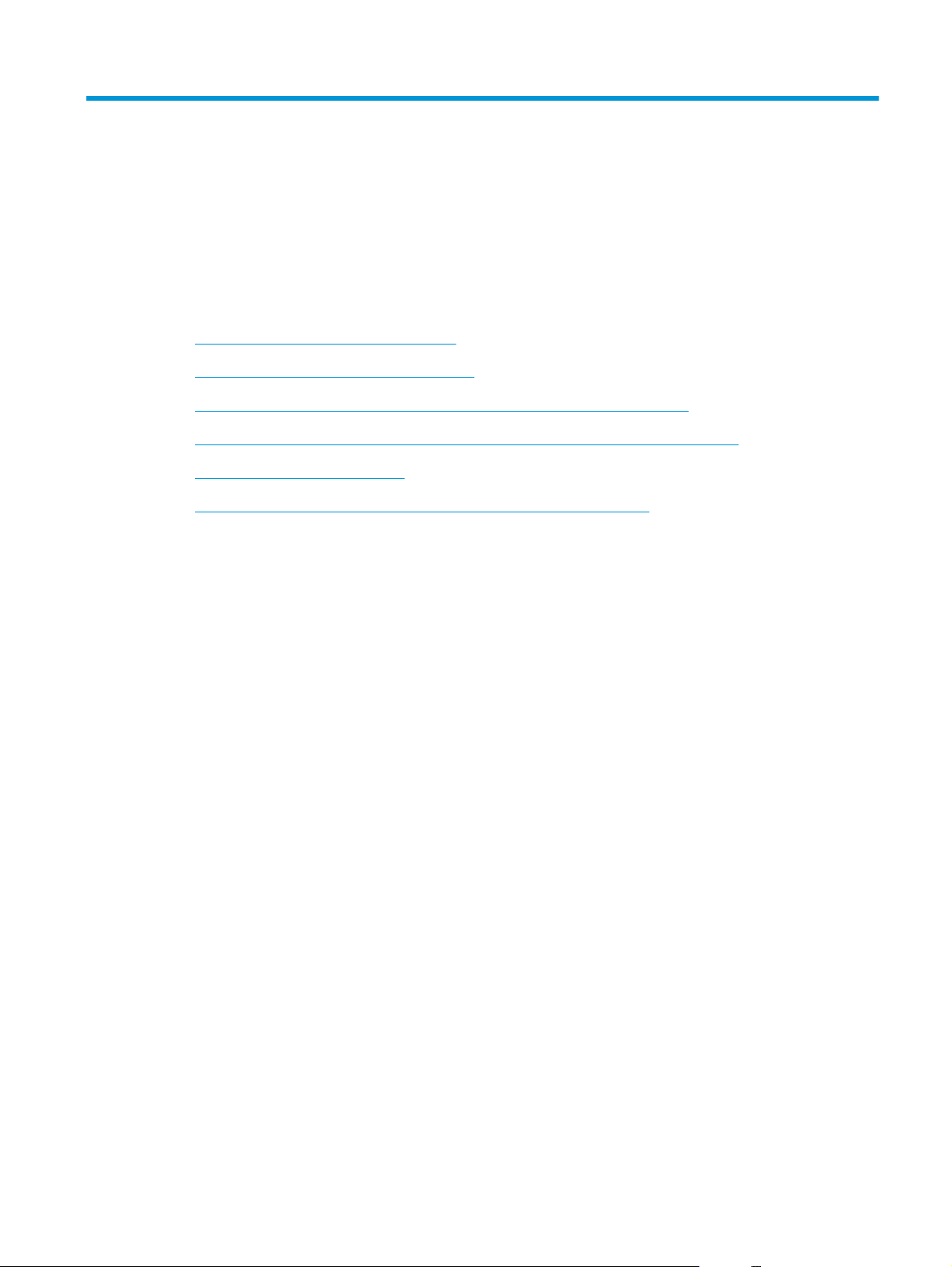
2 Softver za Windows
●
Podržani operativni sistemi za Windows
●
Podržani upravljački programi za Windows
●
Promena postavki zadataka za štampanje u operativnom sistemu Windows
●
Promena postavki upravljačkog programa štampača za operativni sistem Windows
●
Uklanjanje softvera za Windows
●
Podržani uslužni programi za Windows (samo na mrežnim modelima)
SRWW 7
Page 22
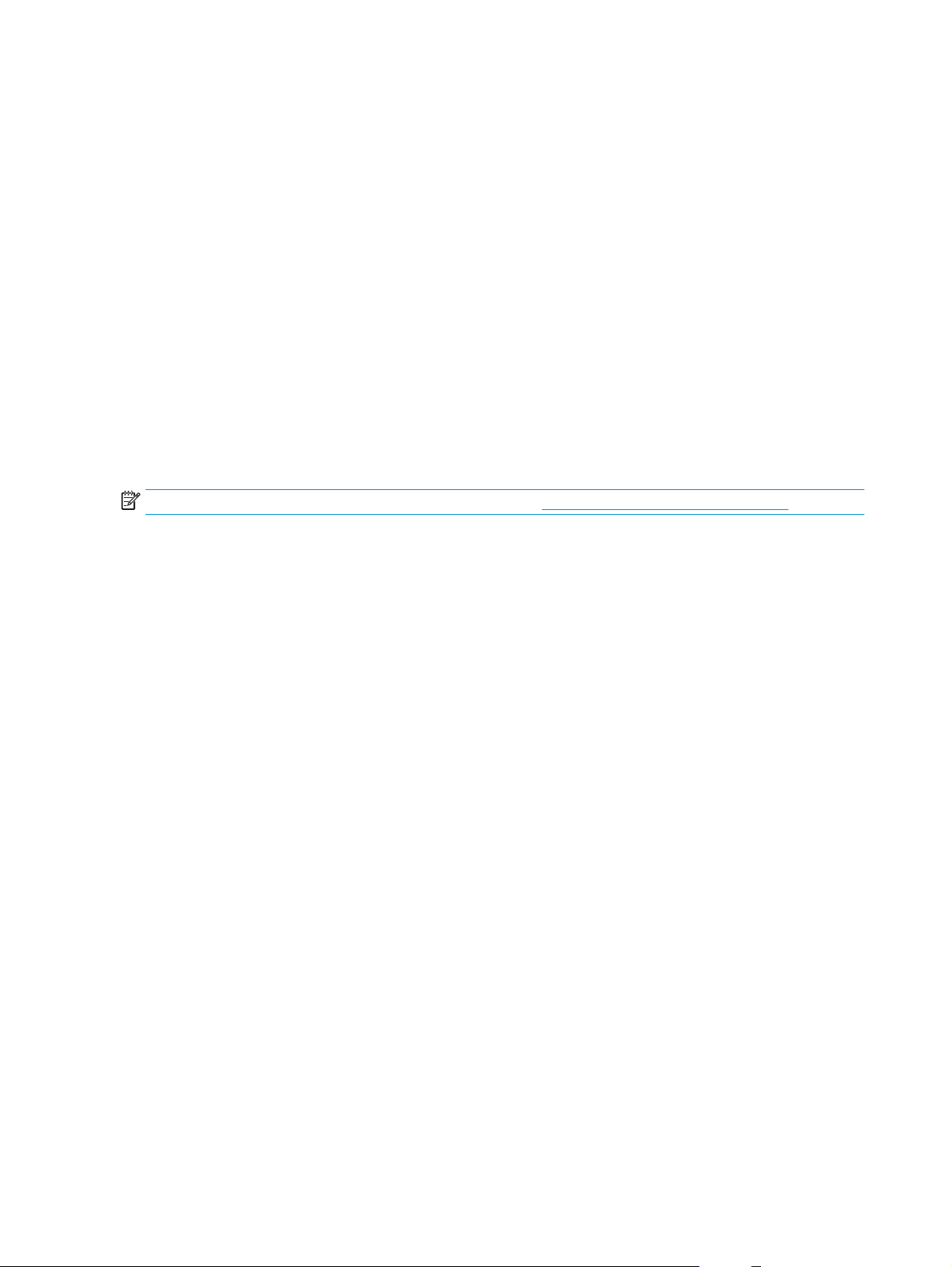
Podržani operativni sistemi za Windows
Proizvod se prodaje uz softver za sledeće Windows® operativne sisteme:
●
Windows 7 (32-bitni i 64-bitni)
●
Windows Vista (32-bitni i 64-bitni)
●
Windows XP (32-bitni, servisni paket 2)
●
Windows Server 2003 (32-bitni, servisni paket 3)
●
Windows Server 2008 (32-bitni i 64-bitni)
Podržani upravljački programi za Windows
Proizvod se isporučuje u kompletu sa softverom za operativni sistem Windows koji omogućava komunikaciju
računara i proizvoda. Taj softver se naziva upravljački program štampača. Upravljački program štampača
omogućava pristup funkcijama proizvoda kao što su štampanje na korisnički podešenom formatu papira,
promena veličine dokumenta i umetanje vodenog žiga.
NAPOMENA: Najnoviji upravljački programi dostupni su na
www.hp.com/support/ljcp1020series.
8 Poglavlje 2 Softver za Windows SRWW
Page 23
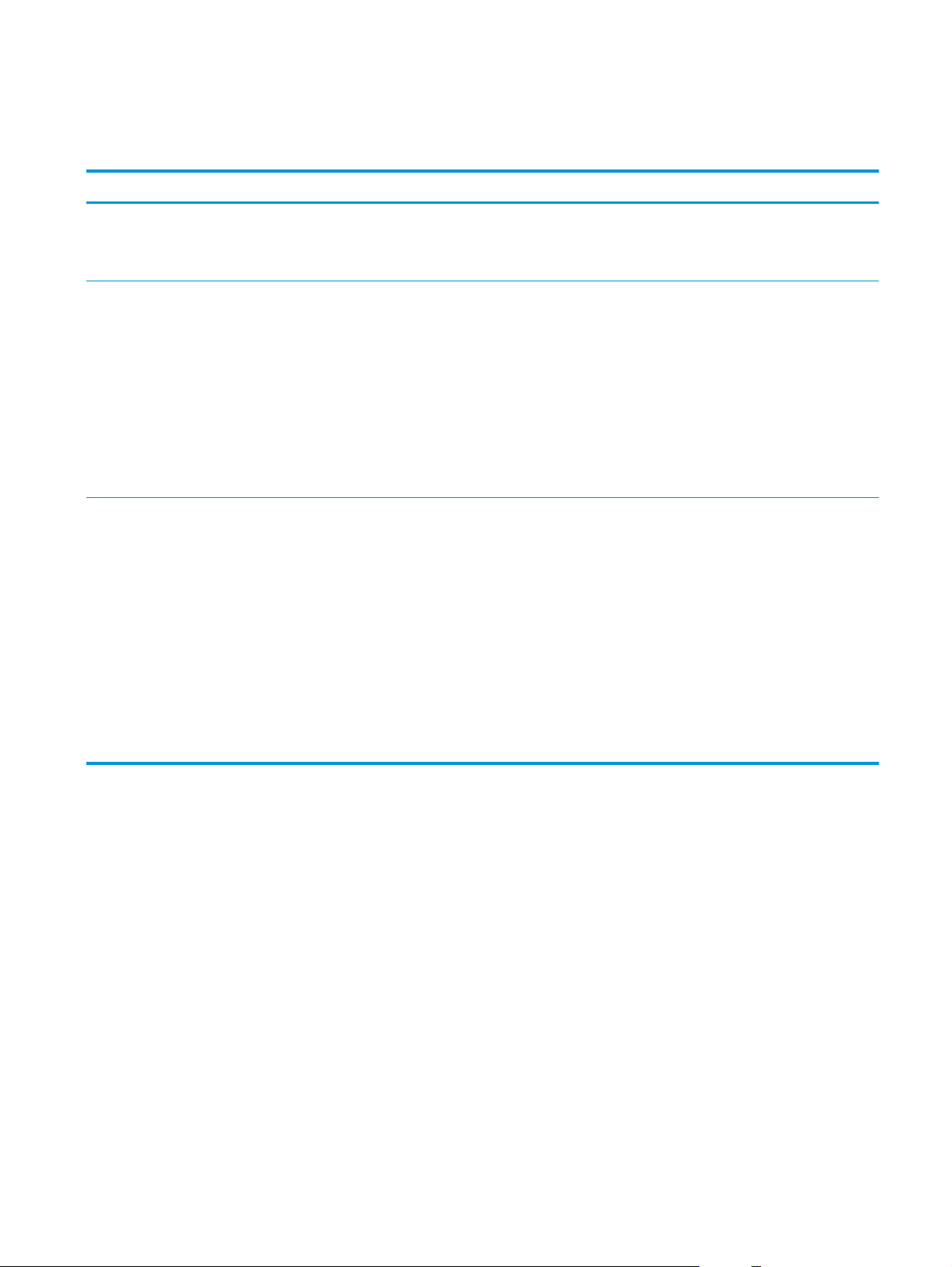
Promena postavki zadataka za štampanje u operativnom sistemu Windows
Alatke za menjanje postavki Postupak menjanja postavki Važenje postavki Hijerarhija promena
Postavke u programu U meniju File (Datoteka) u okviru
programa koji koristite kliknite na
stavku Page Setup (Podešavanje
stranice) ili na sličnu komandu.
Printer Properties (Svojstva
štampača) u okviru programa
Podrazumevane postavke
upravljačkog programa štampača
Koraci se razlikuju u zavisnosti od
programa. Najčešće se koristi
sledeća procedura.
1. U meniju Datoteka u softveru
izaberite stavku Štampanje.
2. Izaberite proizvod, a zatim
izaberite stavku Svojstva ili
Željene postavke.
3. Promenite željene postavke
na ovim karticama.
1. Otvorite listu štampača na
računaru i izaberite ovaj
uređaj.
NAPOMENA: Ovaj korak se
razlikuje u zavisnosti od toga
koji operativni sistem
koristite.
2. Kliknite na stavku Printer
(Štampač), a zatim na
Printing Preferences (Izbori
pri štampanju).
Ove postavke važe samo za
trenutni zadatak za štampanje.
Ove postavke važe za trenutnu
sesiju programa.
Ove postavke važe sve dok ih ne
promenite.
NAPOMENA: Ovom procedurom
menjaju se podrazumevane
postavke upravljačkog programa
štampača za sve programe.
Postavke koje ovde izmenite
zamenjuju postavke promenjene
na nekoj drugoj lokaciji.
Postavke koje ovde izmenite
zamenjuju podrazumevane
postavke upravljačkog programa
štampača i podrazumevane
postavke uređaja.
Ove postavke možete zaobići ako
promenite postavke u samom
programu koji koristite.
3. Promenite željene postavke
na ovim karticama.
SRWW Promena postavki zadataka za štampanje u operativnom sistemu Windows 9
Page 24
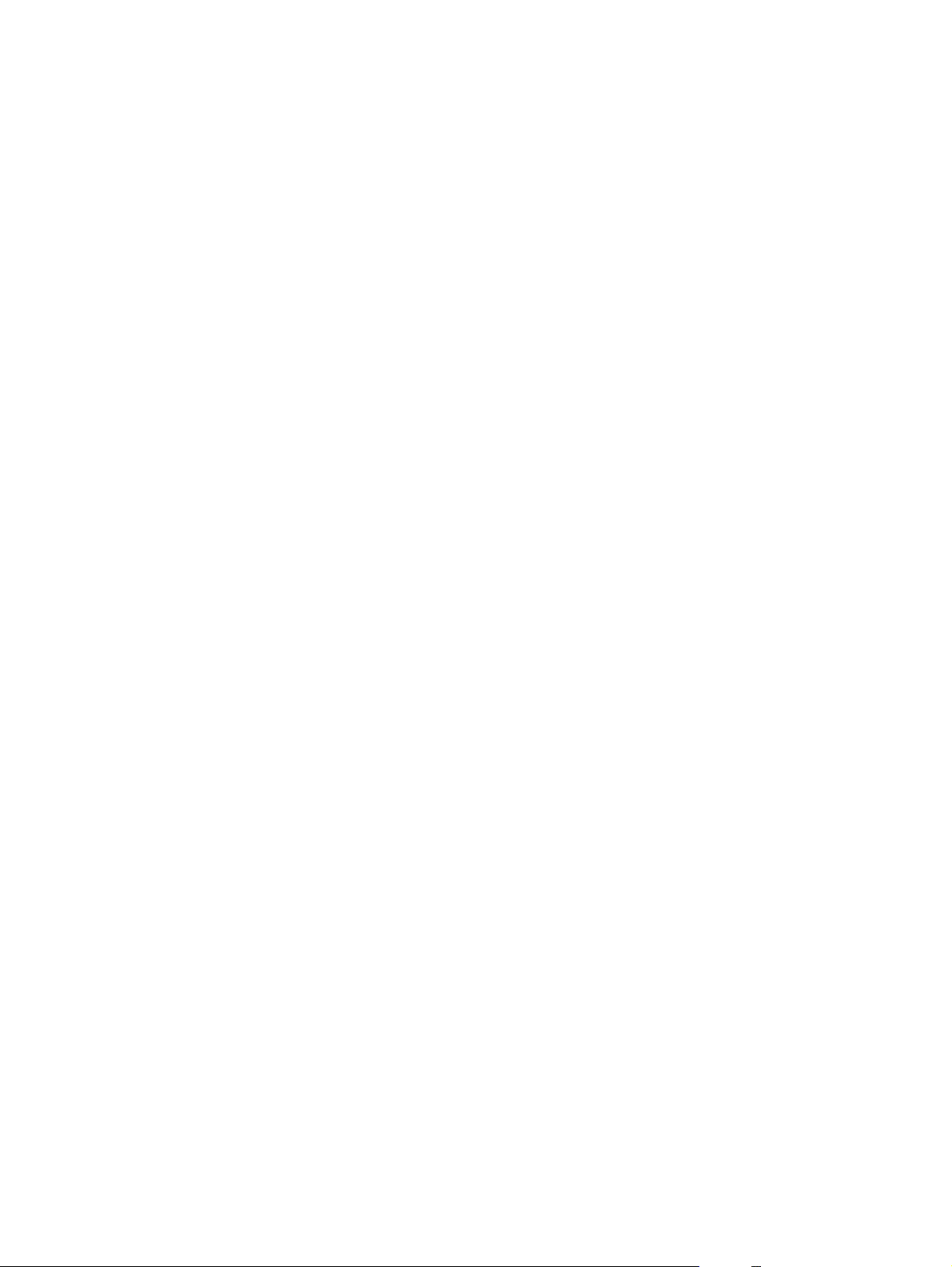
Promena postavki upravljačkog programa štampača za operativni sistem Windows
Menjanje postavki svih zadataka za štampanje do zatvaranja programa
1. U meniju Datoteka u softveru izaberite stavku Štampanje.
2. Izaberite upravljački program, a zatim kliknite na Properties (Svojstva) ili Preferences (Prioriteti).
Neki koraci se mogu razlikovati; ova procedura je najčešća.
Menjanje podrazumevanih postavki svih zadataka za štampanje
1. Windows XP, Windows Server 2003 i Windows Server 2008 (pomoću podrazumevanog prikaza
menija Start): Kliknite na dugme Start i izaberite stavku Štampači i faksovi.
Windows XP, Windows Server 2003 i Windows Server 2008 (pomoću klasičnog prikaza „Start“
menija): Kliknite na dugme Start, izaberite stavku Postavke i izaberite stavku Štampači.
Windows Vista: Kliknite na dugme Start, izaberite stavku Kontrolna tabla i u kategoriji Hardver i zvuk
izaberite stavku Štampač.
Windows 7: Kliknite na dugme Start, a zatim na stavku Devices and Printers (Uređaji i štampači).
2. Kliknite desnim tasterom miša na ikonu upravljačkog programa, a zatim izaberite stavku Printing
Preferences (Izbori pri štampanju).
Menjanje postavki konfiguracije uređaja
1. Windows XP, Windows Server 2003 i Windows Server 2008 (pomoću podrazumevanog prikaza
menija Start): Kliknite na dugme Start i izaberite stavku Štampači i faksovi.
Windows XP, Windows Server 2003 i Windows Server 2008 (pomoću klasičnog prikaza „Start“
menija): Kliknite na dugme Start, izaberite stavku Postavke i izaberite stavku Štampači.
Windows Vista: Kliknite na dugme Start, izaberite stavku Kontrolna tabla i u kategoriji Hardver i zvuk
izaberite stavku Štampač.
Windows 7: Kliknite na dugme Start, a zatim na stavku Devices and Printers (Uređaji i štampači).
2. Kliknite desnim tasterom miša na ikonu upravljačkog programa, a zatim izaberite stavku Properties
(Svojstva) ili Printer Properties (Svojstva štampača).
3. Kliknite na karticu Configure (Podešavanja).
10 Poglavlje 2 Softver za Windows SRWW
Page 25
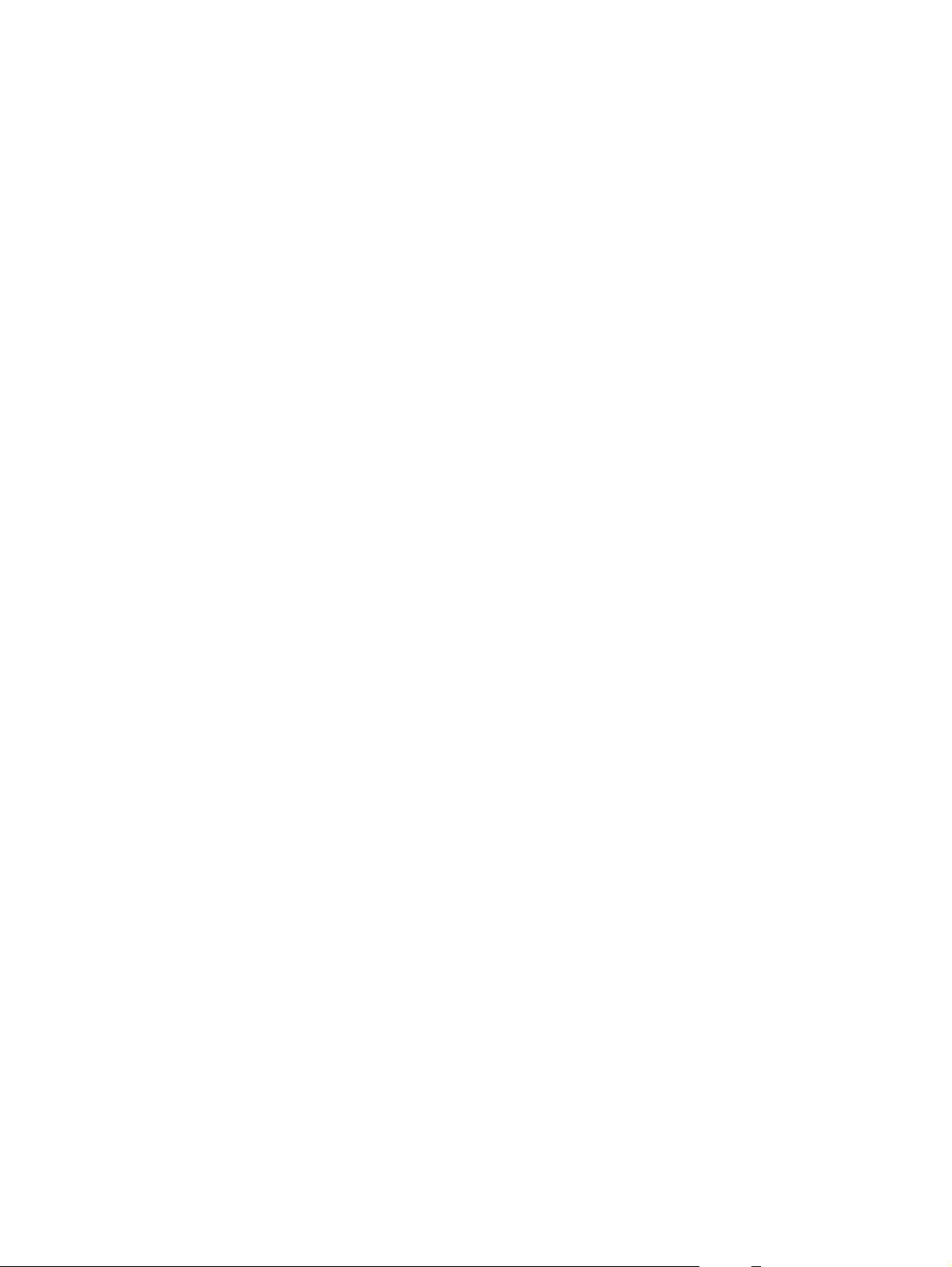
Uklanjanje softvera za Windows
Windows XP
1. Kliknite na dugme Start, a zatim na stavku Programs (Programi).
2. Kliknite na HP, a zatim na ime štampača.
3. Kliknite na komandu Uninstall (Ukloni), a zatim sledite uputstva sa ekrana da uklonite softver.
Windows Vista i Windows 7
1. Kliknite na Start meni, zatim izaberite stavku All Programs (Svi programi).
2. Kliknite na HP, a zatim na ime štampača.
3. Kliknite na komandu Uninstall (Ukloni), a zatim sledite uputstva sa ekrana da uklonite softver.
SRWW Uklanjanje softvera za Windows 11
Page 26
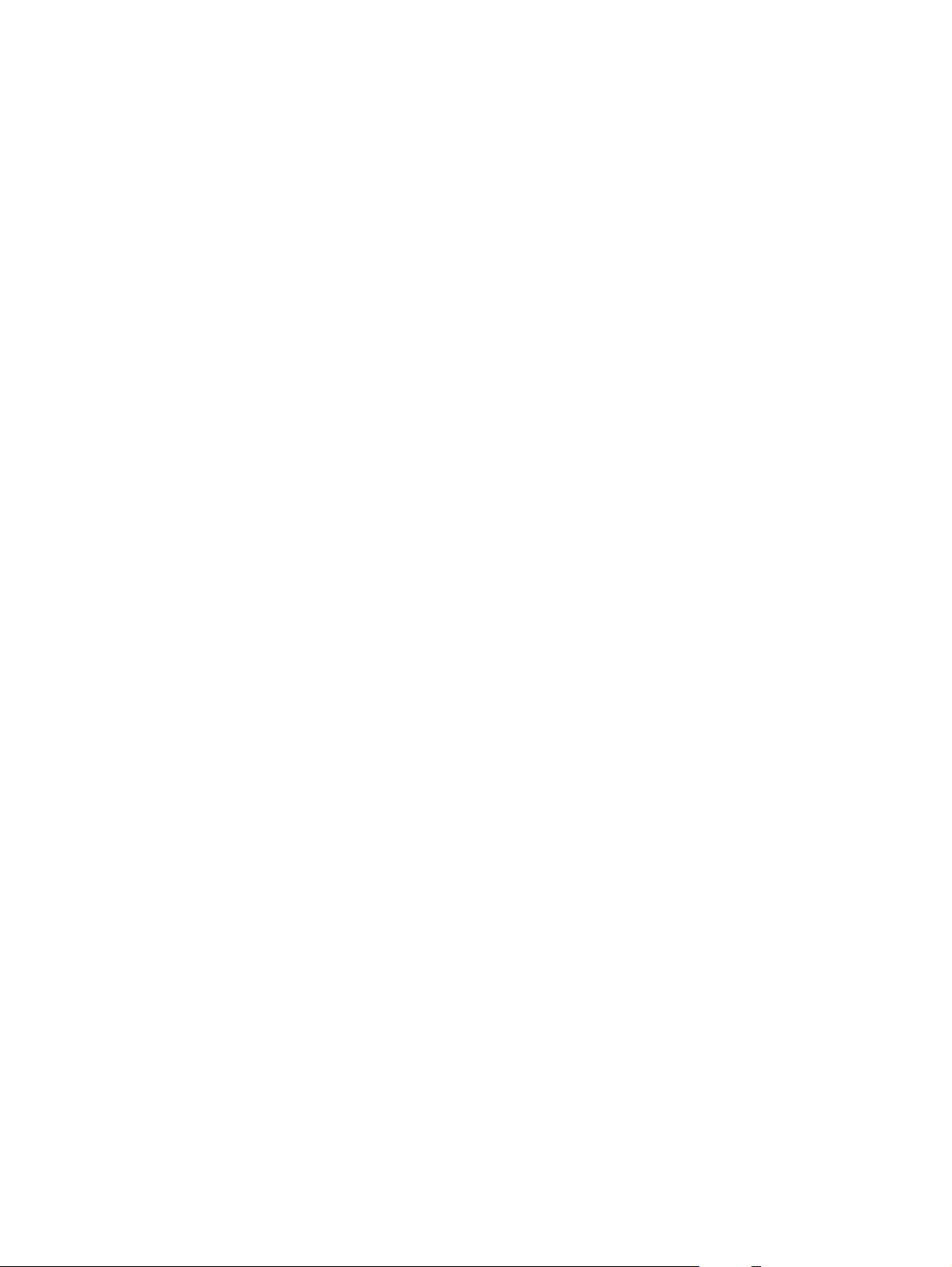
Podržani uslužni programi za Windows (samo na mrežnim modelima)
●
Ugrađeni HP Web server (Ugrađeni HP Web server dostupan je samo kada je uređaj povezan na mrežu, a
nije dostupan kada je uređaj povezan preko USB veze.)
12 Poglavlje 2 Softver za Windows SRWW
Page 27
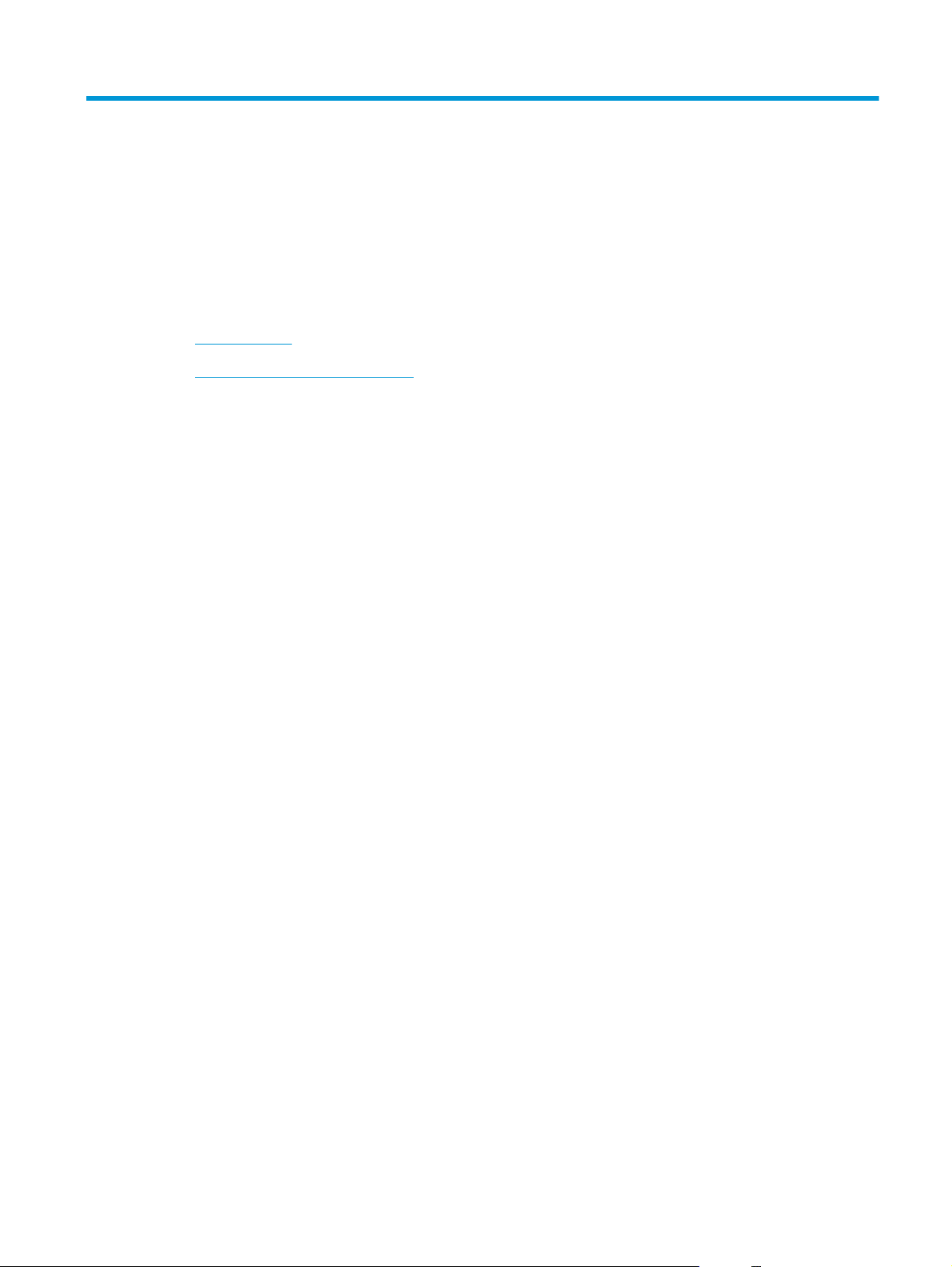
3Korišćenje proizvoda sa Mac računarom
●
Softver za Mac
●
Štampanje pomoću Mac računara
SRWW 13
Page 28
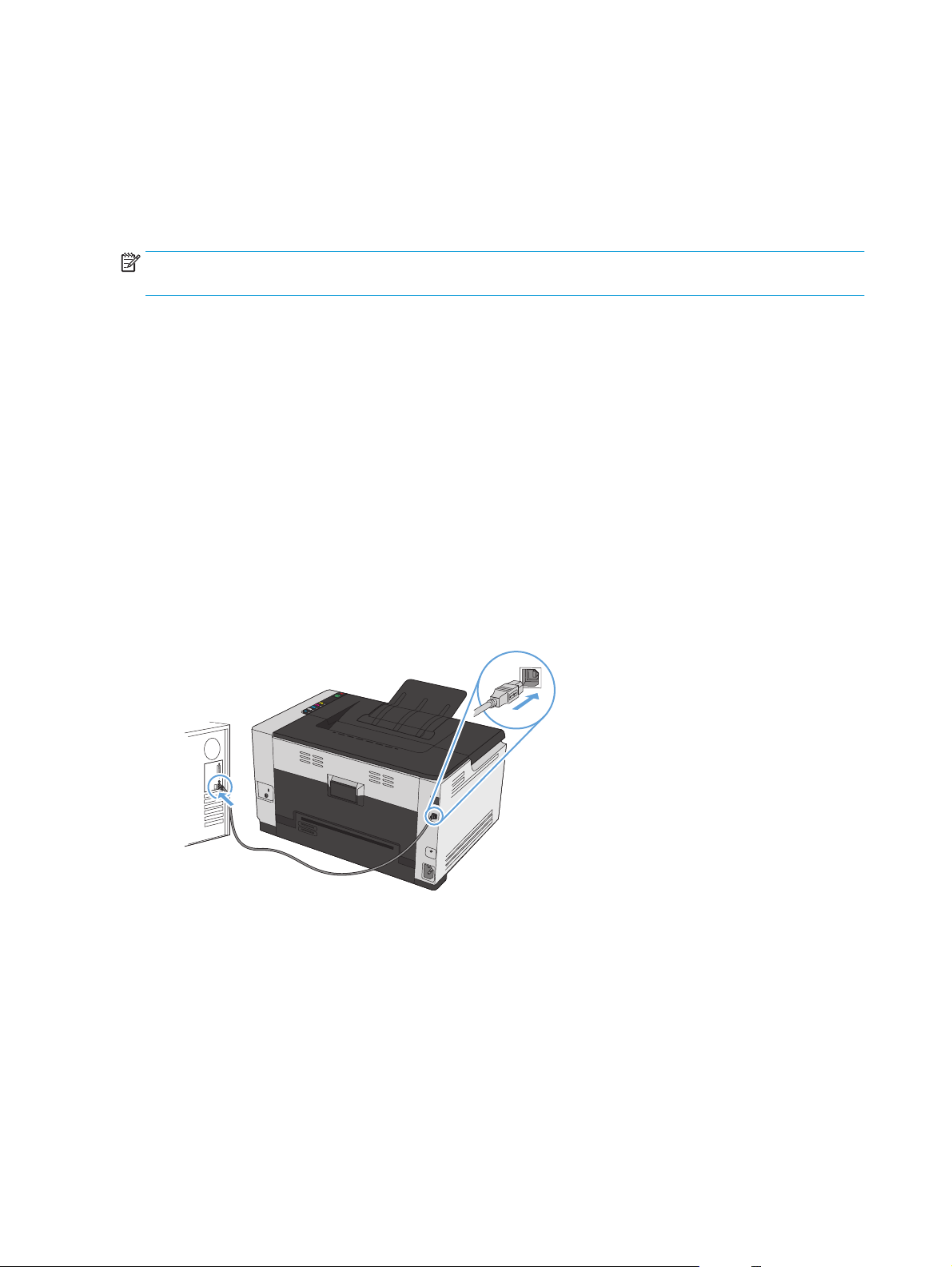
Softver za Mac
Podržane verzije operativnog sistema Macintosh
Proizvod podržava sledeće Macintosh operativne sisteme:
●
Mac OS X 10.5, 10.6 i novije verzije
NAPOMENA: Za Mac OS X 10.5 i novije verzije, podržani su Mac računari sa procesorima PPC i Intel® Core™.
Za Mac OS 10.6 podržani su Macintosh računari sa Intel Core procesorom.
Podržani upravljački programi štampača za operativni sistem Macintosh
HP LaserJet program za instaliranje softvera omogućava upotrebu PostScript® Printer Description (PPD) i
Printer Dialog Extensions (PDE) datoteka za korišćenje sa operativnim sistemima Mac OS X. HP PPD i PDE
datoteke za štampanje u kombinaciji s ugrađenim upravljačkim programom štampača omogućavaju sve
funkcije štampanja i pristup specifičnim karakteristikama HP štampača.
Instalacija softvera u operativnom sistemu Macintosh
Instalacija softvera na Mac računarima direktno povezanim sa uređajem
Ovaj uređaj podržava USB 2.0 vezu. Upotrebite USB kabl tipa A do B. HP preporučuje da koristite USB kabl koji
nije duži od 2 m.
1. Pomoću USB kabla povežite uređaj sa računarom.
2. Instalirajte softver sa CD-a.
3. Kliknite na ikonu HP Installer, a zatim pratite uputstva na ekranu.
4. Na ekranu Congratulations (Čestitamo), kliknite na dugme U redu.
5. Odštampajte probnu stranicu iz bilo kog programa da biste utvrdili da li je softver za štampanje pravilno
instaliran.
14 Poglavlje 3 Korišćenje proizvoda sa Mac računarom SRWW
Page 29
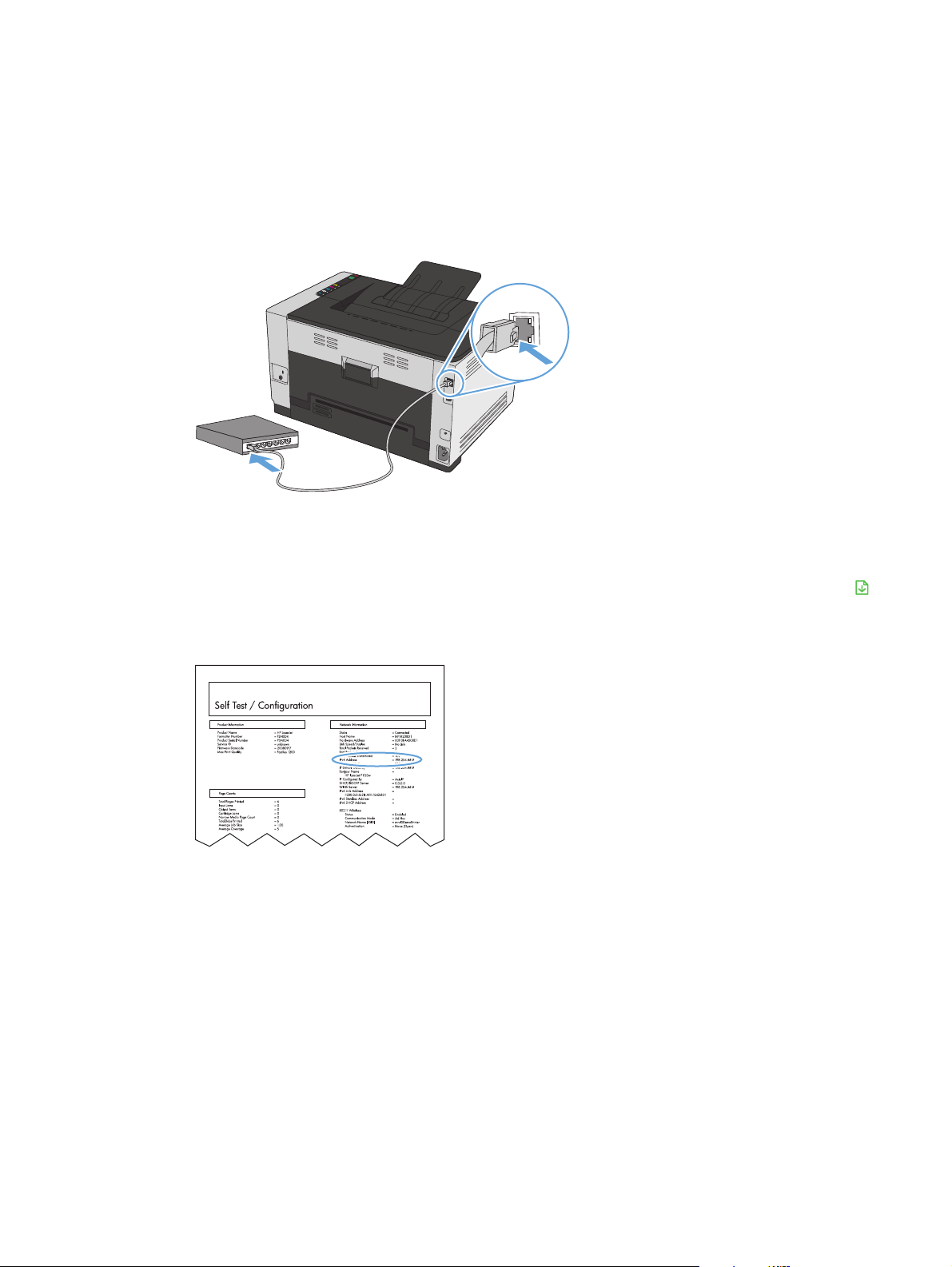
Instalacija softvera na Mac računarima u mreži koja koristi kablove
Konfigurisanje IP adrese
1. Povežite uređaj na mrežu pomoću mrežnog kabla.
2. Sačekajte 60 sekundi pre nego što nastavite. Za to vreme, mreža će prepoznati uređaj i dodeliti mu IP
adresu ili ime hosta.
3. Za štampanje stranice o konfiguraciji i statusu potrošnog materijala pritisnite i držite dugme Nastavi
dve do tri sekunde.
4. U izveštaju o konfiguraciji pronađite IP adresu.
LASERJET PROFESSIONAL
Instaliranje softvera
1. Zatvorite sve programe na računaru.
2. Instalirajte softver sa CD-a.
3. Kliknite na ikonu HP Installer, a zatim pratite uputstva na ekranu.
4. Na ekranu Congratulations (Čestitamo), kliknite na dugme U redu.
5. Odštampajte probnu stranicu iz bilo kog programa da biste utvrdili da li je softver za štampanje pravilno
instaliran.
SRWW Softver za Mac 15
Page 30
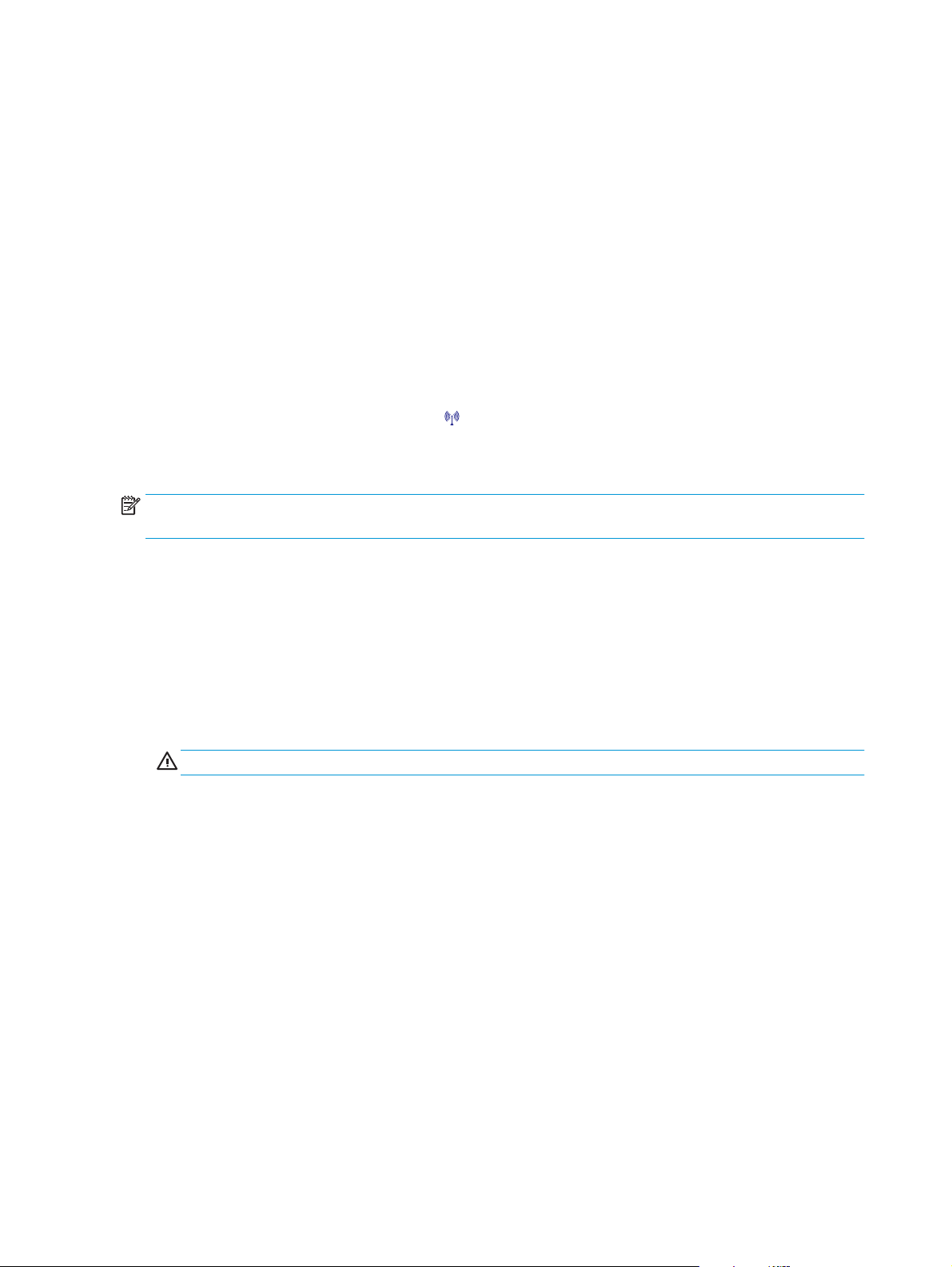
Instalacija softvera na Mac računarima u bežičnoj mreži
Pre instalacije softvera proizvoda, proverite da proizvod nije povezan na mrežu pomoću mrežnog kabla.
Ako vaš bežični ruter ne podržava protokol WiFi-Protected Setup (WPS), zatražite mrežne postavke bežičnog
rutera od administratora sistema ili preduzmite sledeće:
●
Saznajte ime bežične mreže ili SSID.
●
Saznajte bezbednosnu lozinku ili ključ za šifrovanje bežične mreže.
Povezivanje proizvoda na bežičnu mrežu pomoću protokola WPS
Ako vaš bežični ruter podržava protokol Wi-Fi Protected Setup (WPS), ovo je najjednostavniji način da
povežete proizvod na bežičnu mrežu.
1. Pritisnite dugme WPS na bežičnom ruteru.
2. Pritisnite i zadržite dugme Bežična veza
Pustite dugme kada lampica za bežičnu mrežu počne da treperi.
3. Sačekajte do dva minuta da proizvod uspostavi vezu sa bežičnim ruterom.
NAPOMENA: Ako ova metoda ne uspe, pokušajte da povežete proizvod na bežičnu mrežu uz pomoć USB
kabla.
Povezivanje proizvoda na bežičnu mrežu pomoću USB kabla
Ako vaš bežični ruter ne podržava protokol WiFi-Protected Setup (WPS), koristite ovaj način povezivanja
proizvoda na bežičnu mrežu. Upotreba USB kabla za prenos postavki olakšava podešavanja bežične mreže.
Nakon završetka podešavanja, moći ćete da uklonite USB kabl i da koristite bežičnu vezu.
1. Ubacite CD sa softverom u fioku za CD na računaru.
2. Pratite uputstva na ekranu. Kada se to od vas zatraži, izaberite opciju Connect through a wired
network (Povezivanje preko bežične mreže). Kada se to od vas zatraži, priključite USB kabl u proizvod.
OPREZ: Ne priključujte USB kabl sve dok to ne zatraži program za instalaciju.
3. Nakon završetka instalacije, odštampajte stranicu sa konfiguracijom da biste bili sigurni da je proizvodu
dodeljeno SSID ime.
4. Po završetku instalacije, uklonite USB kabl.
na kontrolnoj tabli proizvoda u trajanju od dve sekunde.
Uklanjanje softvera sa Macintosh operativnih sistema
Morate da imate prava administratora da biste mogli da uklonite ovaj softver.
1. Uklonite kabl koji povezuje uređaj sa računarom.
2. Otvorite meni Applications (Aplikacije).
3. Izaberite stavku HP.
4. Izaberite stavku HP Uninstaller.
5. Izaberite željeni uređaj na listi uređaja, zatim kliknite na dugme Uninstall (Deinstaliraj).
6. Nakon deinstalacije softvera, ponovo pokrenite računar i ispraznite fasciklu Korpa za otpatke.
16 Poglavlje 3 Korišćenje proizvoda sa Mac računarom SRWW
Page 31

Menjanje postavki upravljačkog programa za Mac
Menjanje postavki svih zadataka za
štampanje do zatvaranja programa
1. U meniju Datoteka kliknite na dugme
Štampanje.
2. Promenite željene postavke u raznim
menijima.
Menjanje podrazumevanih postavki svih
zadataka za štampanje
1. U meniju Datoteka kliknite na dugme
Štampanje.
2. Promenite željene postavke u raznim
menijima.
3. U meniju Početne postavke izaberite
opciju Sačuvaj kao... i otkucajte ime
za početnu postavku.
Ove postavke biće sačuvane u meniju
Početne postavke. Da biste koristili nove
postavke, morate izabrati sačuvanu opciju
svaki put kada otvorite program i onda
štampati.
Menjanje postavki konfiguracije uređaja
Mac OS X 10.5 i 10.6
1.
Iz Apple menija
Sistemski izbori, a zatim kliknite na
ikonu Štampanje i faks.
2. Izaberite proizvod sa leve strane
prozora.
3. Kliknite na dugme Opcije i potrošni
materijal.
4. Kliknite na karticu Upravljački
program.
5. Podesite instalirane opcije.
izaberite stavku
SRWW Softver za Mac 17
Page 32

Softver za Mac računare
Podržani uslužni programi za Mac (samo na mrežnim modelima)
HP Utility za Mac
Koristite program HP Utility da biste podesili funkcije uređaja koje nisu dostupne u upravljačkom programu
štampača.
Program HP Utility možete koristiti ako je uređaj povezan USB kablom ili ako je povezan na mrežu zasnovanu
na TCP/IP protokolu.
Otvaranje softvera HP Utility
▲
Na traci sa alatkama kliknite na stavku HP Utility.
ili
U meniju Applications (Aplikacije) klikinite na HP, a zatim kliknite na HP Utility.
Funkcije softvera HP Utility
Softver HP Utility možete koristiti za obavljanje sledećih zadataka:
●
Dobijanje informacija o stanju potrošnog materijala.
●
Dobijanje informacija o proizvodu, kao što su verzija firmvera i serijski broj.
●
Odštampajte stranicu sa podešavanjima.
●
Za proizvode povezane na mrežu zasnovanu na IP protokolu, dobijanje informacija o mreži i otvaranje
ugrađenog HP Web servera.
●
Konfigurisanje vrste i formata papira za ležište.
●
Prenos datoteka i fontova sa računara na uređaj.
●
Nadogradnja firmvera proizvoda.
●
Prikazivanje stranice sa evidencijom upotrebe boje.
Podržani pomoćni programi na Mac računarima
Ugrađeni HP Web server
Proizvod je opremljen ugrađenim Web serverom koji obezbeđuje pristup informacijama o proizvodu i
aktivnostima na mreži.
18 Poglavlje 3 Korišćenje proizvoda sa Mac računarom SRWW
Page 33

Štampanje pomoću Mac računara
Otkazivanje zadatka za štampanje na Mac računarima
1. Ako je zadatak za štampanje trenutno u procesu štampanja, otkažite ga pritiskom na dugme Otkaži
na kontrolnoj tabli štampača.
NAPOMENA: Pritiskom na dugme Otkaži
toku više od jednog procesa, pritiskom na dugme Otkaži
kontrolnoj tabli uređaja.
2. Zadatak za štampanje takođe možete otkazati i pomoću softvera ili u redosledu zadataka za štampanje.
●
Softver: Na ekranu računara na kratko se pojavljuje dijalog pomoću koga možete da otkažete
zadatak za štampanje.
●
Redosled zadataka za štampanje na Mac računarima: Otvorite redosled zadataka za štampanje
tako što ćete dvaput da kliknete na ikonu uređaja u bazi. Označite zadatak za štampanje i zatim
kliknite na Delete (Izbriši).
briše se zadatak koji štampač trenutno obrađuje. Ako je u
Menjanje formata i vrste papira na Mac računarima
1. U meniju Datoteka u softveru izaberite stavku Štampanje.
2. U meniju Kopije i stranice kliknite na dugme Podešavanje stranice.
3. Izaberite format iz padajuće liste Format papira, a zatim kliknite na dugme OK.
4. Otvorite meni Završna faza.
5. Izaberite vrstu iz padajuće liste Vrsta medijuma.
6. Kliknite na dugme Štampanje.
briše se proces koji je trenutno prikazan na
Promena veličine dokumenta ili štampanje na korisnički definisanom formatu papira na Mac računarima
Mac OS X 10.5 i 10.6
Koristite jedan od sledećih načina.
1. U meniju Datoteka kliknite na opciju Štampanje.
2. Kliknite na dugme Podešavanje stranice.
3. Izaberite proizvod, a zatim izaberite odgovarajuće postavke za opcije Format
papira i Položaj.
1. U meniju Datoteka kliknite na opciju Štampanje.
2. Otvorite meni Rad sa papirom..
3. U oblasti Odredišni format papira kliknite na polje Podesi prema formatu papira,
a zatim iz padajuće liste izaberite format.
Kreiranje i upotreba unapred podešenih postavki za štampu na Mac računarima
Koristite unapred podešene postavke za štampanje da biste sačuvali trenutne postavke upravljačkog
programa štampača za ponovnu upotrebu.
SRWW Štampanje pomoću Mac računara 19
Page 34

Kreiranje unapred podešenih postavki za štampanje
1. U meniju Datoteka kliknite na opciju Štampanje.
2. Izaberite upravljački program.
3. Izaberite postavke za štampanje koje želite da sačuvate za ponovnu upotrebu.
4. U meniju Početne postavke izaberite opciju Sačuvaj kao... i unesite ime unapred podešene postavke.
5. Kliknite na dugme OK.
Korišćenje unapred podešenih postavki za štampanje
1. U meniju Datoteka kliknite na opciju Štampanje.
2. Izaberite upravljački program.
3. U meniju Početne postavke izaberite unapred podešenu postavku za štampanje.
NAPOMENA: Da biste koristili podrazumevane postavke upravljačkog programa za štampač izaberite
stavku standardno.
Štampanje naslovne stranice na Mac računarima
1. U meniju Datoteka kliknite na opciju Štampanje.
2. Izaberite upravljački program.
3. Otvorite meni Naslovna stranica, a zatim izaberite gde želite da odštampate naslovnu stranicu. Kliknite
na dugme Pre dokumenta ili na Nakon dokumenta.
4. U meniju Vrsta naslovne stranice izaberite poruku koju želite da odštampate na naslovnoj stranici.
NAPOMENA: Da biste odštampali praznu naslovnu stranicu izaberite opciju standardno iz menija
Vrsta naslovne stranice.
Štampanje više stranica na jednom listu papira na Mac računarima
1. U meniju Datoteka kliknite na opciju Štampanje.
2. Izaberite upravljački program.
20 Poglavlje 3 Korišćenje proizvoda sa Mac računarom SRWW
Page 35

3. Otvorite meni Raspored.
4. Pomoću menija Broj stranica po listu papira izaberite koliko stranica želite da odštampate na svakom
listu (1, 2, 4, 6, 9 ili 16).
5. U oblasti Pravac rasporeda izaberite raspored i položaj stranica na listu.
6. Pomoću menija Okvir izaberite tip okvira koji će se štampati oko svake stranice na listu.
Štampanje na obe strane papira (dupleks) na Mac računarima
1. Umetnite dovoljno papira u jedno od ležišta za papir da biste snabdeli zadatak za štampanje.
2. U meniju Datoteka kliknite na opciju Štampanje.
3. Otvorite meni Raspored, zatim kliknite na karticu Ručno dvostrano štampanje ili otvorite meni Ručno
dvostrano štampanje.
4. Kliknite na polje Ručno dvostrano štampanje, zatim izaberite neku od opcija povezivanja.
5. Kliknite na dugme Štampanje. Sledite uputstva iz iskačućeg prozora koji će se pojaviti na ekranu
računara pre nego što zamenite izlazni papir u ležištu za papir 1 za štampanje druge polovine zadatka.
6. Dođite do uređaja i uklonite sve prazne papire iz ležišta 1.
7. Uzmite odštampani štos iz izlazne korpe i, ne menjajući položaj papira, umetnite ga u ulaznu fioku sa
odštampanom stranom okrenutom nadole.
8. Na računaru kliknite na dugme Nastavi da biste odštampali drugu stranu zadatka. Na kontrolnoj tabli
uređaja pritisnite dugme Nastavi
.
Podešavanje opcija za boju na Mac računarima
Koristite iskačući meni Opcije za boje ili meni Opcije za boje/kvalitet da kontrolišete kako se boje tumače i
štampaju iz programa.
1. U meniju Datoteka kliknite na opciju Štampanje.
2. Izaberite upravljački program.
3. Otvorite meni Opcije za boje ili Opcije za boje/kvalitet.
4. Otvorite meni Napredno ili izaberite odgovarajuću karticu.
5. Prilagodite individualne postavke za tekst, grafiku i fotografije.
SRWW Štampanje pomoću Mac računara 21
Page 36

22 Poglavlje 3 Korišćenje proizvoda sa Mac računarom SRWW
Page 37

4 Povezivanje proizvoda
●
Podržani mrežni operativni sistemi (samo na mrežnim modelima)
●
Povezivanje putem USB veze
●
Povezivanje na mrežu (samo na mrežnim modelima)
SRWW 23
Page 38

Podržani mrežni operativni sistemi (samo na mrežnim modelima)
Proizvod podržava sledeće operativne sisteme za bežično štampanje:
●
Windows 7 (32-bitni i 64-bitni)
●
Windows Vista (32-bitni i 64-bitni)
●
Windows XP (32-bitni, servisni paket 2)
●
Windows Server 2003 (32-bitni, servisni paket 3)
●
Windows Server 2008 (32-bitni i 64-bitni)
●
Mac OS X v10.5 i v10.6
Odricanje odgovornosti o deljenju štampača
HP ne podržava peer-to-peer umrežavanje, pošto je ta karakteristika funkcija Microsoft operativnih sistema,
a ne upravljačkih programa HP štampača. Idite na Microsoft lokaciju na adresi
www.microsoft.com.
24 Poglavlje 4 Povezivanje proizvoda SRWW
Page 39

Povezivanje putem USB veze
Ovaj proizvod podržava USB 2.0 vezu. Upotrebite USB kabl tipa A do B. HP preporučuje da koristite USB kabl
koji nije duži od 2 m.
OPREZ: Ne priključujte USB kabl sve dok to ne zatraži program za instalaciju.
Instalacioni CD
1. Zatvorite sve programe na računaru.
2. Instalirajte softver sa CD-a i pratite uputstva na ekranu.
3. Kada se to od vas zatraži, izaberite opciju Directly connect to this computer using a USB cable
(Direktno povezivanje sa ovim računarom pomoću USB kabla), zatim kliknite na dugme Next
(Sledeće).
4. Kada softver to zatraži, povežite uređaj sa računarom pomoću USB kabla.
5. Nakon završetka instalacije kliknite na dugme Finish (Završi).
6. Na ekranu More Options (Još opcija) možete instalirati još softvera ili kliknite na dugme Finish (Završi).
7. Odštampajte probnu stranicu iz bilo kog programa da biste utvrdili da li je softver za štampanje pravilno
instaliran.
SRWW Povezivanje putem USB veze 25
Page 40

Povezivanje na mrežu (samo na mrežnim modelima)
Uređaj može da se poveže sa bežičnim mrežama ili mrežama koje koriste kablove.
NAPOMENA: Nije moguće istovremeno povezivanje na bežičnu mrežu i mrežu koja koristi kablove. Mreža
koja koristi kablove ima prednost.
Podržani mrežni protokoli
Da biste sa mrežom povezali proizvod koji je opremljen za umrežavanje, potrebna vam je mreža koja koristi
jedan od sledećih protokola.
●
TCP/IP (IPv4 ili IPv6)
●
Port 9100
●
LPR
●
DHCP
●
AutoIP
●
SNMP
●
Bonjour
●
SLP
●
WSD
●
NBNS
Instaliranje uređaja u mreži koja koristi kablove
Konfigurisanje IP adrese
1. Povežite uređaj na mrežu pomoću mrežnog kabla.
2. Sačekajte 60 sekundi pre nego što nastavite. Za to vreme, mreža će prepoznati uređaj i dodeliti mu IP
adresu ili ime hosta.
26 Poglavlje 4 Povezivanje proizvoda SRWW
Page 41

3. Za štampanje stranice o konfiguraciji i statusu potrošnog materijala pritisnite i držite dugme Nastavi
dve do tri sekunde.
4. U izveštaju o konfiguraciji pronađite IP adresu.
LASERJET PROFESSIONAL
Instaliranje softvera
1. Zatvorite sve programe na računaru.
2. Instalirajte softver sa CD-a.
3. Pratite uputstva na ekranu.
4. Kada se to od vas zatraži, izaberite opciju Connect through a wired network (Povezivanje preko mreže
koja koristi kablove), zatim kliknite na dugme Next (Sledeće).
5. Sa liste dostupnih štampača, izaberite štampač sa ispravnom IP adresom.
6. Kliknite na dugme Finish (Završi).
7. Na ekranu More Options (Još opcija) možete instalirati još softvera ili kliknite na dugme Finish (Završi).
8. Odštampajte probnu stranicu iz bilo kog programa da biste utvrdili da li je softver za štampanje pravilno
instaliran.
Instaliranje uređaja na bežičnoj mreži
Pre instalacije softvera proizvoda, proverite da proizvod nije povezan na mrežu pomoću mrežnog kabla.
Ako vaš bežični ruter ne podržava protokol WiFi-Protected Setup (WPS), zatražite mrežne postavke bežičnog
rutera od administratora sistema ili preduzmite sledeće:
●
Saznajte ime bežične mreže ili SSID.
●
Saznajte bezbednosnu lozinku ili ključ za šifrovanje bežične mreže.
Povezivanje proizvoda na bežičnu mrežu pomoću protokola WPS
Ako vaš bežični ruter podržava protokol Wi-Fi Protected Setup (WPS), ovo je najjednostavniji način da
povežete proizvod na bežičnu mrežu.
1. Pritisnite dugme WPS na bežičnom ruteru.
2. Pritisnite i zadržite dugme Bežična veza
Pustite dugme kada lampica za bežičnu mrežu počne da treperi.
3. Sačekajte do dva minuta da proizvod uspostavi vezu sa bežičnim ruterom.
SRWW Povezivanje na mrežu (samo na mrežnim modelima) 27
na kontrolnoj tabli proizvoda u trajanju od dve sekunde.
Page 42

NAPOMENA: Ako ova metoda ne uspe, pokušajte da povežete proizvod na bežičnu mrežu uz pomoć USB
kabla.
Povezivanje proizvoda na bežičnu mrežu pomoću USB kabla
Ako vaš bežični ruter ne podržava protokol WiFi-Protected Setup (WPS), koristite ovaj način povezivanja
proizvoda na bežičnu mrežu. Upotreba USB kabla za prenos postavki olakšava podešavanja bežične mreže.
Nakon završetka podešavanja, moći ćete da uklonite USB kabl i da koristite bežičnu vezu.
1. Ubacite CD sa softverom u fioku za CD na računaru.
2. Pratite uputstva na ekranu. Kada se to od vas zatraži, izaberite opciju Connect through a wired
network (Povezivanje preko bežične mreže). Kada se to od vas zatraži, priključite USB kabl u proizvod.
OPREZ: Ne priključujte USB kabl sve dok to ne zatraži program za instalaciju.
3. Nakon završetka instalacije, odštampajte stranicu sa konfiguracijom da biste bili sigurni da je proizvodu
dodeljeno SSID ime.
4. Po završetku instalacije, uklonite USB kabl.
Instalacija softvera za bežični uređaj koji je trenutno na mreži
Ako uređaj već ima IP adresu na bežičnoj mreži, a vi želite da instalirate softver za uređaj na računaru, pratite
sledeće korake.
1. Sa kontrolne table uređaja odštampajte stranicu sa konfiguracijom kako biste saznali IP adresu uređaja.
2. Instalirajte softver sa CD-a.
3. Pratite uputstva na ekranu.
4. Kada se to od vas zatraži, izaberite opciju Connect through a wired network (Povezivanje preko
bežične mreže), zatim kliknite na dugme Next (Sledeće).
5. Sa liste dostupnih štampača, izaberite štampač sa odgovarajućom IP adresom.
Prekidanje veze sa bežičnom mrežom
Ako želite da prekinete vezu proizvoda sa bežičnom mrežom, možete isključiti bežičnu jedinicu u proizvodu.
1. Pritisnite i pustite dugme Bežična veza
2. Da biste potvrdili da je bežična jedinica isključena, odštampajte stranicu sa konfiguracijom, zatim
proverite da li je njen status naveden kao onemogućen na stranici sa konfiguracijom.
Smanjivanje smetnji u bežičnoj mreži
Sledeći saveti pomoći će vam da smanjite metnje u bežičnoj mreži:
na kontrolnoj tabli uređaja.
28 Poglavlje 4 Povezivanje proizvoda SRWW
Page 43

●
Bežične uređaje držite dalje od velikih metalnih predmeta, kao što su police za dokumente, i drugih
elektromagnetnih uređaja, kao što su mikrotalasne pećnice i bežični telefoni. Ovi predmeti mogu da
ometaju radio signale.
●
Bežične uređaje držite dalje od velikih zidanih konstrukcija i drugih građevinskih struktura. Ti objekti
mogu apsorbovati radio talase i oslabiti signal.
●
Bežični ruter postavite na centralnoj lokaciji tako da bude optički vidljiv sa lokacija na kojima se nalaze
umreženi bežični uređaji.
Napredno podešavanje bežične mreže
Režimi bežične komunikacije
Možete koristiti neki od dva režima bežične komunikacije: infrastrukturni ili ad-hoc.
SRWW Povezivanje na mrežu (samo na mrežnim modelima) 29
Page 44

infrastrukturna bežična mreža
(preporučeno)
Ad-hoc bežična mreža Proizvod sa ostalim bežičnim uređajima komunicira direktno, bez upotrebe bežičnog rutera.
Štampač komunicira sa drugim uređajima na mreži preko bežičnog rutera.
Svi uređaji na ad hoc mreži moraju imati sledeće:
●
Podršku za standard 802,11b/g
●
Isti SSID
●
Istu podmrežu i kanal
●
Iste bezbednosne postavke za 802.11b/g
Bezbednost bežične mreže
Da biste svoju bežičnu mrežu lako razlikovali od drugih bežičnih mreža, dodelite jedinstveno mrežno ime
(SSID) bežičnom ruteru. Bežični ruter možda već ima podrazumevano mrežno ime, najčešće ime proizvođača.
Uputstvo za menjanje podrazumevanog mrežnog imena potražite u dokumentaciji koju ste dobili uz bežični
ruter.
Da biste onemogućili drugim korisnicima da pristupaju vašoj mreži, uključite WPA ili WEP šifrovanje podataka.
30 Poglavlje 4 Povezivanje proizvoda SRWW
Page 45

●
Wired Equivalent Privacy (WEP): WEP je originalni izvorni bezbednosni mehanizam za mreže zasnovane
na standardu 802.11. Korisnik kreira jedinstvenu šifru, sačinjenu od heksadecimalnih ili alfanumeričkih
znakova, koju drugi korisnici moraju uneti da bi mogli da pristupe njegovoj mreži.
●
Wi-Fi Protected Access (WPA): WPA za šifrovanje koristi TKIP protokol, a primenjuje i 802.1X proveru
identiteta. Ovaj metod savlađuje sve poznate slabosti WEP šifrovanja. Korisnik kreira jedinstvenu
bezbednosnu frazu, sačinjenu od slova i brojeva, koju drugi korisnici moraju uneti da bi mogli da
pristupe njegovoj mreži.
●
WPA2 koristi AES standard i pruža bolju zaštitu nego WPA.
Instaliranje uređaja na ad-hoc bežičnoj mreži
Proizvod se može bežično povezati sa računarom pomoću peer-to-peer (ad-hoc) instalacije.
NAPOMENA: Da bi ste to uradili, potrebno je da privremeno povežete proizvod na mrežu pomoću mrežnog
kabla.
1. Povežite uređaj na mrežu pomoću mrežnog kabla.
2. Sačekajte 60 sekundi pre nego što nastavite. Za to vreme, mreža će prepoznati uređaj i dodeliti mu IP
adresu ili ime hosta.
3. Za štampanje stranice o konfiguraciji i statusu potrošnog materijala pritisnite i držite dugme Nastavi
dve do tri sekunde.
4. Na stranici sa konfiguracijom pronađite IP adresu.
5. Otvorite Web pregledač i unesite tu IP adresu u polje za adresu. Ugrađeni HP Web server će se otvoriti.
6. Kliknite na karticu Networking (Umrežavanje), zatim izaberite vezu Wireless Configuration
(Konfiguracija bežične mreže) u oknu sa leve strane.
7. Izaberite opciju za omogućavanje bežične mreže, pa uklonite mrežni kabl.
8. U oblasti Configuration Method (Način podešavanja) izaberite opciju Create a new Ad hoc wireless
network (peer-to-peer) (Kreiraj novu ad-hoc bežičnu mrežu (peer-to-peer)).
9. Unesite jedinstveno ime mreže, izaberite kanal, pa izaberite tip bezbednosti koji će se koristiti.
10. Kliknite na dugme Apply (Primeni).
Podešavanje mrežnih postavki
Pregled i promena mrežnih postavki
Za pregled ili promenu postavki IP adrese koristite ugrađeni Web server.
1. Odštampajte stranicu sa konfiguracijom i pronađite IP adresu.
●
Ukoliko koristite IPv4, IP adresa sastoji se samo od brojeva. Njen format je:
xxx.xxx.xxx.xxx
●
Ukoliko koristite IPv6, IP je heksadecimalna kombinacija znakova i brojeva. Ima format sličan
ovom:
SRWW Povezivanje na mrežu (samo na mrežnim modelima) 31
Page 46

xxxx::xxxx:xxxx:xxxx:xxxx
2. Da biste otvorili ugrađeni Web server, unesite IP adresu uređaja (IPv4) u polje za adresu Web
pregledača. Za IPv6, koristite protokol Web pregledača za unos IPv6 adresa.
3. Kliknite na karticu Networking (Umrežavanje) da biste dobili podatke o mreži. Po potrebi možete
promeniti postavke.
32 Poglavlje 4 Povezivanje proizvoda SRWW
Page 47

5 Papir i mediji za štampanje
●
Opis načina korišćenja papira
●
Promena upravljačkog programa štampača tako da odgovara vrsti i formatu papira
●
Podržane veličine papira
●
Podržane vrste papira
●
Umetanje papira u ležišta
SRWW 33
Page 48

Opis načina korišćenja papira
Ovaj proizvod podržava veliki broj tipova papira i drugih medija za štampanje u saglasnosti sa smernicama
navedenim u ovom uputstvu za upotrebu. Korišćenje papira i medija za štampanje koji ne odgovaraju ovim
smernicama može dovesti do lošeg kvaliteta štampe, povećanja verovatnoće zaglavljivanja i preranog
mehaničkog trošenja delova proizvoda.
Za najbolje rezultate, koristite samo papir kompanije HP i medije za štampanje namenjene za laserske
štampače ili višekratnu upotrebu. Nemojte koristiti papire ili medije za štampanje namenjene za inkjet
štampače. Kompanija HP ne može preporučiti upotrebu medija drugih proizvođača, jer ne može da kontroliše
njihov kvalitet.
Moguće je da papir ispuni sve smernice u ovom uputstvu za upotrebu, a da ipak ne budete zadovoljni
rezultatima. To može biti rezultat neispravnog rukovanja, neprihvatljive temperature i/ili nivoa vlažnosti ili
drugih promenljivih uslova nad kojima kompanija HP nema nikakvu kontrolu.
OPREZ: Upotreba papira ili medija za štampanje koji ne ispunjavaju specifikacije kompanije HP može
izazvati probleme sa proizvodom koji zahtevaju popravku. Takva popravka nije pokrivena garancijom
kompanije HP niti sporazumima o servisiranju.
Smernice u vezi sa posebnim papirom
Ovaj proizvod podržava štampanje na posebnim medijima. Pridržavajte se sledećih smernica da biste ostvarili
zadovoljavajuće rezultate. Kada koristite poseban papir ili medij za štampanje, obavezno podesite tip i
veličinu u upravljačkom programu štampača kako biste ostvarili najbolje rezultate.
OPREZ: HP LaserJet proizvodi koriste grejače za vezivanje suvih čestica tonera za papir radi formiranja vrlo
preciznih tačaka. HP laser papir dizajniran je tako da može da izdrži ovu ekstremnu toplotu. Korišćenjem
inkjet papira možete da oštetite proizvod.
Tip medija Uradite Nemojte uraditi
Koverti
Nalepnice
Providni medijumi
●
Koverte čuvajte ispravljene.
●
Koristite koverte kod kojih spoj ide
sve do kuta koverte.
●
Koristite lepljive trake koje su
odobrene za upotrebu sa laserskim
štampačima.
●
Koristite samo nalepnice bez
izložene podloge među njima.
●
Koristite nalepnice koje leže ravno.
●
Koristite isključivo pune listove sa
nalepnicama.
●
Koristite samo odobrene folije sa
laserskim štampačima u boji.
●
Nakon uklanjanja folija iz uređaja,
postavite ih na ravnu površinu.
●
Nemojte koristiti koverte koje su
izgužvane, poderane, slepljene ili
oštećene na neki drugi način.
●
Nemojte koristiti koverte koje imaju
kopče, drikere, pozore ili premazane
ivice.
●
Nemojte samolepljive materijale ili
druge sintetičke materijale.
●
Ne koristite nalepnice koje imaju
nabore, vazdušne mehure ili su
oštećene.
●
Nemojte tiskati delomične listove
nalepnica.
●
Nemojte koristiti neodobreni providni
medijum za štampanje sa laserskim
štampačom.
Memorandumi ili odštampani obrasci
●
Koristite samo memorandume ili
obrasce koji su odobreni za upotrebu
sa laserskim štampačima.
●
Ne koristite reljefne ili metalaste
memorandume.
34 Poglavlje 5 Papir i mediji za štampanje SRWW
Page 49

Tip medija Uradite Nemojte uraditi
Težak papir
Sjajan papir ili papir sa premazom
●
Koristite samo težak papir koji je
odobren za upotrebu sa laserskim
štampačima i odgovara
specifikacijama za težinu za ovaj
uređaj.
●
Koristite samo onaj sjajan papir ili
papir sa premazom koji je odobren za
upotrebu sa laserskim štampačima.
●
Nemojte koristiti papir koji je teži
nego što je preporučeno u
specifikacijama za medije za ovaj
uređaj osim ako to nije HP papir koji
je odobren za upotrebu sa ovim
uređajem.
●
Nemojte koristiti sjajan papir ili papir
sa premazom koji je namenjen
upotrebi za inkjet uređajima.
SRWW Opis načina korišćenja papira 35
Page 50

Promena upravljačkog programa štampača tako da odgovara vrsti i formatu papira
NAPOMENA: Ako promenite postavke stranica u programu koji koristite, te postavke će zameniti postavke
iz upravljačkog programa štampača.
1. U meniju File (Datoteka) programa, kliknite na stavku Print (Odštampaj).
2. Izaberite proizvod, a zatim kliknite na dugme Properties (Svojstva) ili Preferences (Izbori).
3. Kliknite na karticu Paper/Quality (Papir/kvalitet).
4. Izaberite format iz padajuće liste Format je.
5. Izaberite vrstu papira iz padajuće liste Vrsta je.
6. Kliknite na dugme U redu.
36 Poglavlje 5 Papir i mediji za štampanje SRWW
Page 51

Podržane veličine papira
Ovaj proizvod podržava razne veličine papira i prilagođava se različitim medijumima.
NAPOMENA: Da biste ostvarili najbolje rezultate štampanja, izaberite odgovarajuću veličinu i tip papira u
upravljačkom programu pre nego što počnete sa štampanjem.
Tabela 5-1 Podržane veličine papira i medija za štampanje
Veličina Dimenzije
Letter 216 x 279 mm
Legal 216 x 356 mm
A4 210 x 297 mm
Executive 184 x 267 mm
8,5 x 13 216 x 330 mm
4 x 6 101,6 x 152,4 mm
10 x 15 cm 101,6 x 152,4 mm
5 x 8 127 x 203 mm
RA4 215 x 305 mm
A5 148 x 210 mm
A6 105 x 148 mm
B5 (JIS) 182 x 257 mm
16k 184 x 260 mm
195 x 270 mm
197 x 273 mm
Prilagođeno Minimum: 76 x 127 mm
Maksimum: 216 x 356 mm
NAPOMENA: Kada definišete prilagođene veličine u upravljačkom programu štampača, kraću
ivicu papira navedite kao širinu, a dužu ivicu kao dužinu.
Tabela 5-2 Podržani koverti i dopisnice
Veličina Dimenzije
Envelope #10 105 x 241 mm
Envelope DL 110 x 220 mm
Envelope C5 162 x 229 mm
Envelope B5 176 x 250 mm
Envelope Monarch 98 x 191 mm
Japanska razglednica
Postcard (JIS)
100 x 148 mm
SRWW Podržane veličine papira 37
Page 52

Tabela 5-2 Podržani koverti i dopisnice (nastavljeno)
Veličina Dimenzije
Dvostruka japanska razglednica,
rotirana
Double Postcard (JIS)
Prilagođen Minimum: 76 x 127 mm
148 x 200 mm
Maksimum: 216 x 356 mm
NAPOMENA: Kada definišete prilagođene veličine u upravljačkom programu štampača, kraću
ivicu papira navedite kao širinu, a dužu ivicu kao dužinu.
38 Poglavlje 5 Papir i mediji za štampanje SRWW
Page 53

Podržane vrste papira
Za potpunu listu specifičnih papira marke HP koje ovaj štampač podržava, posetite stranicu www.hp.com/
support/ljcp1020series.
●
Svakodnevno štampanje
◦
Obični
◦
Laki
◦
Čvrst
◦
Reciklirani
●
Prezentacija
◦
Mat papir
◦
Sjajan papir
◦
Težak papir
◦
Težak sjajan papir
●
Brošura
◦
Mat papir
◦
Sjajan papir
◦
Papir sa tri prevoja
◦
Izuzetno težak papir
◦
Izuzetno težak sjajan papir
●
Fotografija/korica
◦
Mat papir za korice
◦
Mat foto-papir
◦
Sjajan foto-papir
◦
Sjajne razglednice
●
Ostalo
◦
Folija za laser u boji
◦
Nalepnice
◦
Memorandum
◦
Koverta
◦
Teška koverta
◦
Odštampani papir
◦
Perforirani papir
SRWW Podržane vrste papira 39
Page 54

◦
Obojen
◦
Grubi
◦
Težak hrapav
◦
HP čvrsti papir
40 Poglavlje 5 Papir i mediji za štampanje SRWW
Page 55

Umetanje papira u ležišta
Umetanje papira u ulazno ležište
NAPOMENA: Kada dodajete novi papir, proverite da li ste uklonili sav papir iz ulaznog ležišta i poravnajte
ivice naslaganih novih papira. Nemojte razlistavati papir. Na ovaj način smanjuje se mogućnost zaglavljivanja
tako što se sprečava istovremeno uvlačenje više listova u štampač.
NAPOMENA: Kada štampate na manjim formatima ili prilagođenom papiru, umetnite papir tako da kraća
ivica (širina) najpre uđe u uređaj.
1. Umetnite papir licem nagore u ulazno ležište.
2. Podesite vođice tako da fino nalegnu na papir.
Kapacitet ležišta
Ležište ili korpa Tip papira Specifikacije Kapacitet
Ulazna fioka Papir
60-220 g/m
Kvalitet štampe je zagarantovan
za HP medijume.
2
150 listova težine 75 g/m
2
SRWW Umetanje papira u ležišta 41
Page 56

Ležište ili korpa Tip papira Specifikacije Kapacitet
Koverte
Folije 0,12-0,13 mm Do 50 folija
Razglednice
Sjajan
Položaj papira prilikom umetanja u ležišta
Ako koristite papir koji zahteva određeni položaj, umetnite ga u skladu sa informacijama u sledećoj tabeli.
Tip papira Umetanje papira
Odštampani papir ili memorandum
Perforirani papir
Koverta
●
Okrenut nagore
●
Gornja ivica prema proizvodu
●
Okrenut nagore
●
Rupe prema levoj strani proizvoda
●
Okrenut nagore
●
Desna kraća ivica prema proizvodu
60-90 g/m
135-176 g/m
130-220 g/m
2
2
2
Do 10 koverata
42 Poglavlje 5 Papir i mediji za štampanje SRWW
Page 57

6 Zadaci štampanja
●
Otkazivanje zadatka za štampanje na Windows računarima
●
Osnovne funkcije štampanja u operativnom sistemu Windows
●
Dodatne funkcije štampanja u operativnom sistemu Windows
SRWW 43
Page 58

Otkazivanje zadatka za štampanje na Windows računarima
1. Ako je zadatak za štampanje trenutno u procesu štampanja, otkažite ga pritiskom na dugme Otkaži
na kontrolnoj tabli štampača.
NAPOMENA: Pritiskom na dugme Otkaži
toku više od jednog procesa, pritiskom na dugme Otkaži
kontrolnoj tabli uređaja.
2. Zadatak za štampanje takođe možete otkazati i pomoću softvera ili u redosledu zadataka za štampanje.
●
Softver: Na ekranu računara na kratko se pojavljuje dijalog pomoću koga možete da otkažete
zadatak za štampanje.
●
Redosled zadataka za štampanje u sistemu Windows: Ako se zadatak za štampanje nalazi u
redosledu zadataka za štampanje (u memoriji računara) ili spuleru štampača, zadatak obrišite
tamo.
◦
Windows XP, Server 2003 ili Server 2008: Kliknite na dugme Start, izaberite stavku
Postavke i izaberite stavku Štampači i faksovi. Dvaput kliknite na ikonu uređaja da otvorite
prozor, desnim tasterom miša na zadatak za štampanje koji želite da otkažete i zatim kliknite
na Cancel (Otkaži).
◦
Windows Vista: Kliknite na Start, zatim na Control Panel (Kontrolna tabla) i na kraju u
odeljku Hardware and Sound (Hardver i zvuk) kliknite na Printer (Štampač). Dvaput kliknite
na ikonu uređaja da otvorite prozor, desnim tasterom miša na zadatak za štampanje koji
želite da otkažete i zatim kliknite na Cancel (Otkaži).
◦
Windows 7: Kliknite na dugme Start, a zatim na stavku Devices and Printers (Uređaji i
štampači). Dvaput kliknite na ikonu uređaja da otvorite prozor, desnim tasterom miša na
zadatak za štampanje koji želite da otkažete i zatim kliknite na Cancel (Otkaži).
briše se zadatak koji štampač trenutno obrađuje. Ako je u
briše se proces koji je trenutno prikazan na
44 Poglavlje 6 Zadaci štampanja SRWW
Page 59

Osnovne funkcije štampanja u operativnom sistemu Windows
Načini otvaranja dijaloga za štampanje iz programa mogu se razlikovati. Procedure koje su opisane u
nastavku zasnovane su na načinu koji se najčešće koristi. Neki programi ne sadrže meni File (Datoteka).
Uputstvo za otvaranje dijaloga za štampanje potražite u dokumentaciji programa koji koristite.
Otvaranje upravljačkog programa štampača u operativnom sistemu Windows
1. U meniju Datoteka u softveru izaberite stavku
Štampanje.
2. Izaberite proizvod, a zatim kliknite na dugme
Properties (Svojstva) ili Preferences (Izbori).
Dobijte pomoć za sve opcije štampanja u operativnom sistemu Windows
1. Kliknite na dugme Pomoć. da biste otvorili pomoć
na mreži.
SRWW Osnovne funkcije štampanja u operativnom sistemu Windows 45
Page 60

Promena broja odštampanih kopija u operativnom sistemu Windows
1. U meniju File (Datoteka) programa, kliknite na stavku Print (Odštampaj).
2. Izaberite proizvod, a zatim izaberite željeni broj kopija.
Čuvanje prilagođenih postavki štampanja za ponovnu upotrebu u operativnom sistemu Windows
Korišćenje prečica za štampanje u operativnom sistemu Windows
1. U meniju Datoteka programa, kliknite na stavku
Odštampaj.
2. Izaberite proizvod, a zatim kliknite na dugme
Properties (Svojstva) ili Preferences (Izbori).
46 Poglavlje 6 Zadaci štampanja SRWW
Page 61

3. Kliknite na karticu Prečaci za ispisivanje.
4. Izaberite neku od prečica, a zatim kliknite na
dugme U redu.
NAPOMENA: Kada izaberete prečicu, promeniće
se odgovarajuće postavke na drugim karticama u
upravljačkom programu štampača.
Kreiranje prečica za štampanje
1. U meniju Datoteka programa, kliknite na stavku
Odštampaj.
SRWW Osnovne funkcije štampanja u operativnom sistemu Windows 47
Page 62

2. Izaberite proizvod, a zatim kliknite na dugme
Properties (Svojstva) ili Preferences (Izbori).
3. Kliknite na karticu Prečaci za ispisivanje.
4. Izaberite neku od postojećih prečica kao osnovu.
NAPOMENA: Uvek izaberite prečicu pre nego
što podesite bilo koju od postavki sa desne
strane ekrana. Ako podesite postavke, pa tek
onda izaberete prečicu, ali ako izaberete drugu
prečicu, sva vaša podešavanja biće izbrisana.
48 Poglavlje 6 Zadaci štampanja SRWW
Page 63

5. Izaberite opcije štampanja za novu prečicu.
NAPOMENA: Opcije štampanja možete izabrati
na ovoj kartici ili na bilo kojoj kartici u
upravljačkom programu štampača. Nakon što
izaberete opcije na drugim karticama, vratite se
na karticu Prečaci za ispisivanje pre nego što
pređete na sledeći korak.
6. Kliknite na dugme Spremi kao.
7. Unesite ime nove prečice, a zatim kliknite na
dugme U redu.
Poboljšanje kvaliteta štampanja u operativnom sistemu Windows
Izbor formata stranice u operativnom sistemu Windows
1. U meniju Datoteka u softveru izaberite stavku Odštampaj.
2. Izaberite proizvod, a zatim kliknite na dugme Properties (Svojstva) ili Preferences (Izbori).
3. Kliknite na karticu Paper/Quality (Papir/kvalitet).
4. Izaberite format iz padajuće liste Format je.
SRWW Osnovne funkcije štampanja u operativnom sistemu Windows 49
Page 64

Biranje korisnički definisanog formata papira u operativnom sistemu Windows
1. U meniju Datoteka u softveru izaberite stavku Odštampaj.
2. Izaberite proizvod, a zatim kliknite na dugme Properties (Svojstva) ili Preferences (Izbori).
3. Kliknite na karticu Paper/Quality (Papir/kvalitet).
4. Kliknite na dugme Custom (Prilagođen).
5. Unesite ime korisnički definisanog formata i podesite dimenzije.
●
Širina se odnosi na kraću ivicu papira.
●
Dužina se odnosi na dužu ivicu papira.
NAPOMENA: Papir uvek umećite u ležište tako da kraća ivica bude okrenuta ka uređaju.
6. Kliknite na dugme Sačuvaj, a zatim na dugme Close (Zatvori).
Izbor vrste papira u operativnom sistemu Windows
1. U meniju Datoteka u softveru izaberite stavku Odštampaj.
2. Izaberite proizvod, a zatim kliknite na dugme Properties (Svojstva) ili Preferences (Izbori).
3. Kliknite na karticu Paper/Quality (Papir/kvalitet).
4. Sa padajuće liste Vrsta je izaberite opciju Dodatno....
5. Izaberite kategoriju vrsta papira kojoj pripada željeni papir, a zatim kliknite na vrstu papira koju želite
da koristite.
Obostrano štampanje (dupleks) u operativnom sistemu Windows
Štampanje sa obe strane, ručno
1. Umetnite papir licem nagore u ulaznu fioku.
50 Poglavlje 6 Zadaci štampanja SRWW
Page 65

2. U meniju Datoteka u softveru izaberite stavku
Štampanje.
3. Izaberite proizvod, a zatim kliknite na dugme
Properties (Svojstva) ili Preferences (Izbori).
4. Kliknite na karticu Završavanje.
SRWW Osnovne funkcije štampanja u operativnom sistemu Windows 51
Page 66

5. Potvrdite izbor u polju Ispis na obje strane
(ručno). Kliknite na dugme U redu da biste
odštampali prvu stranu zadatka.
6. Uzmite odštampani štos iz izlazne korpe i, ne
menjajući položaj papira, umetnite ga u ulaznu
fioku sa odštampanom stranom okrenutom
nadole.
7. Na računaru kliknite na dugme Nastavi da biste
odštampali drugu stranu zadatka. Na kontrolnoj
tabli uređaja pritisnite dugme Nastavi
.
Štampanje više stranica na listu u operativnom sistemu Windows
1. U meniju Datoteka u softveru izaberite stavku
Štampanje.
52 Poglavlje 6 Zadaci štampanja SRWW
Page 67

2. Izaberite proizvod, a zatim kliknite na dugme
Properties (Svojstva) ili Preferences (Izbori).
3. Kliknite na karticu Završavanje.
SRWW Osnovne funkcije štampanja u operativnom sistemu Windows 53
Page 68

4. Iz padajuće liste Stranica na list izaberite broj
stranica na listu papira.
5. Izaberite odgovarajuće opcije Ispis okvira
stranice, Poredak stranica i Orijentacija.
Izbor položaja stranice u operativnom sistemu Windows
1. U meniju Datoteka u softveru izaberite stavku
Štampanje.
54 Poglavlje 6 Zadaci štampanja SRWW
Page 69

2. Izaberite proizvod, a zatim kliknite na dugme
Properties (Svojstva) ili Preferences (Izbori).
3. Kliknite na karticu Završavanje.
4. U oblasti Orijentacija izaberite opciju Portret ili
Pejzaž.
Da biste sliku na stranici odštampali naopako
izaberite opciju Zakrenuto.
Podešavanje opcija za boju u operativnom sistemu Windows
1. U meniju Datoteka u softveru izaberite stavku Štampanje.
2. Izaberite proizvod, a zatim kliknite na dugme Properties (Svojstva) ili Preferences (Izbori).
3. Kliknite na karticu Boja.
SRWW Osnovne funkcije štampanja u operativnom sistemu Windows 55
Page 70

4. U oblasti Opcije za boje, kliknite na opciju Ručno, a zatim na dugme Postavke.
5. Podesite opšte postavke za Kontrola ivice kao i postavke za tekst, grafiku i fotografije.
56 Poglavlje 6 Zadaci štampanja SRWW
Page 71

Dodatne funkcije štampanja u operativnom sistemu Windows
Štampanje obojenog teksta u crnoj boji (nijanse sive) u operativnom sistemu Windows
1. U meniju Datoteka u softveru izaberite stavku Štampanje.
2. Izaberite proizvod, a zatim kliknite na dugme Properties (Svojstva) ili Preferences (Izbori).
3. Kliknite na karticu Paper/Quality (Papir/kvalitet).
4. Potvrdite izbor u polju Štampaj sav tekst crno-belo. Kliknite na dugme U redu.
Štampanje na unapred odštampanim memorandumima ili obrascima u operativnom sistemu Windows
1. U meniju Datoteka u softveru izaberite stavku
Odštampaj.
2. Izaberite proizvod, a zatim kliknite na dugme
Properties (Svojstva) ili Preferences (Izbori).
SRWW Dodatne funkcije štampanja u operativnom sistemu Windows 57
Page 72

3. Kliknite na karticu Paper/Quality (Papir/
kvalitet).
4. Sa padajuće liste Vrsta je izaberite opciju
Dodatno....
58 Poglavlje 6 Zadaci štampanja SRWW
Page 73

5. Izaberite opciju Ostalo.
6. Izaberite vrstu papira koju koristite, a zatim
kliknite na dugme U redu.
Štampanje na specijalnom papiru, štampanje nalepnica ili folija u operativnom sistemu Windows
1. U meniju Datoteka u softveru izaberite stavku
Štampanje.
2. Izaberite proizvod, a zatim kliknite na dugme
Properties (Svojstva) ili Preferences (Izbori).
SRWW Dodatne funkcije štampanja u operativnom sistemu Windows 59
Page 74

3. Kliknite na karticu Paper/Quality (Papir/
kvalitet).
4. Sa padajuće liste Vrsta je izaberite opciju
Dodatno....
60 Poglavlje 6 Zadaci štampanja SRWW
Page 75

5. Izaberite kategoriju vrsta papira kojoj pripada
željeni papir.
NAPOMENA: Nalepnice i folije nalaze se na listi
Drugi.
6. Izaberite vrstu papira koju koristite, a zatim
kliknite na dugme U redu.
Štampanje prve ili poslednje stranice na drugačijem papiru u operativnom sistemu Windows
1. U meniju Datoteka u softveru izaberite stavku
Štampanje.
2. Izaberite proizvod, a zatim kliknite na dugme
Properties (Svojstva) ili Preferences (Izbori).
SRWW Dodatne funkcije štampanja u operativnom sistemu Windows 61
Page 76

3. Kliknite na karticu Paper/Quality (Papir/
kvalitet).
4. Potvrdite izbor u polju za potvrduKoristi
drugačiji papir i izaberite neophodne postavke
za prednju koricu, druge stranice i zadnju koricu.
Podešavanje dokumenta da stane na veličinu stranice u operativnom sistemu Windows
1. U meniju Datoteka u softveru izaberite stavku
Štampanje.
62 Poglavlje 6 Zadaci štampanja SRWW
Page 77

2. Izaberite proizvod, a zatim kliknite na dugme
Properties (Svojstva) ili Preferences (Izbori).
3. Kliknite na karticu Effects (Efekti).
4. Izaberite opciju Print Document On (Štampanje
dokumenta na), a zatim iz padajuće liste
izaberite format.
Dodavanje vodenog žiga na dokument u operativnom sistemu Windows
1. U meniju Datoteka programa, kliknite na stavku Odštampaj.
2. Izaberite proizvod, a zatim kliknite na dugme Properties (Svojstva) ili Preferences (Izbori).
3. Kliknite na karticu Effects (Efekti).
SRWW Dodatne funkcije štampanja u operativnom sistemu Windows 63
Page 78

4. Izaberite vodeni žig iz padajuće liste Watermarks (Vodeni žigovi).
Ili, da biste dodali novi vodeni žig na listu, kliknite na dugme Uredi. Podesite postavke vodenog žiga,
zatim kliknite na dugme U redu.
5. Da biste odštampali vodeni žig samo na prvoj stranici, potvrdite izbor u polju za potvrdu First Page Only
(Samo prva stranica). U suprotnom, vodeni žig će se odštampati na svakoj stranici.
Kreiranje brošure u operativnom sistemu Windows
1. U meniju Datoteka u softveru izaberite stavku
Štampanje.
2. Izaberite proizvod, a zatim kliknite na dugme
Properties (Svojstva) ili Preferences (Izbori).
3. Kliknite na karticu Završavanje.
64 Poglavlje 6 Zadaci štampanja SRWW
Page 79

4. Potvrdite izbor u polju Ispis na obje strane
(ručno).
5. Izaberite opciju za povezivanje iz padajuće liste
Ispisivanje brošura. Opcija Stranica na list će se
automatski promeniti na 2 stranice na listu
papira.
SRWW Dodatne funkcije štampanja u operativnom sistemu Windows 65
Page 80

66 Poglavlje 6 Zadaci štampanja SRWW
Page 81

7Boja
●
Podešavanja boje
●
Poklapanje boja
SRWW 67
Page 82

Podešavanja boje
Bojama možete upravljati pomoću postavki na kartici Boja u okviru upravljačkog programa štampača.
Menjanje teme boja zadatka za štampanje
1. U meniju Datoteka programa, kliknite na stavku Odštampaj.
2. Kliknite na dugme Svojstva ili Izbori.
3. Kliknite na karticu Boja.
4. Sa padajuće liste Teme boja izaberite željenu temu boja.
●
Podrazumevano (sRGB): Ova tema podešava štampač da podatke u RGB standardu štampa u
neobrađenom režimu uređaja. Prilikom korišćenja ove teme, upravljajte bojama iz programa ili
operativnog sistema da bi se pravilno odštampale.
●
Živa boja: Proizvod povećava zasićenost srednjih tonova. Ovu temu koristite za štampanje
poslovne grafike.
●
Foto: Proizvod prepoznaje RGB boju kao da je štampana u vidu fotografije pomoću male digitalne
laboratorije. Dobijaju se dublje, zasićenije boje koje se razlikuju od onih odštampanih u režimu
Podrazumevano (sRGB). Ovu temu koristite za štampanje fotografija.
●
Fotografija (Adobe RGB 1998): Ovu temu koristite za štampanje digitalnih fotografija koje koriste
AdobeRGB prostor boja, a ne sRGB. Prilikom korišćenja ove teme, isključite upravljanje bojom u
programu.
●
Nijedan: Neće se koristiti nijedna tema boja.
Menjanje opcija za boje
Postavke opcija za boje za trenutni zadatak za štampanje možete menjati sa kartice Boja u okviru
upravljačkog programa štampača.
1. U meniju Datoteka programa, kliknite na stavku Odštampaj.
2. Kliknite na dugme Svojstva ili Izbori.
3. Kliknite na karticu Boja.
68 Poglavlje 7 Boja SRWW
Page 83

4. Kliknite na postavku Automatsko ili Ručno.
●
Postavka Automatsko: Izaberite ovu postavku za većinu zadataka za štampanje u boji
●
Postavka Ručno: Izaberite ovu postavku da biste postavke boja menjali odvojeno od drugih
postavki.
NAPOMENA: Ručno menjanje postavki može uticati na rezultat štampanja. HP preporučuje da
ove postavke menjaju samo stručnjaci za grafiku u boji.
5. Kliknite na opciju Štampanje u nijansama sive da biste dokument u boji odštampali crno-belo i u
nijansama sive. Ovu opciju koristite za štampanje dokumenata u boji predviđenih za fotokopiranje ili
slanje faksom. Takođe je možete koristiti za štampanje radnih verzija dokumenata ili uštedu tonera u
boji.
6. Kliknite na dugme U redu.
Ručne opcije za boje
Koristite ručne opcije za boju da biste podesili opcije Neutralne sive, Poluton i Kontrola ivice za tekst,
grafiku i fotografije.
Tabela 7-1 Ručne opcije za boje
Opis postavki Opcije postavki
Kontrola ivice
Postavka Kontrola ivice služi za podešavanje
prikazivanja ivica. Kontrola ivice ima dve komponente:
adaptivno polutoniranje i preklapanje. Adaptivno
polutoniranje povećava oštrinu ivica. Preklapanje
smanjuje efekat nepoklapanja ravni boja tako što
neznatno preklapa ivice susednih objekata.
Poluton
Opcije Poluton utiču na rezoluciju i jasnoću
odštampanog materijala u boji.
●
Opcija Isključeno isključuje preklapanje i adaptivno polutoniranje.
●
Opcija Slabo podešava najmanji nivo preklapanja. Uključeno je
adaptivno polutoniranje.
●
Opcija Normalno podešava srednji nivo preklapanja. Uključeno je
adaptivno polutoniranje.
●
Opcija Maksimalno predstavlja najagresivniju postavku preklapanja.
Uključeno je adaptivno polutoniranje.
●
Opcija Glatko omogućava bolje rezultate za velika, dobro ispunjena
polja za štampanje i izoštrava fotografiju izglađivanjem gradacije
SRWW Podešavanja boje 69
Page 84

Tabela 7-1 Ručne opcije za boje (nastavljeno)
Opis postavki Opcije postavki
boja. Ovu opciju izaberite kada vam je važno da dobijete ravnomerne i
glatke obojene oblasti.
●
Opcija Detalji korisna je za tekst i grafiku koja zahteva oštru razliku
između linija ili boja, ili slika koje sadrže neke obrasce ili veliku
količinu detalja. Ovu opciju izaberite kada vam je važno da dobijete
oštre ivice i detalje.
Neutralne sive
Postavka Neutralne sive određuje način kreiranja sivih
boja koje se koriste za tekst, grafiku i fotografije.
●
Opcija Samo crna generiše neutralne boje (sive i crnu) upotrebom
samo crnog tonera. Ovo garantuje neutralne boje bez odliva. Ova
postavka najviše odgovara dokumentima i folijama u sivim tonovima.
●
Opcija 4 boje generiše neutralne boje (sive i crnu) kombinovanjem sva
četiri tonera u boji. Ovaj metod proizvodi glatke gradijente i prelaze
između boja, a daje i najtamniju crnu boju.
70 Poglavlje 7 Boja SRWW
Page 85

Poklapanje boja
Za većinu korisnika, najbolji način za poklapanje boja je korišćenje sRGB boja.
Proces poklapanja izlazne boje štampača sa ekranom računara je složen jer štampači i monitori za računare
boju proizvode na različit način. Monitori boje prikazuju pomoću svetlosnih piksela koji koriste RGB (crvena,
plava, zelena) proces za boje, a štampači boje štampaju pomoću CMYK (cijan, magenta, žuta i crna) procesa.
Nekoliko činilaca može da utiče na mogućnost poklapanja štampanih boja i onih na monitoru:
●
Medij za štampanje
●
Pigmenti štampača (na primer, mastila ili toneri)
●
Štampanje (na primer, inkjet, presa ili laserska tehnologija)
●
Osvetljenje
●
Individualno opažanje boja
●
Softver
●
Upravljački program štampača
●
Operativni sistem računara
●
Monitori
●
Video kartice i upravljački programi
●
Radno okruženje (na primer, vlaga)
Imajte na umu ove činioce kada se boje sa ekrana ne poklope savršeno sa odštampanim bojama.
SRWW Poklapanje boja 71
Page 86

72 Poglavlje 7 Boja SRWW
Page 87

8 Upravljanje štampačem i održavanje
●
Štampanje stranica sa informacijama
●
Korišćenje ugrađenog HP Web servera (samo na bežičnim modelima)
●
Bezbednosne funkcije proizvoda
●
Postavke uštede
●
Upravljanje potrošnim materijalom i dodatnom opremom
●
Čišćenje proizvoda
●
Ispravke za proizvod
SRWW 73
Page 88

Štampanje stranica sa informacijama
Možete odštampati sledeće stranice sa osnovnim podacima.
Stranica Opis
Stranica sa podešavanjima Štampanje liste postavki uređaja
Stranica sa stanjem potrošnog materijala Stranica sa stanjem potrošnog materijala sadrži sledeće podatke:
●
●
●
●
●
●
Procenjeni procenat preostalog radnog veka tonera u
kertridžu
Status garancije kertridža za štampanje i bubnja za obradu
slike
Brojevi delova HP kertridža za štampanje
Broj odštampanih stranica
Informacije o naručivanju novih HP kertridža za štampanje i
recikliranju potrošenih HP kertridža za štampanje
Procenjeni preostali radni vek bubnja za obradu slike i
datum instalacije prikazuju se ako je ostalo manje od 30%
procenjenog radnog veka.
Odštampajte stranicu sa konfiguracijom
Stranica sa podešavanjima prikazuje trenutne postavke i svojstva proizvoda. Ova stranica takođe sadrži i
izveštaj o radu štampača. Da biste odštampali stranicu sa podešavanjima, uradite jedno od sledećeg:
●
Izaberite opciju Odštampaj stranicu sa konfiguracijom na kartici Usluge u meniju Izbori pri štampanju.
●
Za štampanje stranice sa konfiguracijom i stranice sa stanjem potrošnog materijala (samo na
engleskom), pritisnite i držite dugme Nastavi
dve do tri sekunde.
Štampanje stranice sa stanjem potrošnog materijala
Da biste odštampali stranicu statusa snabdevanja, uradite jedno od sledećeg:
●
Izaberite opciju Odštampaj stranicu sa stanjem potrošnog materijala na kartici Usluge u meniju Izbori
pri štampanju.
●
Za štampanje stranice sa konfiguracijom i stranice sa stanjem potrošnog materijala (samo na
engleskom), pritisnite i držite dugme Nastavi
dve do tri sekunde.
74 Poglavlje 8 Upravljanje štampačem i održavanje SRWW
Page 89

Korišćenje ugrađenog HP Web servera (samo na bežičnim modelima)
Uređaj je opremljen ugrađenim Web serverom (EWS), koji pruža pristup informacijama o uređaju i
aktivnostima na mreži. Web server obezbeđuje okruženje za funkcionisanje Web programa, baš kao što
operativni sistem, npr. Windows, obezbeđuje okruženje pod kojim rade programi na računaru. Izlazni podaci
ovih programa mogu se prikazivati u pregledaču Weba, kao što je Microsoft Internet Explorer, Safari ili
Netscape Navigator.
“Ugrađeni” Web server smešten je u hardverskom uređaju (kao što je HP LaserJet uređaj) ili u firmveru, dakle,
nije reč o softveru koji se učitava na mrežni server.
Prednost ugrađenog Web servera jeste u tome što on obezbeđuje interfejs uređaja koji može koristiti svako
ko ima računar i uređaj povezan na mrežu. Nije potrebno instalirati niti podešavati nikakav poseban softver,
ali na računaru morate imati kompatibilna Web pregledač. Da biste dobili pristup ugrađenom Web serveru,
unesite IP adresu uređaja u polju za adresu Web pregledača. (Odštampajte konfiguracionu stranicu da biste
saznali svoju IP adresu.
NAPOMENA: Za korisnike operativnog sistema Macintosh, moguće je korišćenje ugrađenog Web servera
preko USB veze nakon instalacije softvera za Macintosh koji se dobija u kompletu sa uređajem.
Otvaranje ugrađenog HP Web servera
Da biste otvorili HP ugrađeni Web server, unesite IP adresu ili mrežni naziv proizvoda u polje za adresu
podržanog Web pregledača. (Odštampajte konfiguracionu stranicu da biste saznali svoju IP adresu. Izaberite
opciju Odštampaj stranicu sa konfiguracijom na kartici Usluge u meniju Izbori pri štampanju.
SAVET: Kada učitate stranicu, obeležite je da biste mogli da se brzo vratite u budućnosti.
Funkcije ugrađenog HP Web servera
Ova tabela opisuje osnovne ekrane ugrađenog Web servera
SRWW Korišćenje ugrađenog HP Web servera (samo na bežičnim modelima) 75
Page 90

Kartica ili odeljak Opis
Kartica Status (Stanje)
Sadrži informacije o uređaju, stanju i
konfiguraciji.
●
Device Status (Stanje uređaja): Prikazuje stanje uređaja i preostali životni vek
HP potrošnog materijala, pri čemu 0% pokazuje da je određeni potrošni materijal
istrošen.
●
Supplies Status (Status potrošnog materijala): Prikazuje procenat preostalog radnog
veka HP potrošnog materijala. Kada je preostali radni vek manji od 10%, ali potrošni
materijal još nije potrošen, prikazuje se poruka Manje od 10%. Kada potrošni materijal
dođe do kraja radnog veka, prikazuje se poruka –%. Stvarni preostali radni vek
potrošnog materijala može se razlikovati. Razmislite o tome da pripremite zamenu za
potrošni materijal kako biste mogli da ga instalirate kada kvalitet štampe postane
neprihvatljiv. Potrošni materijal ne mora odmah da se zameni, osim ako kvalitet štampe
nije postao neprihvatljiv. Kada je HP potrošni materijal „pri kraju“, garancija HP Premium
Protection na taj potrošni materijal prestaje da važi.
Procenjeni preostali radni vek bubnja za obradu slike i datum instalacije prikazuju se ako
je ostalo manje od 30% procenjenog radnog veka.
●
Device Configuration (Konfiguracija uređaja): Ova stranica prikazuje informacije koje se
mogu naći na stranici sa konfiguracijom.
●
Network Summary (Pregled mreže): Ova stranica prikazuje informacije koje se mogu
naći na stranici sa mrežnim podešavanjima.
●
Reports (Izveštaji): Omogućava štampanje stranice sa konfiguracijom i stranice sa
stanjem potrošnog materijala koje uređaj generiše.
●
Event Log(Evidencija događaja): Prikazuje listu svih događaja i grešaka u vezi sa
štampačem.
●
Dugme Support (Podrška): Sadrži vezu ka stranici za podršku za ovaj proizvod. Dugme
Support (Podrška) možete zaštititi lozinkom.
●
Dugme Shop for Supplies (Kupovina potrošnog materijala): Sadrži vezu ka stranici za na
kojoj se može naručiti potrošni materijal za ovaj proizvod. Dugme Shop for Supplies
(Kupovina potrošnog materijala) možete zaštititi lozinkom.
76 Poglavlje 8 Upravljanje štampačem i održavanje SRWW
Page 91

Kartica ili odeljak Opis
Kartica System (Sistem)
Pruža mogućnost konfigurisanja
uređaja sa računara.
Kartica Networking (Umrežavanje)
Omogućava menjanje mrežnih
postavki sa računara.
●
Paper Setup (Podešavanje papira): Omogućava menjanje podrazumevanih postavki za
rad sa papirom.
●
Print Quality (Kvalitet štampe): Omogućava menjanje podrazumevanih postavki
kvaliteta štampa uređaja, uključujući postavke kalibracije.
●
Print Density (Gustina štampanja): Omogućava menjanje vrednosti za kontrast, akcente,
srednje tonove i senke za svaki potrošni materijal.
●
Paper Types (Vrste papira): Omogućava podešavanje režima štampanja u skladu sa
vrstama medijuma koje uređaj podržava.
●
System Setup (Sistemska podešavanja): Omogućava menjanje podrazumevanih
sistemskih postavki uređaja.
●
Service (Servisiranje): Omogućava vam da pokrenete postupak čišćenja uređaja.
●
Product Security (Bezbednost proizvoda): Omogućava postavljanje ili menjanje lozinke
administratora.
●
Dugme Support (Podrška): Sadrži vezu ka stranici za podršku za ovaj proizvod. Dugme
Support (Podrška) možete zaštititi lozinkom.
●
Dugme Shop for Supplies (Kupovina potrošnog materijala): Sadrži vezu ka stranici za na
kojoj se može naručiti potrošni materijal za ovaj proizvod. Dugme Shop for Supplies
(Kupovina potrošnog materijala) možete zaštititi lozinkom.
NAPOMENA: Karticu Sistem možete zaštititi lozinkom. Ukoliko je štampač umrežen, uvek se
posavetujte sa administratorom štampača pre nego što promenite postavke na ovoj kartici.
ministratori mreže mogu koristiti ovu karticu za kontrolisanje mrežnih postavki uređaja
d
A
kada je povezan na mrežu zasnovanu na IP protokolu. Ova kartica se ne pojavljuje ako je
uređaj direktno povezan na računar.
SRWW Korišćenje ugrađenog HP Web servera (samo na bežičnim modelima) 77
Page 92

Bezbednosne funkcije proizvoda
Ovaj uređaj podržava bezbednosne standarde i preporučene protokole koji vam pomažu u očuvanju
bezbednosti uređaja, štite informacije od ključnog značaja na vašoj mreži i pojednostavljuju nadzor nad
uređajem i njegovo održavanje.
Za više informacija o rešenjima za bezbednu obradu slika i štampanje koje kompanija HP nudi, posetite
adresu
se tiču bezbednosnih funkcija.
Zaključavanje proizvoda
www.hp.com/go/secureprinting. Ova lokacija sadrži veze ka belim knjigama i najčešćim pitanjima koja
1. Bezbednosni kabl možete umetnuti u otvor sa
zadnje strane uređaja.
Dodeljivanje sistemske lozinke
Dodelite lozinku proizvodu da biste sprečili neovlašćeno menjanje postavki uređaja.
1. Otvorite ugrađeni HP Web server tako što ćete uneti IP adresu uređaja u polje za adresu Web
pregledača.
2. Kliknite na karticu Sistem.
3. Sa leve strane prozora, kliknite na meni Bezbednost proizvoda.
4. Unesite lozinku u polje Password (Lozinka), a zatim i u polje Confirm Password (Potvrdi lozinku).
5. Kliknite na dugme Apply (Primeni). Zabeležite lozinku i čuvajte je na bezbednom mestu.
78 Poglavlje 8 Upravljanje štampačem i održavanje SRWW
Page 93

Postavke uštede
Aktiviranje režima Automatsko uključivanje/Automatsko isključivanje
Automatsko uključivanje/Automatsko isključivanje je funkcija ovog proizvoda za štednju energije. Kada
istekne period koji je korisnik naveo, proizvod automatski smanjuje potrošnju energije. Proizvod se vraća u
spremno stanje kada se pritisne neki taster ili kada dobije zadatak za štampanje.
NAPOMENA: Iako su u režimu automatskog isključivanja svetla na proizvodu isključena, proizvod će
normalno funkcionisati kada primi zadatak za štampanje.
Menjanje postavki za Automatsko uključivanje/Automatsko isključivanje
Možete promeniti vremenski period u kojem će proizvod ostati u stanju mirovanja (odlaganje automatskog
isključivanja) pre nego što uđe u režim automatskog isključivanja. Takođe možete izabrati pri kojim će se
događajima proizvod uključivati.
1. Na sistemskoj paleti operativnog sistema Windows, desnim tasterom miša kliknite na ikonu Postavke
uređaja
2. Kliknite na dugme Device Settings (Postavke uređaja).
3. Kliknite na dugme AutoOFF after delay (Vreme do automatskog isključivanja), a zatim sa padajuće
liste izaberite vremenski period do automatskog isključivanja.
4. U odeljku AutoON to these events (Automatsko uključivanje pri sledećim događajima) kliknite na
željene događaje (opcionalno).
, zatim kliknite na ime uređaja.
SRWW Postavke uštede 79
Page 94

Upravljanje potrošnim materijalom i dodatnom opremom
Ispravno korišćenje, skladištenje i praćenje statusa kertridža za štampanje i bubnja za obradu slike garantuje
visok kvalitet štampe.
Štampanje kada kertridž ili bubanj za obradu slike dođe do kraja procenjenog radnog veka
Poruke o potrošnom materijalu
Poruka <Nivo potrošnog materijala> nizak – gde se <Nivo potrošnog materijala> odnosi na kertridž za
štampanje u boji: Uređaj pokazuje kada je nivo potrošnog materijala nizak. Stvarni preostali radni vek
kertridža se može razlikovati. Razmislite o tome da pripremite zamenu kako biste mogli da je instalirate kada
kvalitet štampe postane neprihvatljiv. Nije neophodno odmah zameniti potrošni materijal. Ovo upozorenje se
prikazuje samo ako je opcija <Potrošni materijal> pri kraju podešena na Zaustavi.
Poruka <Potrošni materijal> pri kraju gde <Potrošni materijal> predstavlja kertridž za štampanje uz boji ili
bubanj za obradu slike, ili više kertridža za štampanje i/ili bubanj za obradu slike: Uređaj pokazuje kada je
potrošni materijal pri kraju. Stvarni preostali radni vek kertridža se može razlikovati. Razmislite o tome da
pripremite zamenu kako biste mogli da je instalirate kada kvalitet štampe postane neprihvatljiv. Pri upotrebi
kertridža koji je pri kraju procenjenog radnog veka može doći do problema sa kvalitetom štampe. Potrošni
materijal ne mora odmah da se zameni, osim ako kvalitet štampanja nije postao neprihvatljiv.
Kada je HP kertridž za štampanje „pri kraju“, garancija HP Premium Protection garancija na taj kertridž za
štampanje prestaje da važi. Garancija HP Premium Protection važi samo za kertridže za štampanje za ovaj
uređaj.
Bubanj za obradu slike koji je instaliran u uređaju pokriven je garancijom za proizvod. Rezervni bubnjevi za
obradu slike imaju jednogodišnju ograničenu garanciju koja važi od datuma instalacije. Datum instalacije
bubnja za obradu slike prikazuje se na stranici sa konfiguracijom i stranici sa stanjem potrošnog materijala
kada preostane približno 30% radnog veka bubnja.
Omogućavanje ili onemogućavanje postavki Pri kraju
Podrazumevane postavke možete promeniti u bilo kom trenutku i nije potrebno da ih ponovo omogućite
nakon instalacije novog kertridža za štampanje. Poruka upozorenja <Potrošni materijal> pri kraju prikazuje
se kada je kertridž za štampanje podešen na opciju Nastavi kada je pri kraju. Kada je HP kertridž za
štampanje „pri kraju“, garancija HP Premium Protection garancija na taj kertridž za štampanje prestaje da
važi.
1. Na sistemskoj paleti operativnog sistema Windows, desnim tasterom miša kliknite na ikonu Postavke
uređaja
2. Kliknite na karticu Sistemska podešavanja.
3. Sa padajuće liste Pri kraju izaberite neku od sledećih opcija:
●
●
, zatim kliknite na ime uređaja.
Opciju Nastavi izaberite ako želite da vas uređaj obavesti da je kertridž za štampanje pri kraju, ali
da nastavi sa štampanjem.
Opciju Zaustavi izaberite ako želite da vas uređaj obavesti i prestane sa štampanjem dok ne
zamenite kertridž za štampanje.
●
Opciju Pitaj (podrazumevana opcija) izaberite ako želite da uređaj prestane sa štampanjem i traži
od vas da zamenite kertridž za štampanje. Možete potvrditi da ste pročitali poruku i nastaviti sa
štampanjem.
80 Poglavlje 8 Upravljanje štampačem i održavanje SRWW
Page 95

Upravljanje kertridžima za štampanje i bubnjevima za obradu slike
Skladištenje kertridža za štampanje i bubnjeva za obradu slike
Ne vadite kertridž za štampanje ili bubanj za obradu slike iz pakovanja dok ne budete spremni da ih koristite.
Politika kompanije HP u vezi sa potrošnim materijalom drugih proizvođača
Kompanija HP ne može preporučiti upotrebu kertridža za štampanje i bubnjeva za obradu slike drugih
proizvođača, bilo novih ili prerađenih.
NAPOMENA: Upotreba kertridža za laserske štampače drugih proizvođača
Kod HP štampača, upotreba kertridža sa tonerom ili bubnja za obradu slike drugog proizvođača, ili
dopunjenog kertridža sa tonerom ne utiče na garanciju niti na podršku koju kompanije HP pruža korisniku.
Međutim, u slučaju kvara ili oštećenja proizvoda do kojih dođe usled upotrebe kertridža drugog proizvođača
ili dopunjenog kertridža, kompanija HP će promeniti svoju standardnu tarifu po satu i materijalu za
servisiranje proizvoda u cilju otklanjanja tog kvara ili oštećenja.
Telefon za prijavljivanje lažnih HP proizvoda i Web lokacija
Pozovite broj telefona za prijavljivanje lažnih HP proizvoda (1-877-219-3183, besplatno u Severnoj Americi)
ili idite na
prikaže poruka da je reč o kertridžu drugog proizvođača ili već korišćenom kertridžu. HP će vam pomoći da
utvrdite da li je kaseta originalna i preduzeti korake za rešavanje problema.
www.hp.com/go/anticounterfeit kada instalirate HP kertridž za štampanje, a na kontrolnoj tabli se
Kertridž za štampanje možda nije originalan HP kertridž za štampanje ako primetite nešto od navedenog:
●
Stranica sa stanjem potrošnog materijala prikazuje da je instaliran potrošni materijal drugog
proizvođača.
●
Javljaju se brojni problemi sa kertridžom za štampanje.
●
Izgled kertridža za štampanje razlikuje se od uobičajenog (na primer, pakovanje se razlikuje od
HP pakovanja).
Recikliranje potrošnog materijala
Da biste reciklirali originalni HP kertridž za štampanje i bubanj za obradu slike, stavite istrošeni potrošni
materijal u kutiju u kojoj ste ga dobili. Upotrebite priloženu povratnu nalepnicu za slanje iskorišćene kasete
preduzeću HP na recikliranje. Kompletne informacije potražite u uputstvu za recikliranje priloženom uz svaki
novi HP potrošni materijal.
Izgled kertridža za štampanje
1
2
1 E-oznaka na kertridžu za štampanje
2 Plastični štitnik
SRWW Upravljanje potrošnim materijalom i dodatnom opremom 81
Page 96

Izgled bubnja za obradu slike
1
1 E-oznaka na bubnju za obradu slike
2 Plastični štitnik
2
82 Poglavlje 8 Upravljanje štampačem i održavanje SRWW
Page 97

Uputstva za zamenu
Zamena kertridža za štampanje
Kada kertridž za štampanje bude skoro prazan, možete nastaviti sa štampanjem pomoću trenutnog kertridža
sve dok je kvalitet štampe prihvatljiv.
Kada je HP kertridž za štampanje „pri kraju“, garancija HP Premium Protection na taj potrošni materijal
prestaje da važi. Svi problemi sa štampanjem i kvarovi kertridža koji se jave dok se HP potrošni materijal
koristi u režimu nastavka rada sa istrošenim kertridžom neće se uzimati u obzir kao kvarovi na materijalu i
izradi pod HP izjavom o garanciji za kertridž.
NAPOMENA: Kada je HP kertridž za štampanje „pri kraju“, uključuje se lampica za odgovarajući kertridž na
kontrolnoj tabli.
1. Pritisnite dugme Kertridž za kertridž za
štampanje koji je potrebno zameniti kako biste
okrenuli držač kertridža za štampanje do
položaja za zamenu.
NAPOMENA: Kada pritisnete dugme Kertridž
potrebno je da sva vratanca budu zatvorena.
NAPOMENA: Sačekajte da lampica Kertridž
prestane da trepće i da se zvuk okretanja prekine,
pa tek onda otvorite vrata kertridža za
štampanje.
2. Otvorite vratanca kertridža za štampanje.
SRWW Upravljanje potrošnim materijalom i dodatnom opremom 83
Page 98

3. Uhvatite stari kertridž za štampanje za dršku na
sredini i izvadite ga.
4. Izvadite novu kasetu sa tonerom iz pakovanja.
Iskorišćenu kasetu sa tonerom stavite u kesu i
kutiju radi recikliranja.
OPREZ: Da biste sprečili oštećenje kasete sa
tonerom, držite je na krajevima. Ne dodirujte
valjak na kertridžu za štampanje.
5. Uhvatite obe strane kertridža za štampanje i
blago protresite kertridž za štampanje da bi se
toner ravnomerno rasporedio.
6. Uklonite traku sa kertridža za štampanje. Vratite
traku u kutiju kertridža za štampanje radi
recikliranja.
84 Poglavlje 8 Upravljanje štampačem i održavanje SRWW
Page 99

7. Uklonite zaštitni materijal sa novog kertridža za
štampanje.
8. Uhvatite kertridž za štampanje za dršku na
sredini i stavite ga u štampač.
NAPOMENA: Uporedite oznaku boje na
kertridžu za štampanje sa oznakom boje na
otvoru držača kertridža da biste bili sigurni da
boja kertridža za štampanje odgovara položaju
držača kertridža.
OPREZ: Ukoliko odeću umažete tonerom,
obrišite je suvom krpom i operite hladnom
vodom. Vruća voda će trajno ostaviti toner u
materijalu.
SRWW Upravljanje potrošnim materijalom i dodatnom opremom 85
Page 100

9. Zatvorite vratanca kertridža za štampanje.
NAPOMENA: Nakon što zatvorite vratanca
kertridža za štampanje, lampice Ready (Spreman)
i Pažnja počeće da trepću. Sačekajte do tri
minuta da uređaj obavi kalibraciju.
NAPOMENA: Ako želite da zamenite još neki
kertridž za štampanje, potrebno je da zatvorite
vratanca kertridža pre nego što pritisnete dugme
Kertridž
za sledeći kertridž za štampanje.
Prilikom zamene drugog kertridža za štampanje,
nije potrebno da sačekate da uređaj obavi
kalibraciju. Umesto toga, pritisnite dugme
Kertridž
za sledeću boju kako bi se držač
kertridža okrenuo do odgovarajućeg položaja.
Uređaj će obaviti kalibraciju nakon što zamenite
kertridže za štampanje.
NAPOMENA: Nakon svake druge zamene crnog
kertridža, automatski će se odštampati stranica
za čišćenje kako bi se očistio grejač. Proces
štampanja stranice za čišćenje traje dva minuta.
10. Ako se prilikom štampanja pojavi poruka
upozorenja Pogrešan kertridž u otvoru za boju
<Boja>, uklonite kertridž za štampanje iz
navedenog otvora i uporedite oznaku boje na
kertridžu za štampanje sa oznakom boje na
otvoru da biste odredili za koju je boju kertridža
predviđen taj otvor.
86 Poglavlje 8 Upravljanje štampačem i održavanje SRWW
